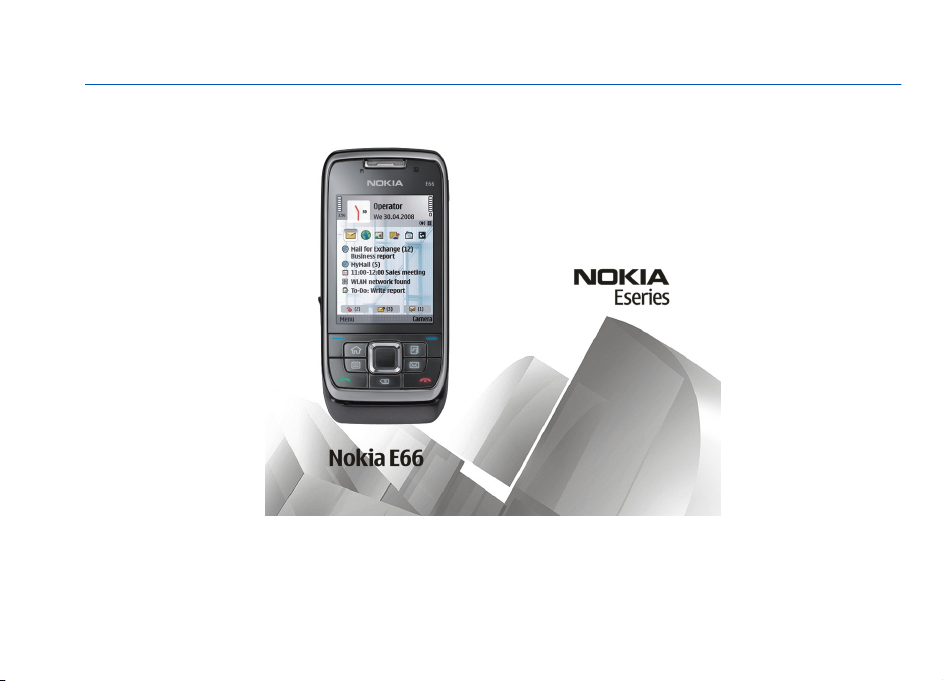
Manual do Utilizador do E66
9207008
Edição 2

DECLARAÇÃO DE CONFORMIDADE
NOKIA CORPORATION declara que este RM-343 está conforme com os requisitos essenciais e outras disposições da
Directiva 1999/5/CE. É possível obter uma cópia da Declaração de Conformidade no endereço http://
www.nokia.com/phones/declaration_of_conformity/.
© 2008 Nokia. Todos os direitos reservados.
Nokia, Nokia Connecting People, Eseries, E 66 e Visual Radio são marcas comerciais ou marcas registadas da Nokia Corporation. Nokia tune é uma marca
sonora da Nokia Corporation. Os nomes de outros produtos e empresas mencionados neste documento poderão ser marcas comerciais ou nomes
comerciais dos respectivos proprietários.
É proibida a reprodução, a transferência, a distr ibuição ou o armazenamento da totalidade ou parte do conteúdo deste documento, seja sob que forma
for, sem a prévia autorização escrita da Nokia.
US Patent No 5818437 and other pending patents. T9 text input software Copyright © 1997-2008. Tegic Communications, Inc. All rights reserved.
Ltd.
This product includes software licensed from Symbian Software Ltd ©1998-2008. Symbian and Symbian OS are trademarks of Symbian
Java and all Java-based marks are trademarks or registered trademarks of Sun Microsystems, Inc.
Portions of the Nokia Maps software are © 1996-2008 The FreeType Project. All rights reserved.
This product is licensed under the MPEG-4 Visual Patent Portfolio License (i) for personal and noncommercial use in connection with information which
has been encoded in compliance with the MPEG-4 Visual Standard by a consumer engaged in a personal and noncommercial activity and (ii) for use in
connection with MPEG-4 video provid ed by a licensed video provider. No license is granted or shall be implied for any other use. Additional inf ormation,
including that related to promotional, internal, and commercial uses, may be obtained from MPEG LA, LLC. See http://www.mpegla.com
Este produto é autorizado ao abrigo da Licença da Carteira de Patentes da MPEG-4 Visual (i) para uso pessoal e não comercial relacionado com
informações que tenham sido codificadas, em conformidade com a Norma MPEG-4 Visual, por um consumidor ligado a uma actividade pessoal e não
comercial; e (ii) para uso relacionado com vídeo MPEG-4, disponibilizado por um fornecedor de vídeo autorizado. Não é concedida, nem será tida como
implícita, nenhuma autorização para qualquer outro uso. Quaisquer informações adicionais, incluindo as relacionadas com usos promocionais, internos
e comerciais, poderão ser obtidas junto da MPEG LA, LLC. Consulte http://www.mpegla.com
A Nokia segue uma política de desenvolvimento contínuo. A Nokia reserva-se o direito de fazer alterações e melhoramentos em qualquer um dos
produtos descritos neste documento, sem aviso prévio.
NA MÁXIMA MEDIDA DO PERMITIDO PELA LEGISLAÇÃO APLICÁVEL, NEM A NOKIA NEM NENHUM DOS SEUS LICENCIADORES SERÁ, EM NENHUMA CIRCUNSTÂNCIA,
RESPONSÁVEL POR QUALQUER PERDA DE DADOS OU DE RECEITAS NEM POR QUAISQUER DANOS ESPECIAIS, ACIDENTAIS, CONSEQUENCIAIS OU INDIRECTOS,
INDEPENDENTEMENTE DA FORMA COMO FOREM CAUSADOS.
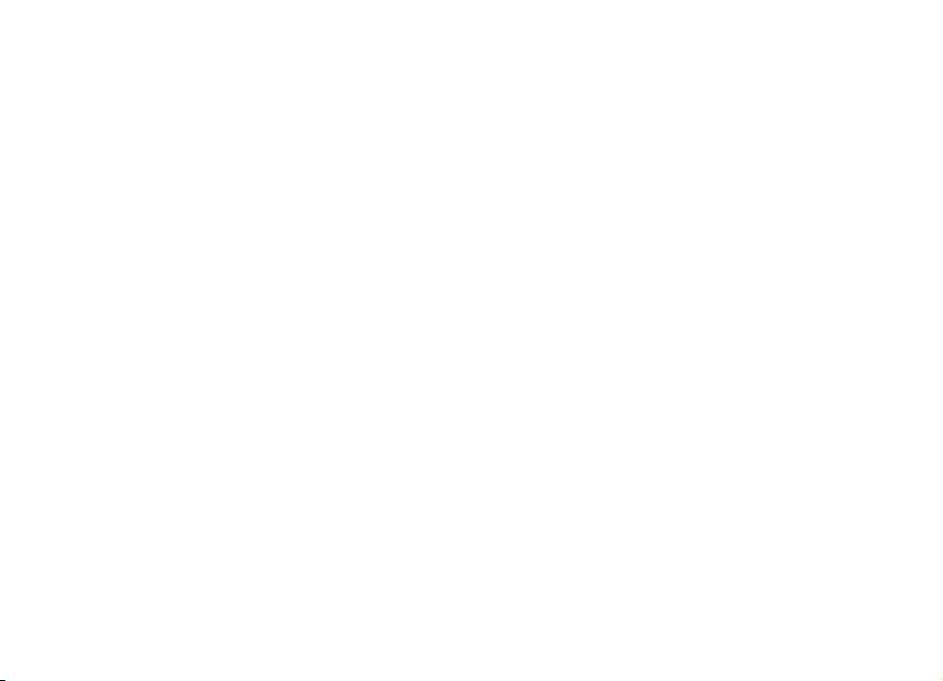
O CONTEÚDO DESTE DOCUMENTO É FORNECIDO "TAL COMO SE ENCONTRA". SALVO NA MEDIDA EXIGIDA PELA LEI APLICÁVEL, NÃO SÃO DADAS GARANTIAS DE
QUALQUER TIPO, EXPRESSAS OU IMPLÍCITAS, INCLUINDO, NOMEADAMENTE, GARANTIAS IMPLÍCITAS DE ACEITABILIDADE COMERCIAL E ADEQUAÇÃO A UM
DETERMINADO OBJECTIVO, RELACIONADAS COM A EXACTIDÃO, FIABILIDADE OU CONTEÚDO DESTE DOCUMENTO. A NOKIA RESERVA-SE O DIREITO DE REVER OU
RETIRAR ESTE DOCUMENTO EM QUALQUER ALTURA, SEM AVISO PRÉVIO.
A engenharia inversa de qualquer software existente nos dispositivos Nokia é proibida até ao limite permitido pela legislação aplicável. Se este manual
de utilizador contiver quaisquer limitações relativamente às representações, garantias, danos e responsabilidades da Nokia, essas limitações irão
provavelmente limitar quaisquer representações, garantias, danos e responsabilidades dos licenciadores da Nokia.
A disponibilidade de determinados produtos, assim como as aplicações e serviços desses mesmos produtos, poderão variar de zona para zona. Para
obter informações detalhadas e saber quais as opções de idiomas, consulte o seu agente Nokia.
Controlos de exportação
Este dispositivo pode conter equipament o, tecnologia ou software sujeito à legislação e regulamentação de exportação dos Estados Unidos e de out ros
países. São proibidos quaisquer desvios à legislação.
AVISO FCC/INDUSTRY CANADA
O di spos itiv o pod e cau sar in terf erên cias na TV o u no r ádio (por exemplo, quando um telefone é utilizado nas proximidades do equipamento receptor).
A FCC ou a Industry Canada podem exigir-lhe que pare de utilizar o telefone, se essas interferências não puderem ser eliminadas. Caso necessite de
ajuda, contacte os serviços locais de assistência. Este dispositivo cumpre a parte 15 das normas FCC. O funcionamento está sujeito às duas condições
seguintes: (1) Este dispositivo não pode causar interferências nocivas e (2) este dispositivo terá de aceitar quaisquer interferências recebidas, incluindo
as interferências que possam causar um funcionamento indesejado. Quaisquer alterações ou modificações que não tenham sido expressamente
aprovadas pela Nokia podem anular a autorização do utilizador para operar com este equipamento.
9207008/Edição 2 PT
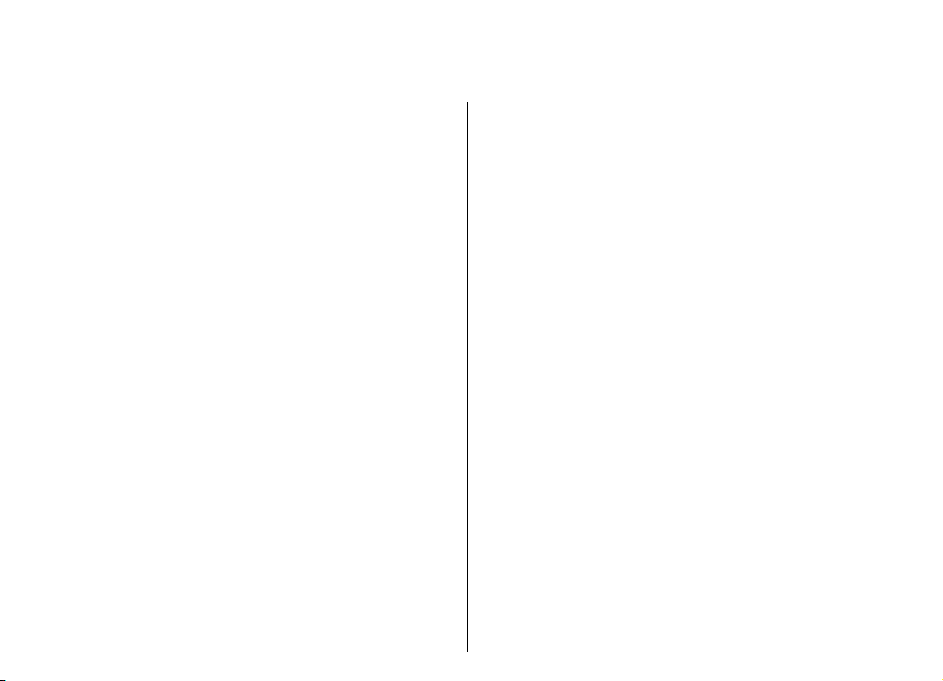
Índice
Índice
Segurança..................................................11
Acerca do seu dispositivo.............................................11
Serviços de rede............................................................12
Remoção da bateria......................................................13
E66 em resumo..........................................14
Funções principais........................................................14
Teclas e componentes..................................................15
Movimentos chave........................................................16
Rotação automática do visor....................................16
Silenciar o dispositivo................................................17
Luzes da tecla de deslocamento...............................17
Funções da tampa......................................................17
Configurar o dispositivo............................19
Inserir o cartão SIM e a bateria....................................19
Carregar a bateria.........................................................20
Inserir o cartão de memória........................................20
Retirar o cartão de memória.......................................21
Ligar o auricular............................................................21
Fixar a pulseira de transporte......................................22
Antenas..........................................................................22
Como começar............................................23
Primeiro arranque.........................................................23
Bem-vindo......................................................................23
Assistente de definições ..............................................24
Ecrã inicial......................................................................24
Menu...............................................................................25
Transferir conteúdos de outros dispositivos .............26
Transferir conteúdos entre dispositivos..................26
Ver registo de transferência......................................26
Sincronizar, obter e enviar dados.............................27
Acções comuns em várias aplicações..........................27
Indicadores do ecrã......................................................28
Controlo de volume.......................................................30
Memória.........................................................................30
Memória livre..............................................................30
Cartão de memória ...................................................30
MicroSDHC.................................................................30
Utilizar um cartão de memória..............................31
Escrever texto................................................................31
Introdução tradicional de texto................................31
Introdução assistida de texto...................................31
Alterar o idioma de escrita........................................32
Informações adicionais................................................32
Novidades da Eseries.................................33
Aceder rapidamente a tarefas.....................................33
Ecrã inicial......................................................................33
Navegar no ecrã inicial..............................................33
Trabalhar no ecrã inicial............................................34
Alternar entre os ecrãs iniciais.................................34
Teclas de marcação de 1 só tecla................................34
Tecla de início.............................................................35
Tecla dos contactos....................................................35
Tecla da agenda.........................................................35
Tecla de e-mail...........................................................35
Agenda Nokia para Eseries...........................................35
Vistas da agenda........................................................36
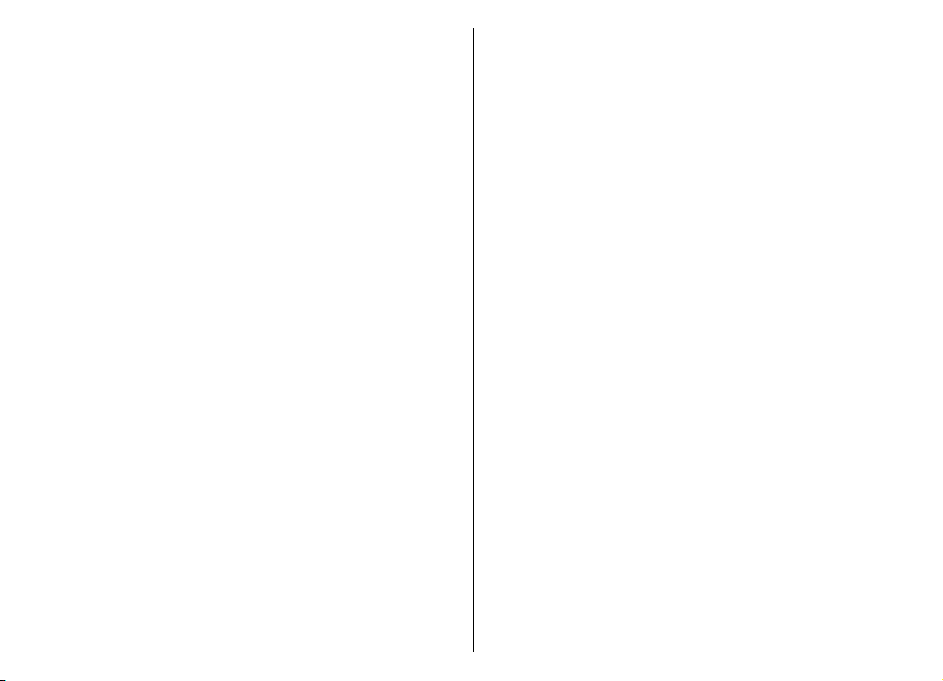
Ver informações da agenda......................................36
Criar entradas de agenda..........................................36
Definições da agenda.................................................37
Contactos Nokia de Eseries..........................................37
Adicionar contactos...................................................38
Grupos de contactos..................................................38
Procurar contactos.....................................................38
Gerir directórios de contactos...................................38
Adicionar tons de toque a contactos........................38
Alterar as definições de contactos............................39
Múltiplas tarefas............................................................39
Personalização...........................................40
Perfis ..............................................................................40
Seleccionar tons de toque............................................40
Personalizar perfis........................................................41
Personalizar o ecrã inicial............................................41
Alterar o tema de visualização....................................42
Importar um tema........................................................42
Tons de toque 3D..........................................................42
Média..........................................................43
Câmara...........................................................................43
Capturar uma imagem...............................................43
Cenas............................................................................44
Capturar imagens numa sequência..........................44
Ver a imagem capturada...........................................44
Gravar vídeos..............................................................44
Reproduzir um clip de vídeo.....................................45
Definições de imagens...............................................45
Definições de vídeo....................................................45
Nokia Podcasting..........................................................46
Reproduzir e gerir podcasts......................................46
Directórios...................................................................46
Procurar podcasts.......................................................47
Definições de podcasting..........................................47
Leitor de música ...........................................................47
Reproduzir uma música ou um episódio de
podcast........................................................................48
Listas de reprodução..................................................48
Loja de música Nokia.................................................48
Transferir música do PC.............................................49
Transferir com o Windows Media Player.................49
Predefinir definições de frequência.........................50
Partilha online...............................................................50
Partilhar imagens online...........................................51
Gravador ........................................................................51
Gravar um clip de som...............................................51
Reproduzir uma gravação.........................................51
Definições do gravador..............................................51
Galeria ...........................................................................51
Trabalhar com ficheiros multimédia e pastas.........52
Ver imagens................................................................52
Gerir ficheiros de imagens........................................52
RealPlayer .....................................................................53
Reproduzir clips de vídeo e ligações de transmissão
em sequência..............................................................53
Enviar ficheiros de áudio e clips de vídeo................54
Ver informações sobre um clip multimédia............54
Definições do RealPlayer...........................................54
Leitor flash ....................................................................54
Gerir ficheiros flash....................................................54
Rádio..............................................................................55
Ouvir rádio..................................................................55
Ver conteúdo visual....................................................55
Estações memorizadas..............................................55
Definições de rádio....................................................56
Rádio Internet...............................................................56
Índice
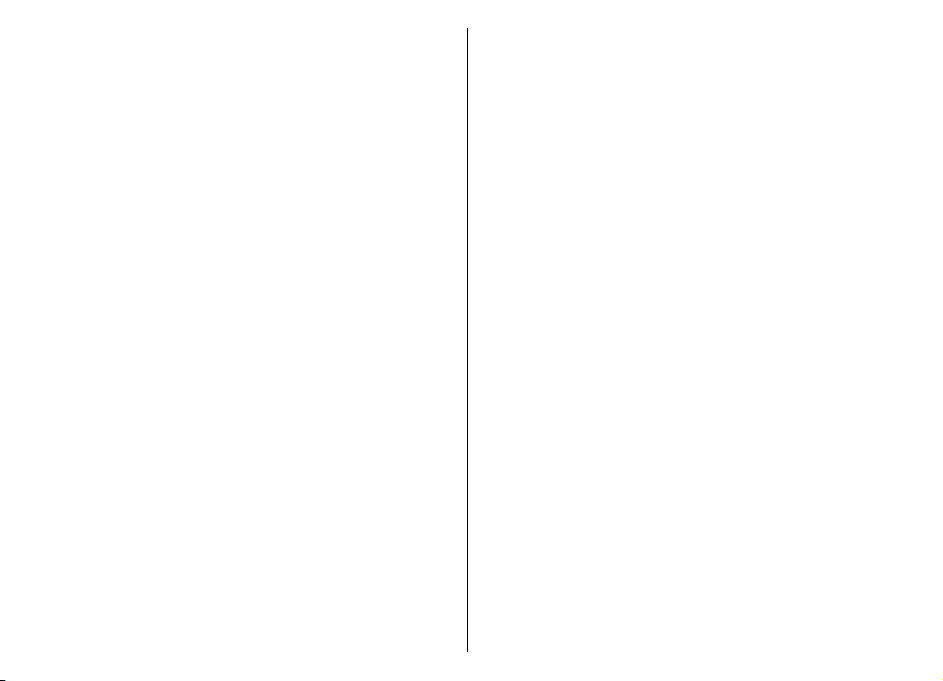
Ouvir estações de rádio Internet..............................56
Procurar estações.......................................................57
Guardar estações........................................................57
Definições do Rádio Internet....................................57
Índice
Internet......................................................58
Web ...............................................................................58
Segurança da ligação.................................................58
Consultas na web.......................................................58
Favoritos......................................................................59
Limpar a memória cache...........................................59
Feeds e blogs..............................................................59
Terminar uma ligação................................................60
Definições da web......................................................60
Navegar na Intranet .....................................................60
Transferência!................................................................60
Gerir itens....................................................................61
Subscrições.................................................................61
Procura Transferência!...............................................61
Histórico de compras.................................................61
Definições do Transferência!.....................................61
Pontos de acesso à Internet.........................................62
Configurar um ponto de acesso à Internet para
dados por pacotes (GPRS)..........................................62
Definições avançadas de ponto de acesso à
Internet para dados por pacotes (GPRS)..................63
Configurar manualmente um ponto de acesso de
WLAN...........................................................................63
Definições avançadas de ponto de acesso para
WLAN...........................................................................64
Ligar o PC à web............................................................64
Mensagens ................................................65
Pastas de mensagens...................................................65
Organizar mensagens...................................................66
Leitor de mensagens....................................................66
Discurso .........................................................................66
Alterar as propriedades da voz ................................66
Mensagens de e-mail....................................................67
E-mail Nokia................................................................67
Mail for Exchange.......................................................68
E-mail POP ou IMAP comum......................................69
Configurar e-mail POP ou IMAP..............................69
Estabelecer ligação a uma caixa de correio
remota......................................................................70
Ler e responder a uma mensagem de e-
-mail..........................................................................70
Escrever e enviar mensagens de e-mail................71
Apagar mensagens..................................................71
Subpastas do e-mail remoto..................................71
Mensagens curtas..........................................................72
Escrever e enviar mensagens curtas........................72
Opções de envio de mensagens curtas....................72
Mensagens curtas no cartão SIM...............................73
Ver mensagens de imagem.......................................73
Reencaminhar mensagens de imagem....................73
Mensagens multimédia................................................73
Criar e enviar mensagens multimédia.....................74
Receber e responder a mensagens
multimédia.................................................................74
Criar apresentações....................................................75
Ver apresentações......................................................76
Ver e guardar anexos multimédia............................76
Reencaminhar uma mensagem multimédia...........76
Enviar um clip de som................................................76
Opções de envio de mensagens multimédia...........77
Mensagens instantâneas .............................................77
Configurar definições de MI......................................77
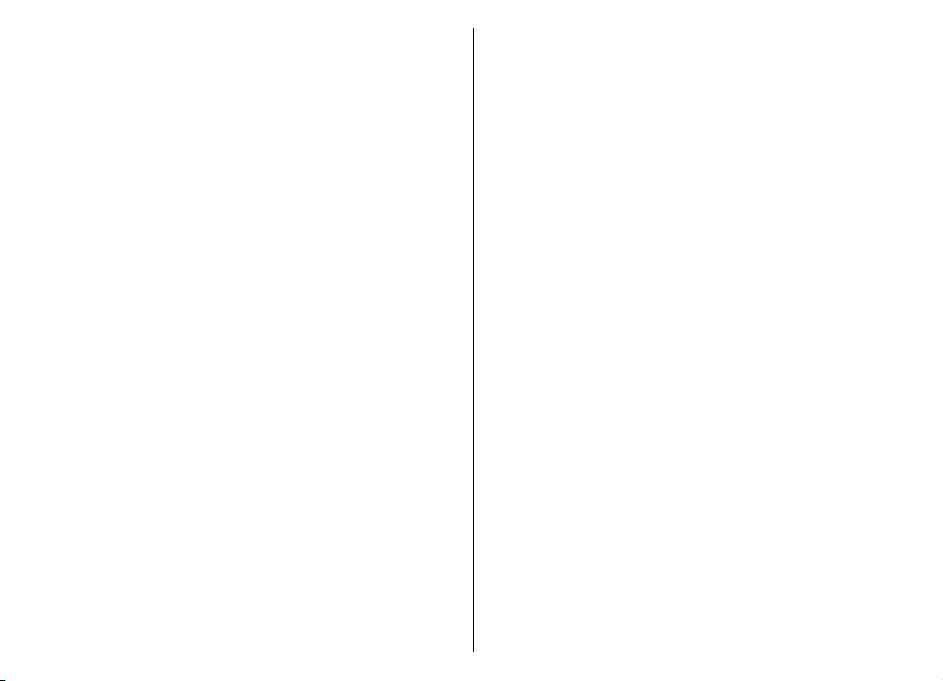
Iniciar uma conversa..................................................78
Grupos de MI...............................................................79
Bloquear utilizadores.................................................79
Definições da aplicação de MI...................................79
Tipos de mensagens especiais.....................................80
Mensagens do serviço................................................80
Enviar comandos do serviço......................................81
Difusão celular...............................................................81
Definições de mensagens.............................................81
Definições de mensagens curtas..............................82
Definições de mensagens multimédia.....................82
Definições de conta de e-mail...................................83
Definições de ligação..............................................83
Definições do utilizador..........................................83
Definições de obtenção...........................................84
Definições de obtenção automática......................84
Definições das mensagens do serviço......................85
Definições de difusão celular....................................85
Outras definições........................................................85
Telefone.....................................................86
Chamadas de voz..........................................................86
Atender uma chamada..............................................86
Efectuar uma chamada..............................................86
Efectuar uma chamada de conferência....................87
Chamadas de vídeo.......................................................87
Efectuar uma chamada de vídeo..............................88
Partilhar um vídeo.....................................................88
Receber um convite de partilha de vídeo................89
Chamadas via net .........................................................89
Criar um perfil de chamadas via net........................89
Estabelecer ligação ao serviço de chamadas via
net................................................................................90
Efectuar chamadas via net........................................90
Definições de serviço de chamadas via net.............91
Marcação rápida............................................................91
Desvio de chamadas.....................................................91
Restrição de chamadas.................................................92
Restringir chamadas via net........................................93
Enviar tons DTMF...........................................................93
Correio de voz ...............................................................94
Ajuda de voz .................................................................94
Comandos de voz .........................................................94
Efectuar uma chamada..............................................95
Iniciar uma aplicação.................................................95
Alterar perfis...............................................................96
Definições de comandos de voz................................96
Premir para falar ..........................................................96
Definições PPF.............................................................96
Início de sessão no serviço PPF.................................96
Efectuar uma chamada PPF.......................................97
Chamadas PPF efectuadas.........................................97
Gerir contactos PPF....................................................97
Criar um canal PPF......................................................97
Sair da função PPF......................................................98
Registo ..........................................................................98
Registos de chamadas e de dados............................98
Monitorizar todas as comunicações.........................98
Efectuar chamadas e enviar mensagens a partir do
registo.........................................................................99
Definições do registo.................................................99
Viajar........................................................100
Informações sobre GPS e sinais de satélite..............100
Definições de posicionamento..................................101
Mapas...........................................................................101
Acerca da aplicação Mapas......................................102
Deslocar-se num mapa............................................102
Índice
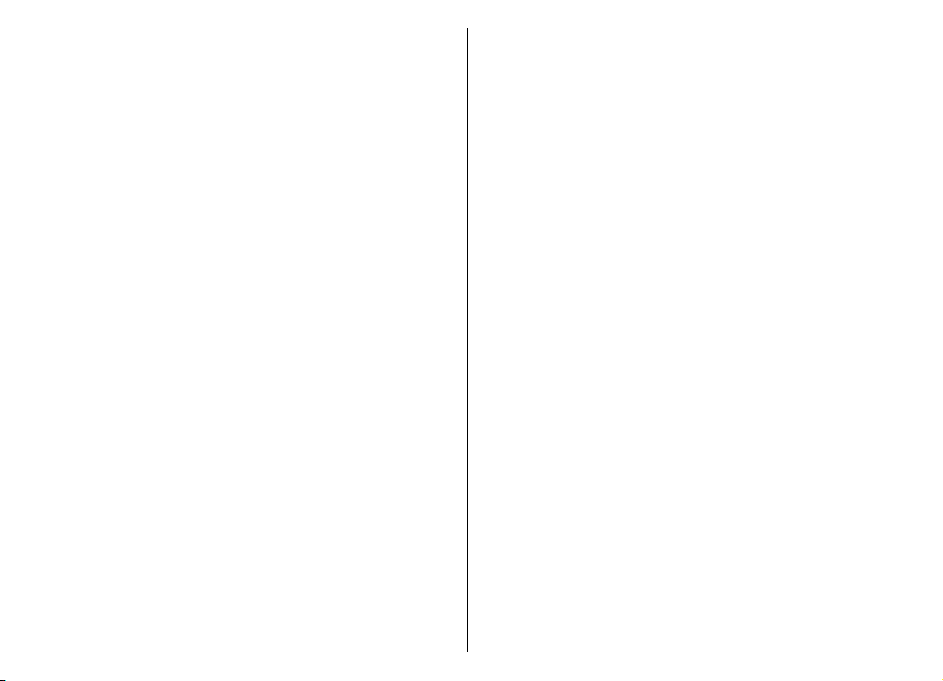
Indicadores do ecrã.................................................103
Encontrar localizações.............................................103
Planear um percurso................................................104
Caminhar para o seu destino..................................104
Índice
Conduzir até ao seu destino...................................105
Informações de trânsito..........................................105
Guias de viagem.......................................................105
Dados GPS ...................................................................106
Utilizar dados GPS....................................................106
Marcos .........................................................................107
Criar um marco.........................................................107
Modificar marcos......................................................107
Categorias de marcos..............................................107
Receber marcos........................................................108
Ferramentas de Escritório Nokia..............109
Notas activas ..............................................................109
Criar e alterar notas ................................................109
Definições de Notas activas....................................109
Calculadora .................................................................110
Gestor de ficheiros .....................................................110
Quickoffice ..................................................................111
Trabalhar com ficheiros...........................................111
Conversor ....................................................................111
Converter medidas...................................................111
Definir a moeda base e a taxa de câmbio.............111
Gestor de zips..............................................................112
Leitor PDF ....................................................................112
Imprimir.......................................................................112
Imprimir ficheiros ...................................................112
Opções de impressão...............................................113
Definições da impressora........................................113
Relógio ........................................................................113
Despertador..............................................................114
Relógio universal......................................................114
Definições do relógio...............................................114
Notas ...........................................................................114
Escrever e enviar notas ...........................................115
Teclado sem fios Nokia...............................................115
Conectividade..........................................116
Importação rápida......................................................116
Nokia PC Suite..............................................................116
Cabo de dados.............................................................116
Infravermelhos ...........................................................117
Bluetooth ....................................................................118
Acerca da tecnologia Bluetooth..............................118
Enviar e receber dados com Bluetooth..................118
Emparelhar dispositivos..........................................119
Sugestões de segurança..........................................120
Perfil de acesso ao SIM...............................................120
LAN sem fios................................................................121
Ligações de WLAN....................................................121
Verificar a disponibilidade das WLANs...................122
Assistente de WLAN.................................................122
Modem ........................................................................123
Gestor de ligações.......................................................124
Ver e terminar ligações activas...............................124
Procurar WLANs........................................................124
Gestão de segurança e de dados.............126
Bloquear o dispositivo................................................126
Segurança dos cartões de memória..........................127
Encriptação..................................................................127
Encriptar a memória do dispositivo ou o cartão de
memória....................................................................127
Desencriptar a memória do dispositivo ou o cartão
de memória..............................................................128
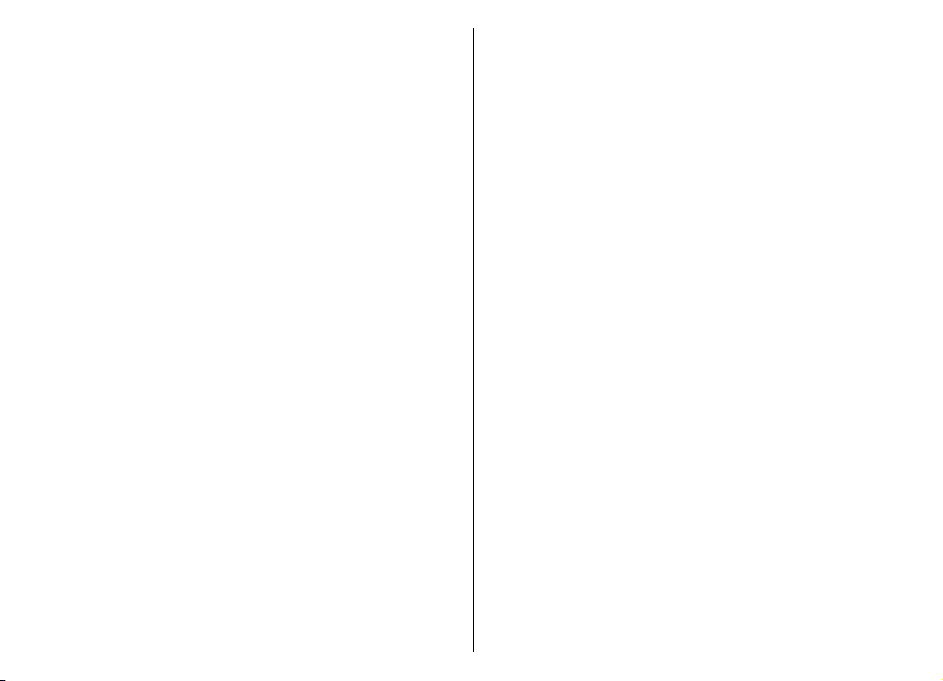
Marcações permitidas.................................................128
Gestor de certificados.................................................128
Ver detalhes dos certificados..................................129
Definições de segurança de certificado.................129
Módulos de segurança................................................130
Ver e alterar módulos de segurança......................130
Efectuar cópias de segurança de dados....................130
Configuração remota..................................................131
Gestor de aplicações ..................................................132
Instalar aplicações...................................................132
Definições de instalação..........................................133
Definições de segurança Java.................................133
Chaves de activação....................................................134
Utilizar chaves de activação....................................134
Sincronização de dados..............................................135
Criar um perfil de sincronização.............................135
Seleccionar aplicações para sincronização............136
Definições de ligação de sincronização.................136
VPN móvel....................................................................136
Gerir VPN...................................................................137
Criar pontos de acesso VPN.....................................137
Utilizar uma ligação VPN numa aplicação.............138
Leitor de códigos de barras.......................................138
Definições.................................................139
Definições gerais.........................................................139
Definições de personalização.................................139
Definições de visualização....................................139
Definições do modo de espera............................140
Definições de tons.................................................140
Definições do idioma............................................141
Luz de notificação.................................................141
Definições de teclas de marcação de uma só
tecla........................................................................141
Definições de data e hora........................................141
Definições da tampa................................................142
Definições de acessórios.........................................142
Definições de acessórios comuns........................142
Definições da tecla de e-mail..................................142
Definições de segurança..........................................142
Segurança do dispositivo e do cartão SIM..........142
Repor as definições originais..................................143
Definições do telefone................................................143
Definições de chamadas..........................................143
Definições de rede...................................................144
Definições de ligação..................................................144
Pontos de acesso......................................................145
Definições de dados por pacotes (GPRS)................145
Definições de WLAN.................................................146
Definições avançadas de WLAN..............................146
Definições de segurança de WLAN.........................146
Definições de segurança WEP.................................146
Definições de chave WEP.........................................147
Definições de segurança 802.1x.............................147
Definições de segurança WPA.................................147
Plug-ins de LAN sem fios.........................................148
Plug-ins EAP...........................................................148
Utilizar plug-ins EAP..............................................148
Definições de protocolo de iniciação de sessão
(SIP)...........................................................................148
Modificar perfis SIP..................................................149
Modificar servidores proxy de SIP..........................149
Modificar servidores de registo..............................150
Definições de chamadas via net.............................150
Definições de configuração.....................................150
Restringir os dados por pacotes.............................150
Definições de aplicações............................................151
Índice
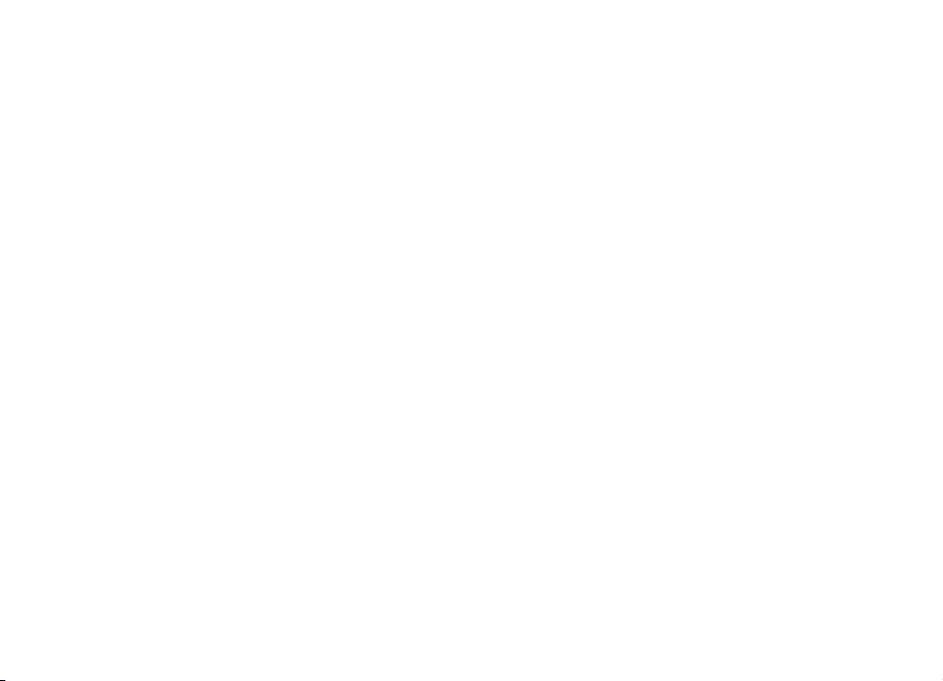
Atalhos.....................................................152
Atalhos gerais..............................................................152
Glossário..................................................154
Índice
Resolução de problemas..........................158
Acessórios................................................162
Informações sobre a bateria e o
carregador...............................................163
Informações sobre a bateria e o carregador...........163
Normas de autenticação de baterias Nokia.............164
Autenticar o holograma..........................................165
E se a bateria não for autêntica?............................165
Cuidados e manutenção...........................166
Eliminação...................................................................167
Informações adicionais sobre
segurança.................................................168
Crianças........................................................................168
Ambiente de funcionamento.....................................168
Dispositivos clínicos....................................................168
Dispositivos clínicos implantados..........................169
Auxiliares de audição...............................................169
Veículos........................................................................169
Ambientes potencialmente explosivos.....................170
Chamadas de emergência..........................................170
INFORMAÇÕES DE CERTIFICAÇÃO (SAR)........................171
Índice remissivo.......................................172
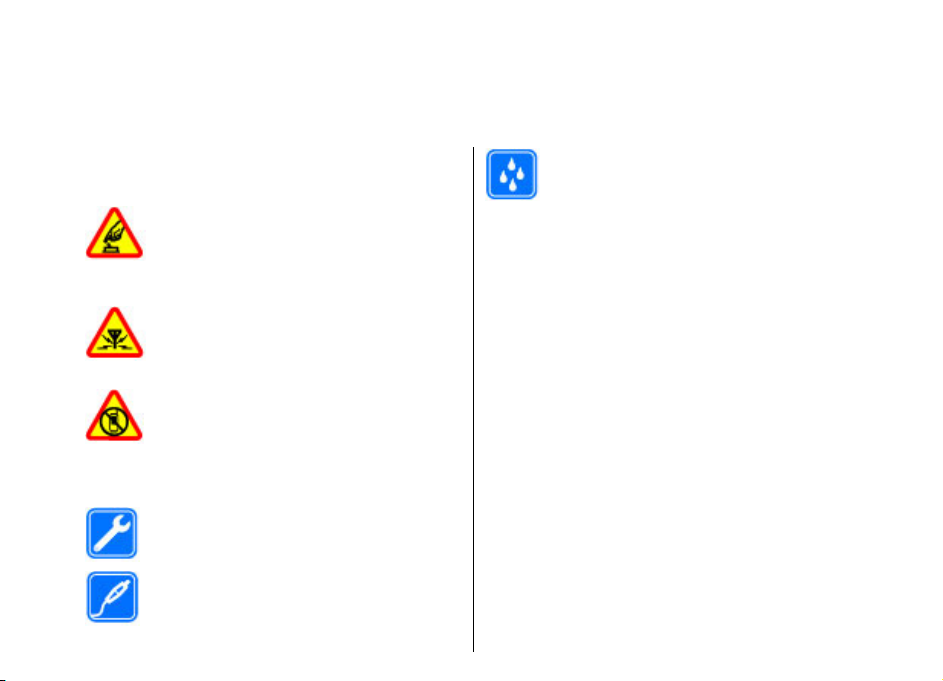
Segurança
Leia estas instruções básicas. O não cumprimento das
mesmas pode ser perigoso ou ilegal. Para mais
informações, leia o manual completo do utilizador.
LIGAR O DISPOSITIVO EM SEGURANÇA
Não ligue o dispositivo quando a utilização
de um telefone celular for proibida ou
quando possa causar interferências ou
situações de perigo.
INTERFERÊNCIAS
Todos os dispositivos celulares são
susceptíveis a interferências, as quais
podem afectar o respectivo desempenho.
DESLIGAR O DISPOSITIVO EM ÁREAS
SUJEITAS A RESTRIÇÕES
Respeite quaisquer restrições. Desligue o
dispositivo num avião, quando se encontrar
perto de equipamento clínico, combustíveis,
químicos ou em áreas de detonação.
ASSISTÊNCIA QUALIFICADA
A instalação ou reparação deste produto
está reservada a pessoal técnico qualificado.
ACESSÓRIOS E BATERIAS
Utilize apenas acessórios e baterias
certificados. Não ligue o dispositivo a
produtos incompatíveis.
RESISTÊNCIA À ÁGUA
O dispositivo não é resistente à água.
Mantenha-o seco.
Acerca do seu dispositivo
O dispositivo sem fios descrito neste manual está
certificado para utilização na redes (E)GSM 850, 900,
1800 e 1900, e redes UMTS 900/2100 HSDPA . Para mais
informações sobre redes, contacte o seu operador de
rede.
Quando estiver a fazer uso das funções deste
dispositivo, cumpra toda a legislação e respeite os
costumes locais, o direito à reserva sobre a intimidade
da vida privada e outros, incluindo direitos de autor
(copyrights).
A protecção conferida pelos direitos de autor
(copyrights) pode impedir a cópia, a modificação ou a
transferência de algumas imagens, músicas e outros
conteúdos.
O dispositivo suporta diversos métodos de
conectividade. Tal como os computadores, o
dispositivo poderá estar exposto a vírus e outros
Segurança
11
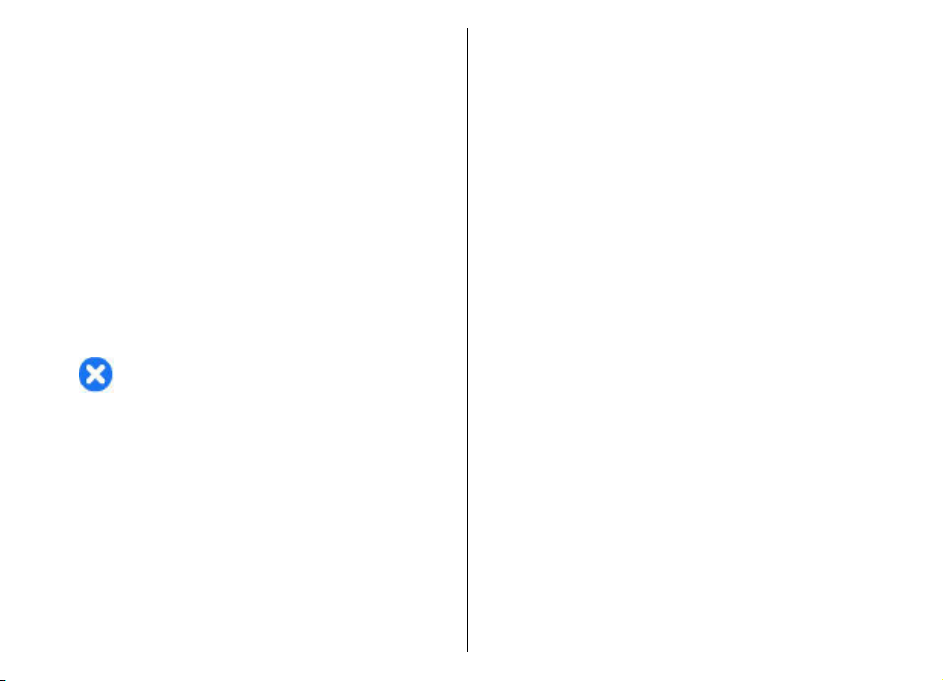
conteúdos perniciosos. Tome as devidas precauções
com mensagens, pedidos de ligação, navegação e
importações. Instale e utilize apenas serviços e outro
software provenientes de fontes fidedignas que
ofereçam segurança e protecção contra software
prejudicial, tal como aplicações "Symbian Signed" ou
Segurança
que tenham passado no teste Java Verified™. Pondere
a instalação de um antivírus e de software adicional de
segurança no seu dispositivo e em qualquer
computador ligado.
O seu dispositivo pode ter algumas hiperligações e
favoritos pré-instalados para sites de Internet de
terceiros. Também pode aceder a sites de terceiros
através do seu dispositivo. Os sites de terceiros não são
afiliados da Nokia e a Nokia não garante nem assume
qualquer responsabilidade relativamente a estes sites.
Se optar por aceder a estes sites, deverá tomar
precauções em termos de segurança ou conteúdo.
Aviso: Para utilizar qualquer das funções deste
dispositivo, à excepção do despertador, o dispositivo
tem de estar ligado. Não ligue o dispositivo quando a
utilização de um dispositivo celular possa causar
interferências ou situações de perigo.
As aplicações de escritório suportam funções comuns
de Microsoft Word, PowerPoint e Excel (Microsoft Office
2000, XP e 2003). Nem todos os formatos de ficheiro
podem ser visualizados ou modificados.
Não se esqueça de criar cópias de segurança ou de
manter um registo escrito de todas as informações
importantes guardadas no seu dispositivo.
Quando ligar o dispositivo a outro dispositivo, consulte
12
o respectivo manual do utilizador para obter
informações de segurança pormenorizadas. Não ligue
o dispositivo a produtos incompatíveis.
As imagens apresentadas neste manual podem ter um
aspecto diferente das visualizadas no visor do
dispositivo.
Serviços de rede
Para utilizar o dispositivo, terá de subscrever os
serviços de um operador de rede celular. Muitas das
funções requerem funções de rede especiais. Estas
funções não estão disponíveis em todas as redes;
outras redes podem requerer que celebre acordos
específicos com o operador de rede, para poder utilizar
os serviços de rede. A utilização dos serviços de rede
envolve a transmissão de dados. Consulte o seu
operador de rede para obter informações sobre as
tarifas na sua rede de origem ou em roaming noutras
redes. O seu operador de rede pode dar-lhe instruções
e explicar quais os custos inerentes. Algumas redes
podem ter limitações que afectam o modo de
utilização dos serviços de rede. Por exemplo, algumas
redes poderão não suportar todos os caracteres e
serviços dependentes do idioma.
É possível que o seu operador de rede tenha solicitado
a desactivação ou a não activação de determinadas
funções no seu dispositivo. Se for esse o caso, essas
funções não serão apresentadas no menu do
dispositivo. O dispositivo poderá ter também
configurações especiais, tais como alterações em
nomes de menus, na ordem dos menus e nos ícones.
Para mais informações, contacte o seu operador de
rede.
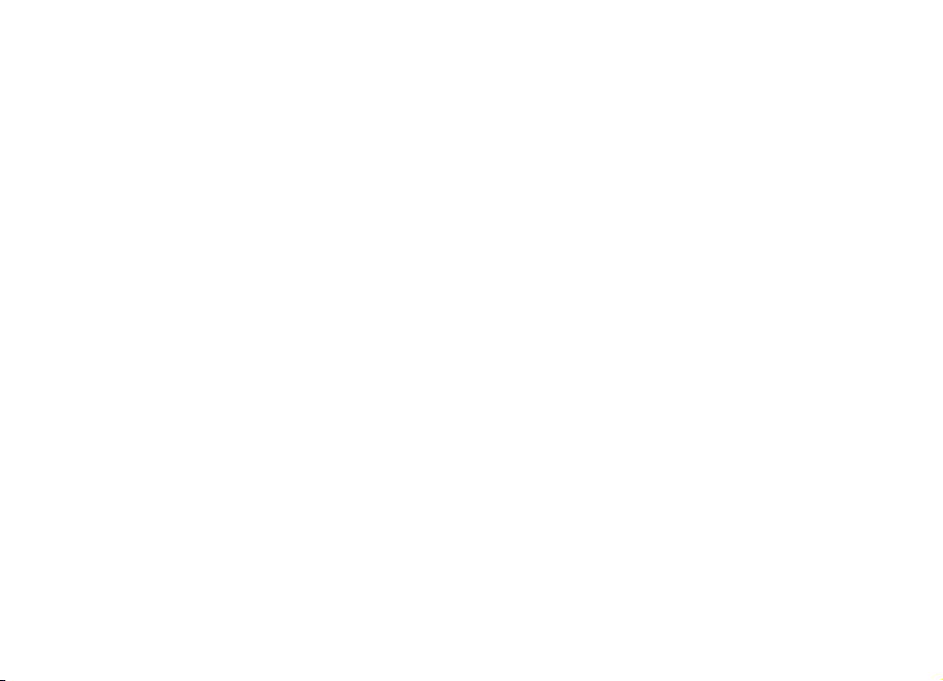
Este dispositivo suporta protocolos WAP 2.0 (HTTP e
SSL), que funcionam com base em protocolos TCP/IP.
Algumas funções deste dispositivo, tais como e-mail,
navegação e mensagens multimédia (MMS), requerem
que a rede suporte estas tecnologias.
Remoção da bateria
Antes de retirar a bateria, desligue sempre o
dispositivo e desligue o carregador.
Segurança
13
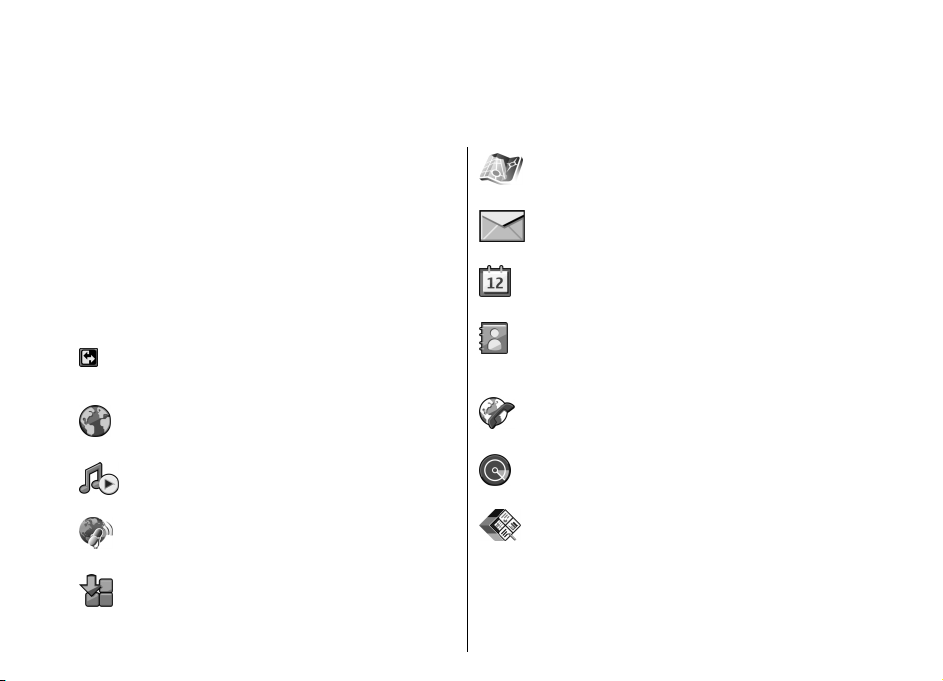
E66 em resumo
Número do modelo: Nokia E66-1 (RM-343).
Daqui em diante designado por Nokia E66.
E66 em resumo
Funções principais
O seu novo dispositivo Eseries ajuda-o a gerir as suas
informações profissionais e pessoais dentro e fora do
escritório. São apresentadas em seguida algumas das
funções principais:
Passe do modo empresarial para o modo
pessoal.
Navegue na Internet, encontre blogues e
receba feeds de notícias com a função Web.
Oiça música com a função Leitor música.
Receba podcasts no seu dispositivo com a
função Podcasting.
Adicione novas aplicações ao dispositivo com
a função Transferência!.
14
Encontre pontos de interesse com a função
Mapas.
Aceda ao seu e-mail enquanto se desloca.
Mantenha-se actualizado e planeie as suas
reuniões com a função Agenda.
Efectue a gestão dos seus contactos
profissionais e amigos com a nova aplicação
Contactos.
Efectue chamadas utilizando serviços de voz
sobre IP, com a função Tlf. Internet.
Ligue-se à WLAN com a função Assist. WLAN.
Visualize documentos, folhas de cálculo e
apresentações com a função Quickoffice.
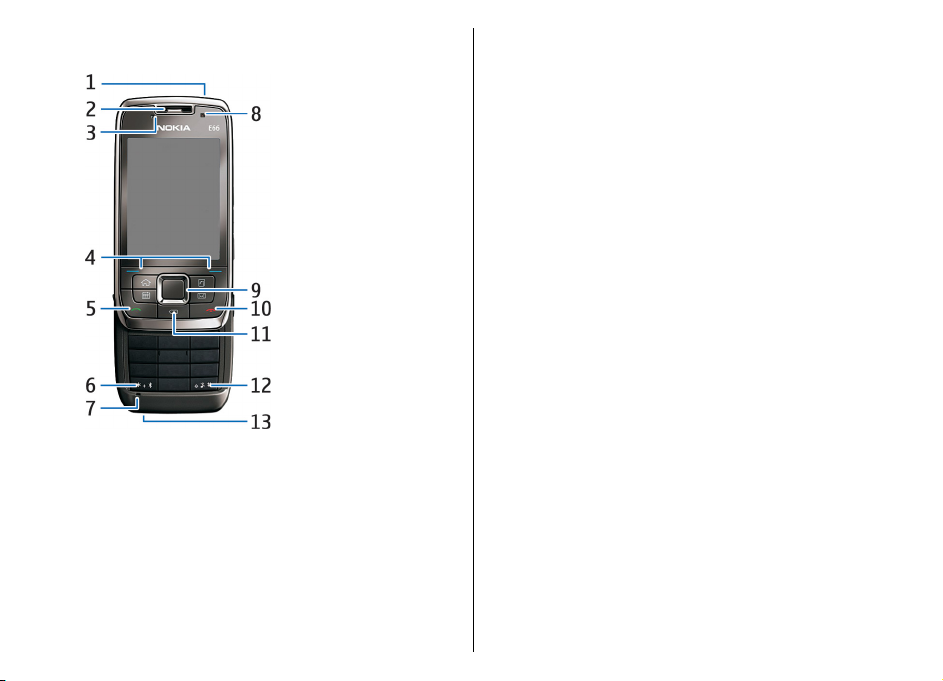
Teclas e componentes
1 — Tecla de alimentação
2 — Auscultador
3 — Sensor de luz
4 — Tecla de selecção. Prima a tecla de selecção para
executar a função apresentada acima dela, no visor.
5 — Tecla Chamar
6 — Prima esta tecla durante alguns segundos para
activar a conectividade Bluetooth. Quando escrever
texto, prima a tecla e seleccione Mais símbolos para
aceder aos caracteres especiais.
7 — Microfone
8 — Câmara (chamadas de vídeo apenas)
9 — Tecla de deslocamento Navi™, daqui em diante
designada por tecla de deslocamento. Prima a tecla de
deslocamento para introduzir uma selecção ou para se
deslocar para a esquerda, direita, cima e baixo no visor.
Uma pressão longa na tecla de deslocamento para a
esquerda, direita, cima ou baixo acelera o
deslocamento.
10 — Tecla Terminar. Prima a tecla Terminar para
rejeitar uma chamada e terminar chamadas activas e
retidas. Prima-a, sem soltar, para terminar ligações de
dados.
11 — Tecla de retrocesso. Prima esta tecla para apagar
itens.
12 — Tecla Shift. Quando escrever texto, prima esta
tecla, sem soltar, e seleccione o texto com a tecla de
deslocamento. Prima esta tecla durante alguns
segundos para alternar entre os perfis Silencioso e
Geral.
13 — Conector do carregador
E66 em resumo
15
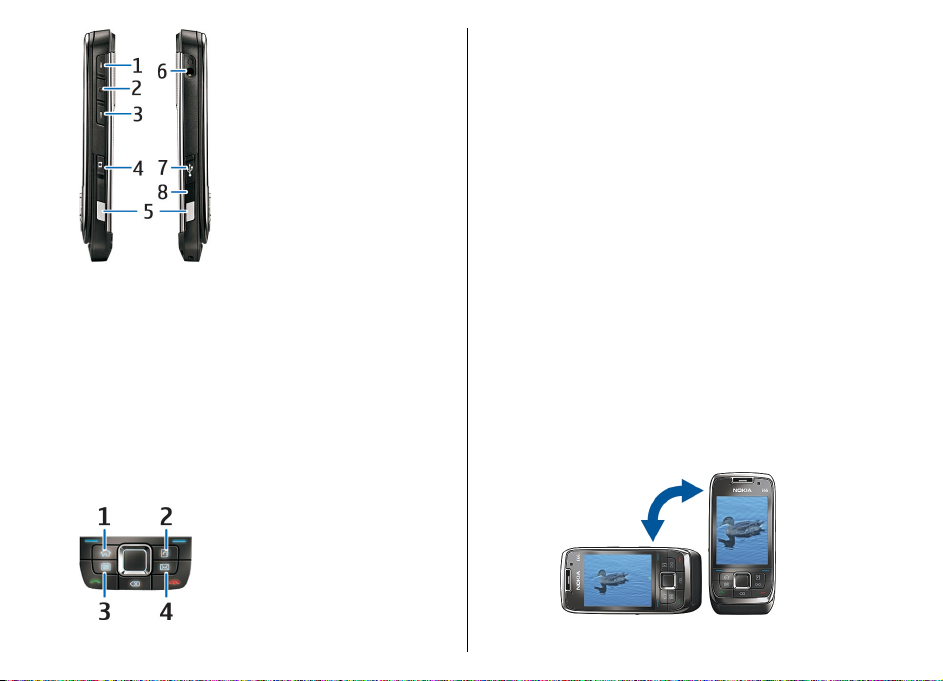
E66 em resumo
2 — Tecla dos contactos
3 — Tecla da agenda
4 — Tecla de e-mail
Movimentos chave
O dispositivo roda automaticamente a imagem do ecrã
quando o move e reage ao toque e à rotação. As luzes
da tecla de deslocamento avisam-no de eventos e a
tampa deslizante permite atender e terminar
chamadas e bloquear o teclado.
1 — Tecla de volume para cima
2 — Tecla de voz. Prima a tecla de voz para desactivar
ou activar o som da chamada activa. Esta tecla também
é utilizada nas aplicações Comandos de voz e Premir
para falar.
3 — Tecla de volume para baixo
4 — Tecla Capturar
5 — Botão de abertura
6 — Conector do auricular
7 — Porta micro-USB
8 — Porta de infravermelhos
16
1 — Tecla de início
Rotação automática do visor
Em todas as aplicações, o visor roda automaticamente
de vertical para horizontal quando roda o dispositivo
para a esquerda. Por exemplo, se estiver a navegar na
Web e rodar o dispositivo para a esquerda, a imagem
roda em conformidade e muda para ecrã inteiro. Para
ver os painéis de controlo e de estado, prima uma das
teclas de selecção. A imagem muda para ecrã inteiro
no RealPlayer, no browser e no visualizador de
imagens.

Para desactivar a rotação automática do visor ou para
mudar para ecrã inteiro, seleccione Menu >
Ferramentas > Definições > Geral >
Personalização > Ecrã > Rotação do ecrã ou Regr.
à vista completa.
Silenciar o dispositivo
Para adiar os alarmes da agenda e do relógio e para
silenciar as chamadas recebidas, volte o dispositivo
para baixo.
Também pode silenciar o dispositivo tocando duas
vezes no mesmo. Para desactivar o som tocando no
dispositivo, seleccione Menu > Ferramentas >
Definições > Geral > Personalização > Tons >
Toque para silenciar > Activada.
Para reactivar o som tocando no
dispositivo ou voltando-o,
seleccione Menu >
Ferramentas > Definições >
Geral > Personalização >
Tons > Toque para silenciar ou
Rode para silenciar.
Luzes da tecla de deslocamento
Quando recebe uma mensagem ou tem uma
mensagem não atendida, a tecla de deslocamento
começa a piscar, para indicar o evento. Quando a luz
do visor se apaga, a tecla de deslocamento começa a
piscar lentamente.
Para definir a duração da intermitência para eventos
perdidos ou seleccionar os eventos de que pretende ser
avisado, seleccione Menu > Ferramentas >
Definições > Geral > Personalização > Luz de
notificação.
Para desactivar a intermitência lenta, seleccione
Menu > Ferramentas > Perfis e um perfil.
Seleccione Personalizar > Luz com ilusão movim..
E66 em resumo
Funções da tampa
Quando o dispositivo está bloqueado, é possível
efectuar chamadas para o número de emergência
oficial programado no dispositivo.
Para abrir ou fechar o teclado de tamanho completo,
desloque a tampa para cima ou para baixo.
Para bloquear o teclado, feche a tampa. Para
desbloquear o teclado, abra a tampa.
Sugestão: Para desbloquear o teclado
sem abrir a tampa, prima a tecla de
selecção esquerda e, em seguida, a
direita.
Para atender uma chamada, abra a tampa.
Para terminar a chamada, feche a tampa, a
não ser que tenha um auricular ligado ao
dispositivo ou que tenha seleccionado Opções antes
de fechar o teclado.
Para alterar as definições da tampa, seleccione Menu >
Ferramentas > Definições > Geral > Func.
tampa.
17
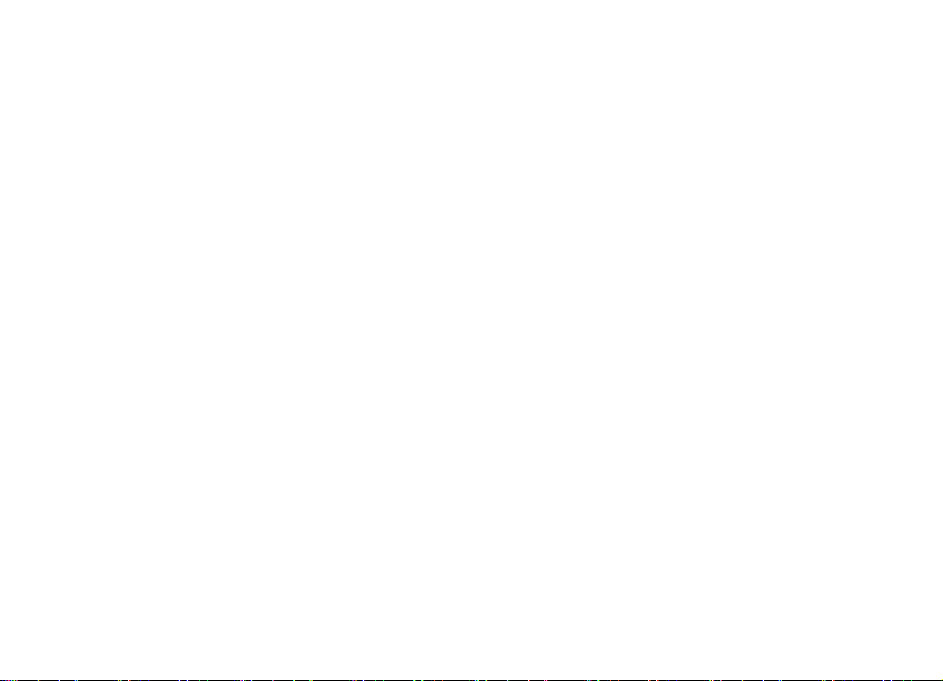
O teclado do dispositivo é automaticamente
bloqueado, para impedir que as teclas sejam premidas
acidentalmente. Para alterar o período de tempo após
o qual o teclado é bloqueado, seleccione Menu >
Ferramentas > Definições > Geral > Segurança >
Telemóvel e cartão SIM > Interv. bloq. autom.
tecl..
E66 em resumo
18
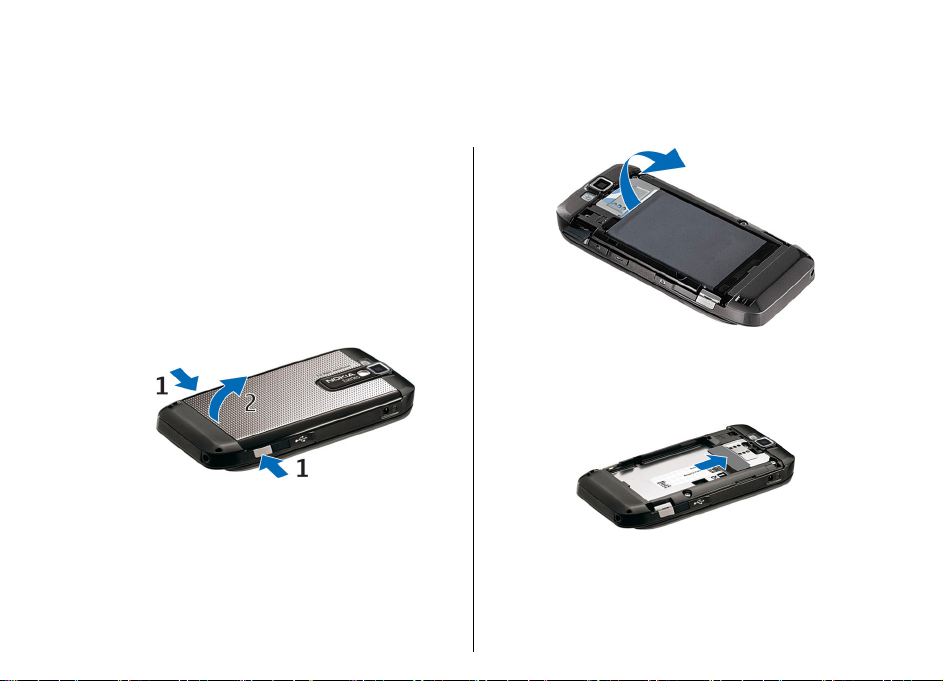
Configurar o dispositivo
Para configurar o seu dispositivo E66, siga as instruções
seguintes.
Inserir o cartão SIM e a bateria
1. Com a parte de trás do dispositivo voltada para si,
prima os botões de abertura (1) e remova a tampa
posterior (2).
2. Se a bateria estiver instalada, levante-a na direcção
da seta, para a remover.
3. Introduza o cartão SIM. Certifique-se de que a área
dos contactos do cartão fica virada para os
conectores do dispositivo e de que o canto biselado
do cartão fica virado para a parte de cima do
dispositivo.
4. Introduza a bateria. Alinhe os contactos da bateria
com os conectores correspondentes do
compartimento da bateria e insira-a na direcção da
seta.
Configurar o dispositivo
19
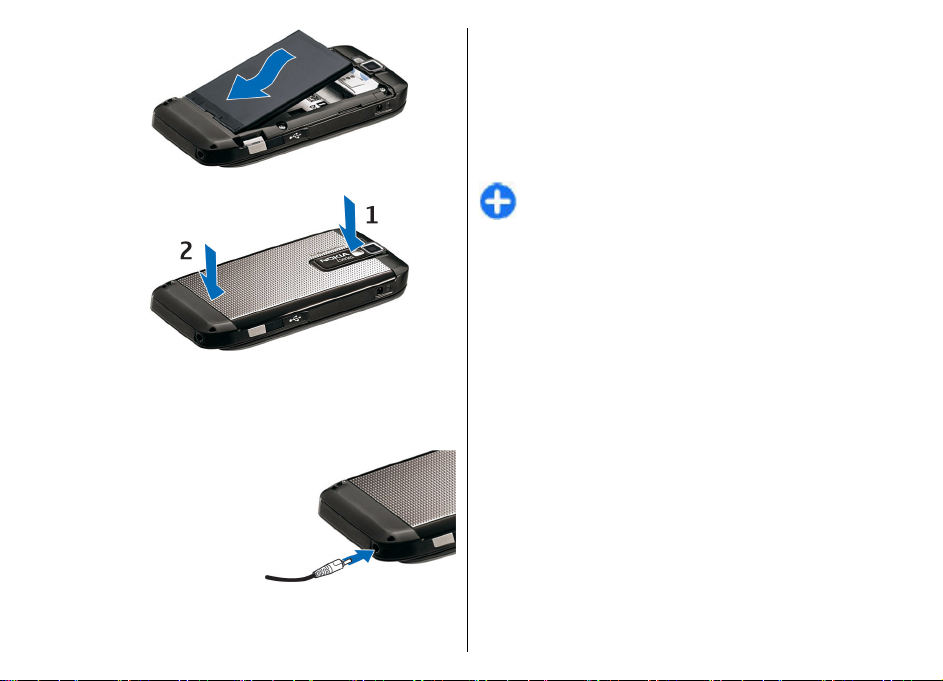
5. Faça deslizar a tampa posterior para o devido lugar.
Configurar o dispositivo
Carregar a bateria
1. Ligue um carregador compatível a uma tomada.
2. Ligue o cabo de
alimentação ao
dispositivo. Se a
bateria estiver
completamente
descarregada, pode
demorar algum
tempo até o indicador
de carga começar a
20
deslocar-se.
3. Quando a bateria estiver completamente
carregada, desligue o carregador do dispositivo e,
em seguida, da tomada.
A bateria foi previamente carregada de origem, mas os
níveis de carga podem variar. Para obter o tempo de
funcionamento total, carregue a bateria até estar
completamente carregada, de acordo com o respectivo
indicador de nível.
Sugestão: Se possuir carregadores Nokia
antigos compatíveis, pode utilizá-los com o
Nokia E66 ligando o adaptador de carregador
CA-44 ao carregador antigo. O adaptador está
disponível como um acessório em separado.
Inserir o cartão de memória
Para poupar a memória do dispositivo, utilize um
cartão de memória. Também pode efectuar cópias de
segurança dos dados do dispositivo no cartão de
memória.
É possível que já haja um cartão de memória inserido
no dispositivo. Os cartões de memória também estão
disponíveis como acessórios em separado.
1. Com a parte de trás do dispositivo voltada para si,
prima os botões de abertura (1) e remova a tampa
posterior (2).
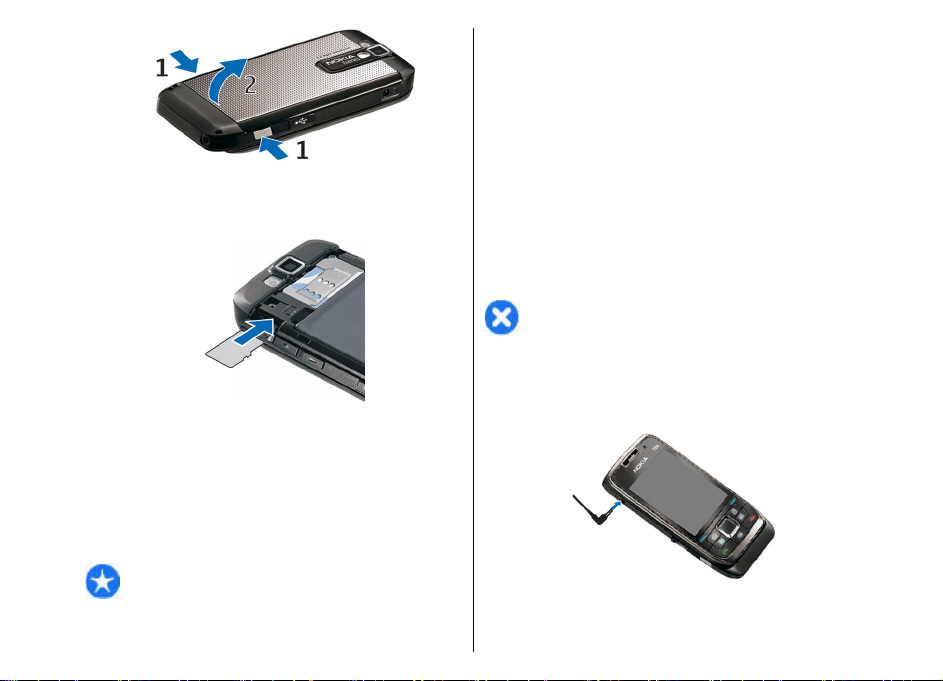
2. Introduza o cartão de memória na ranhura, com a
área dos contactos em primeiro lugar. Certifique-se
de que a área dos contactos está voltada para os
conectores do dispositivo.
operação, poderá danificar o cartão de memória e o
dispositivo, para além de os dados guardados no
cartão poderem ser corrompidos.
1. Prima brevemente a tecla de alimentação e
seleccione Remov. cartão mem..
2. Prima os botões de abertura e remova a tampa
posterior.
3. Pressione a extremidade do cartão de memória,
para soltá-lo da respectiva ranhura.
4. Feche a tampa posterior.
3. Empurre o cartão até encaixar no devido lugar.
4. Feche a tampa posterior.
Retirar o cartão de memória
Importante: Não retire o cartão de memória
durante uma operação, enquanto o dispositivo estiver
a aceder ao cartão. Se remover o cartão no meio de uma
Ligar o auricular
Aviso: Quando utilizar o auricular, a sua
capacidade de ouvir os sons exteriores pode ser
afectada. Não utilize o auricular quando este puder
colocar em risco a sua segurança.
Ligue o auricular compatível ao conector
correspondente do dispositivo.
Configurar o dispositivo
21
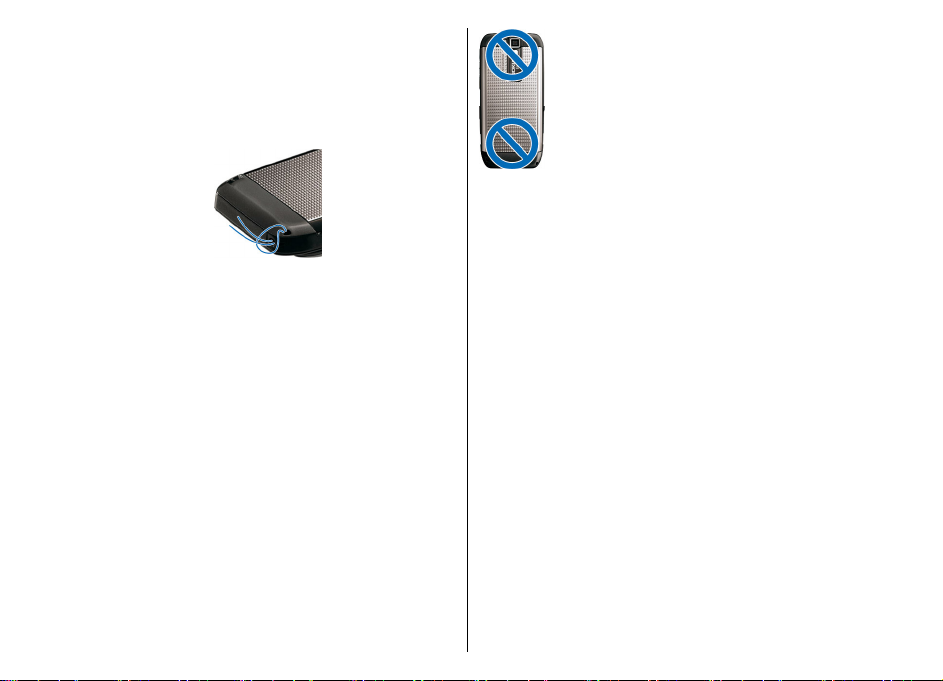
Fixar a pulseira de transporte
Introduza a pulseira de transporte conforme indicado
na figura e aperte-a.
Configurar o dispositivo
Antenas
O dispositivo pode ter uma antena interna e uma
antena externa. Tal como acontece com outros
dispositivos transmissores de rádio, evite tocar
desnecessariamente na área da antena quando a
antena estiver a transmitir ou receber. O contacto com
uma antena deste tipo afecta a qualidade das
comunicações, pode fazer com que o dispositivo
funcione a um nível de consumo de energia superior
ao normalmente necessário e pode reduzir a duração
da bateria.
22
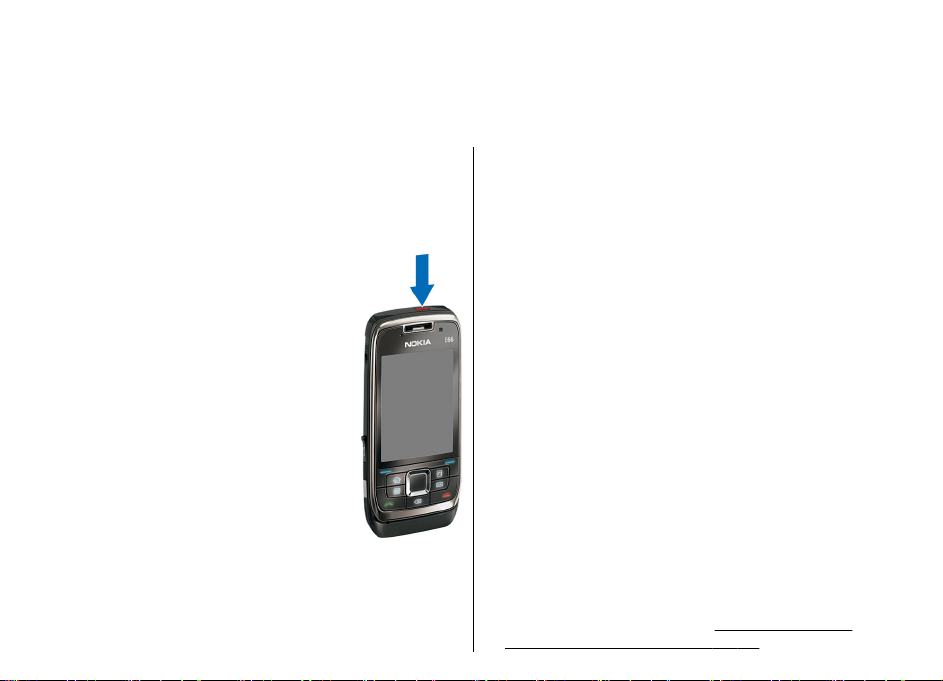
Como começar
Depois de configurar o seu dispositivo, ligue-o e
comece a a explorar as novidades do Eseries.
Primeiro arranque
1. Prima a tecla de alimentação, sem
soltar.
2. Se o dispositivo solicitar um código
PIN ou um código de bloqueio,
introduza o código e seleccione
OK.
3. Quando for apresentado o pedido,
introduza o país onde se encontra e
a data e hora actuais. Para
encontrar o seu país, introduza as
primeiras letras do nome do país. É
importante seleccionar o país
correcto, uma vez que as entradas
programadas da agenda podem
mudar, se alterar o país
posteriormente e se o novo país
estiver localizado num fuso horário
diferente. É apresentada a aplicação Bem-vindo.
4. Escolha entre as várias opções ou seleccione Sair
para fechar a aplicação.
Para configurar as diversas definições do dispositivo,
utilize os assistentes disponíveis no ecrã inicial e na
aplicação Assistente de definições. Ao ligar o
dispositivo, este pode reconhecer o fornecedor do
cartão SIM e configurar algumas definições
automaticamente. Também pode contactar o seu
fornecedor de serviços para obter as definições
correctas.
Pode ligar o dispositivo sem introduzir o cartão SIM. O
dispositivo é inicializado em modo offline e não poderá
utilizar as funções do telefone que forem dependentes
da rede.
Para desligar o dispositivo, prima, sem soltar, a tecla
de alimentação.
Bem-vindo
Quando liga o dispositivo pela primeira vez, é
apresentada a aplicação Bem-vindo. Seleccione uma
das seguintes opções:
• Iniciação inclui informações sobre o dispositivo e
explica como utilizá-lo.
• Trocar permite-lhe transferir conteúdos, tais como
contactos e entradas da agenda, a partir de um
dispositivo Nokia compatível.
conteúdos entre dispositivos", p. 26.
Consulte "Transferir
Como começar
23
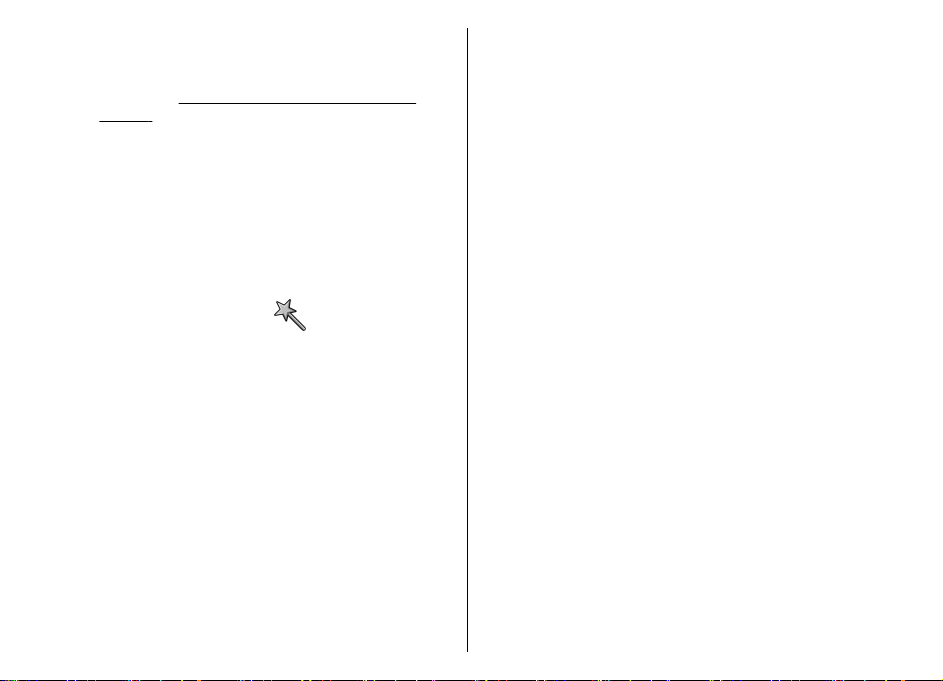
• Definições de e-mail ajuda-o a configurar
definições de e-mail.
• Assist. defs. ajuda-o a configurar diversas
definições.
", p. 24.
• Operador contém uma ligação à página inicial do
seu operador de rede.
Para abrir a aplicação Bem-vindo posteriormente,
Como começar
seleccione Menu > Ajuda > Bem-vindo.
Os itens disponíveis podem variar consoante a zona.
Consulte "Assistente de definições
Assistente de definições
Seleccione Menu > Ferramentas > Assist. defs..
O Assistente de definições configura o dispositivo de
acordo com as informações do operador de rede. Para
utilizar esses serviços, pode contactar o fornecedor de
serviços para activar uma ligação de dados ou outros
serviços.
A disponibilidade de vários parâmetros no Assistente
de definições depende das funcionalidades do
dispositivo, do cartão SIM, do fornecedor de serviços
sem fios e da existência dos dados na base de dados
do Assistente de definições.
Se o seu fornecedor de serviços não disponibilizar o
Assistente de definições, é possível que esta função não
apareça no menu do dispositivo.
24
Para iniciar o assistente, seleccione Iniciar. Ao utilizar
o assistente pela primeira vez, será guiado através da
configuração das definições. Se não tiver um cartão SIM
instalado, terá de seleccionar o país do seu fornecedor
de serviços e o seu operador. Se o país ou operador
sugerido pelo assistente não estiver correcto,
seleccione o correcto na lista. Se a configuração das
definições for interrompida, estas não serão
configuradas.
Para aceder à vista principal do Assistente de
definições, quando este tiver terminado a
configuração das definições, seleccione OK.
Na vista principal, seleccione Opções e uma das
seguintes opções:
• Operador — Configure as definições específicas do
operador, tais como MMS, Internet, WAP e
transmissão em sequência.
• Configur. e-mail — Configure as definições de e-
-mail.
• Premir p/ falar — Configure as definições de
premir para falar.
• Partilhar vídeo — Configure as definições de
partilha de vídeo.
Se não conseguir utilizar o Assistente de definições,
visite a página de definições de telefones Nokia na
Internet.
Ecrã inicial
A partir do ecrã inicial, pode aceder rapidamente às
funções utilizadas com mais frequência e ver
instantaneamente as chamadas não atendidas ou as
mensagens novas.
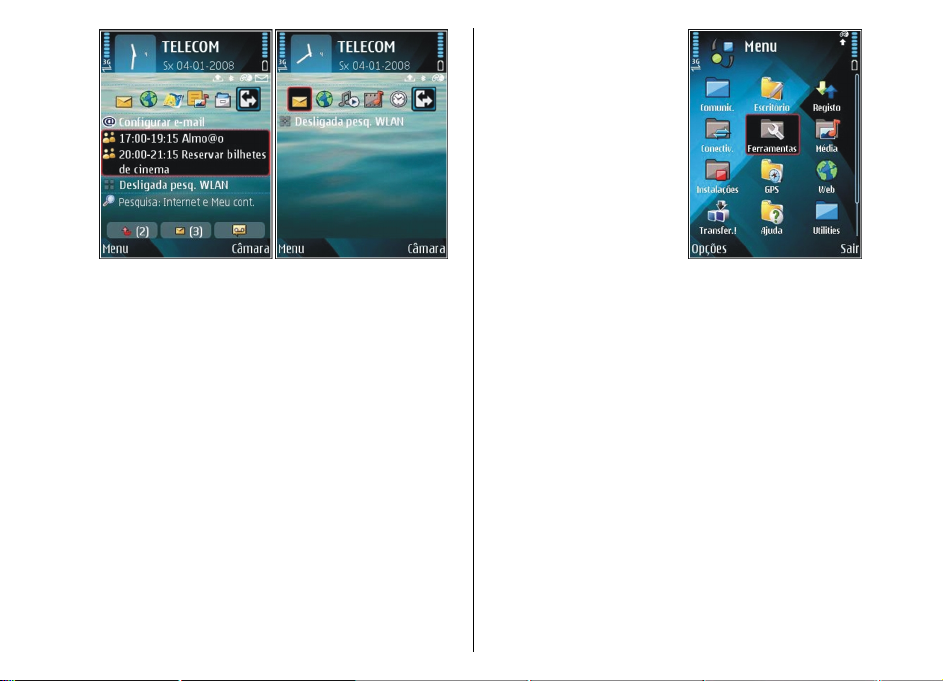
Pode definir dois ecrãs iniciais para efeitos diferentes:
por exemplo, um ecrã para visualizar o e-mail e as
notificações da empresa e outro para o seu e-mail
pessoal. Deste modo, não precisa de ver as mensagens
relacionadas com trabalho fora do horário de
expediente.
Menu
Seleccione Menu.
O menu é o ponto de partida,
a partir do qual poderá abrir
todas as aplicações
instaladas no dispositivo ou
contidas num cartão de
memória.
O menu contém aplicações e
pastas, que correspondem a
grupos de aplicações
similares. Todas as
aplicações que o utilizador
instalar no dispositivo são
guardadas, por
predefinição, na pasta
Instalação.
Para abrir uma aplicação, seleccione-a e prima a tecla
de deslocamento.
Para ver as aplicações numa lista, seleccione Opções >
Alterar vista de Menu > Lista. Para regressar à vista
em grelha, seleccione Opções > Alterar vista de
Menu > Grelha.
Para ver a memória consumida pelas várias aplicações
e os dados guardados no dispositivo ou no cartão de
memória, e para verificar a quantidade de memória
livre, seleccione Opções > Detalhes memória.
Para criar uma pasta nova, seleccione Opções > Nova
pasta.
Para mudar o nome de uma pasta nova, seleccione
Opções > Mudar nome.
Para reorganizar a pasta, especifique a aplicação que
pretende mover e seleccione Opções > Mover. É
colocada uma marca de verificação ao lado da
Como começar
25
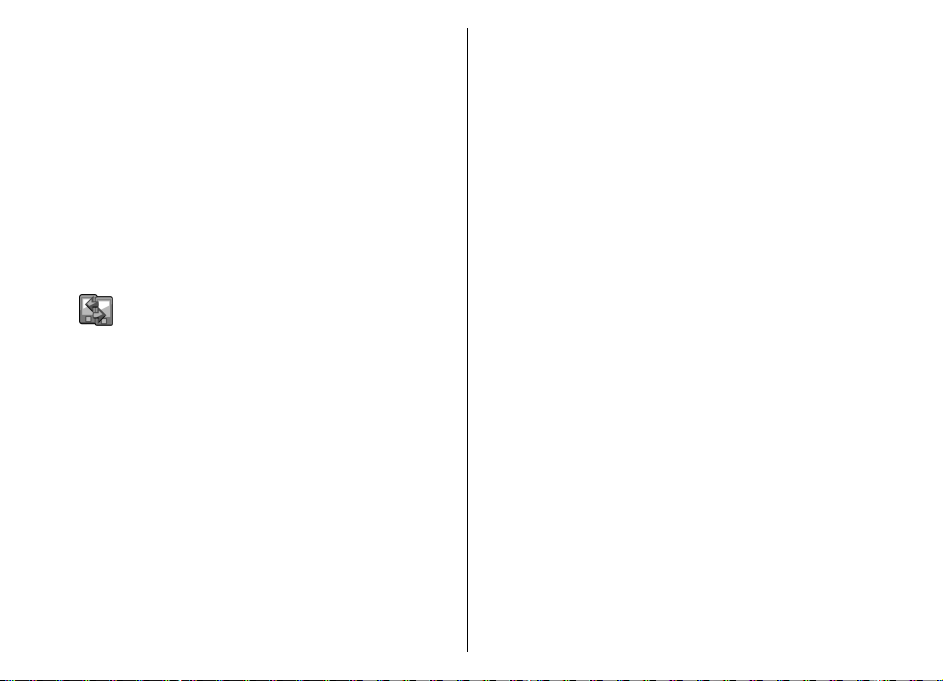
aplicação. Especifique uma localização nova e
seleccione OK.
Para mover uma aplicação para uma pasta diferente,
especifique a aplicação que pretende mover e
seleccione Opções > Mover para pasta, a nova pasta
e OK.
Para importar aplicações da web, seleccione Opções >
Importar aplicações.
Como começar
Transferir conteúdos de outros dispositivos
Seleccione Menu > Ferramentas > Trocar.
Pode transferir conteúdos, tais como contactos, de um
dispositivo Nokia compatível para o novo dispositivo
Eseries, utilizando diferentes métodos de
conectividade. O tipo de conteúdo que pode ser
transferido depende do modelo do dispositivo. Se o
outro dispositivo suportar a função de sincronização,
também pode sincronizar dados entre os dois
dispositivos ou enviar dados deste dispositivo para o
outro.
Quando transferir dados do dispositivo anterior,
poderá ser necessário inserir o cartão SIM. O novo
dispositivo Eseries não necessi ta de um ca rt ão SI M p ar a
a transferência de dados.
O conteúdo é copiado da memória do outro dispositivo
26
para a localização correspondente no dispositivo do
utilizador. O tempo de cópia depende da quantidade
de dados a transferir. Também pode cancelar e
continuar mais tarde.
Os passos necessários para a transferência de dados
podem variar, dependendo do dispositivo e de ter
havido, anteriormente, uma interrupção da
transferência de dados. Os itens que pode transferir
variam, dependendo do outro dispositivo.
Transferir conteúdos entre dispositivos
Para ligar os dois dispositivos, siga as instruções
apresentadas no ecrã. Para alguns modelos de
dispositivos, a aplicação Comutação é enviada para o
outro dispositivo sob a forma de mensagem. Para
instalar a aplicação Comutação no outro dispositivo,
abra a mensagem e siga as instruções apresentadas no
ecrã. No novo dispositivo Eseries, seleccione o
conteúdo que pretende copiar do outro dispositivo.
Após a transferência de dados, pode guardar o atalho
com as definições de transferência na vista principal,
para repetir posteriormente a mesma transferência.
Para alterar o atalho, seleccione Opções > Definições
do atalho.
Ver registo de transferência
Após cada transferência é apresentado um registo de
transferência.
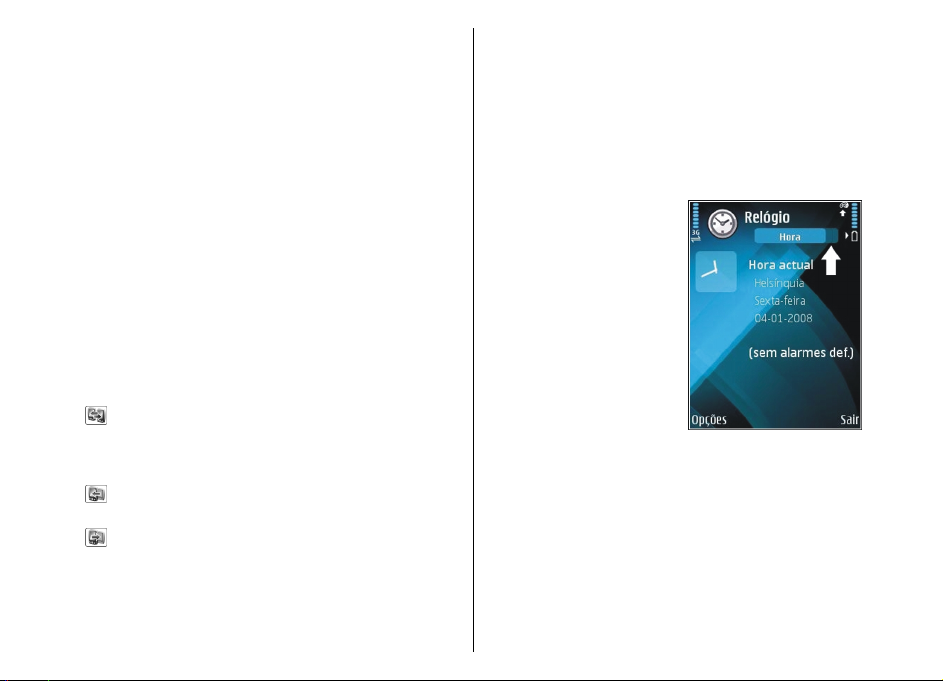
Para ver os detalhes da transferência, seleccione o item
transferido no registo e especifique Opções >
Detalhes.
Para ver o registo de uma transferência anterior,
seleccione um atalho de transferência na vista
principal, se disponível, e especifique Opções > Ver
registo.
Todos os conflitos de transferência não resolvidos
também são apresentados na vista do registo. Para
começar a resolver conflitos, seleccione Opções >
Resolver conflitos.
Sincronizar, obter e enviar dados
Se tiver transferido previamente dados para o seu
dispositivo com a aplicação Comutação, seleccione um
dos seguintes ícones na vista principal da aplicação
Comutação:
Para sincronizar dados com um dispositivo
compatível, se o outro dispositivo suportar a função de
sincronização. Com a sincronização, pode manter os
dados actualizados em ambos os dispositivos.
Para obter dados do outro dispositivo para o novo
dispositivo Eseries.
Para enviar dados do novo dispositivo Eseries para
o outro dispositivo.
Acções comuns em várias aplicações
Pode encontrar as seguintes acções em várias
aplicações:
Para alterar o perfil ou desligar ou bloquear o
dispositivo, prima brevemente a tecla de alimentação.
Se uma aplicação possuir
vários separadores (veja a
figura), abra um separador
premindo a tecla de
deslocamento para a direita
ou esquerda.
Para guardar as definições
que configurou numa
aplicação, seleccione Para
trás.
Para guardar um ficheiro,
seleccione Opções >
Guardar. Existem diferentes
opções de "guardar",
dependendo da aplicação utilizada.
Para enviar um ficheiro, seleccione Opções > Enviar.
Pode enviar um ficheiro numa mensagem de e-mail ou
multimédia ou utilizando diferentes métodos de
conectividade.
Para copiar, prima, sem soltar, a tecla Shift e seleccione
o texto com a tecla de deslocamento. Prima, sem soltar,
a tecla Shift e seleccione Copiar. Para colar, posicione-
-se no local onde pretende colar o texto, prima, sem
Como começar
27
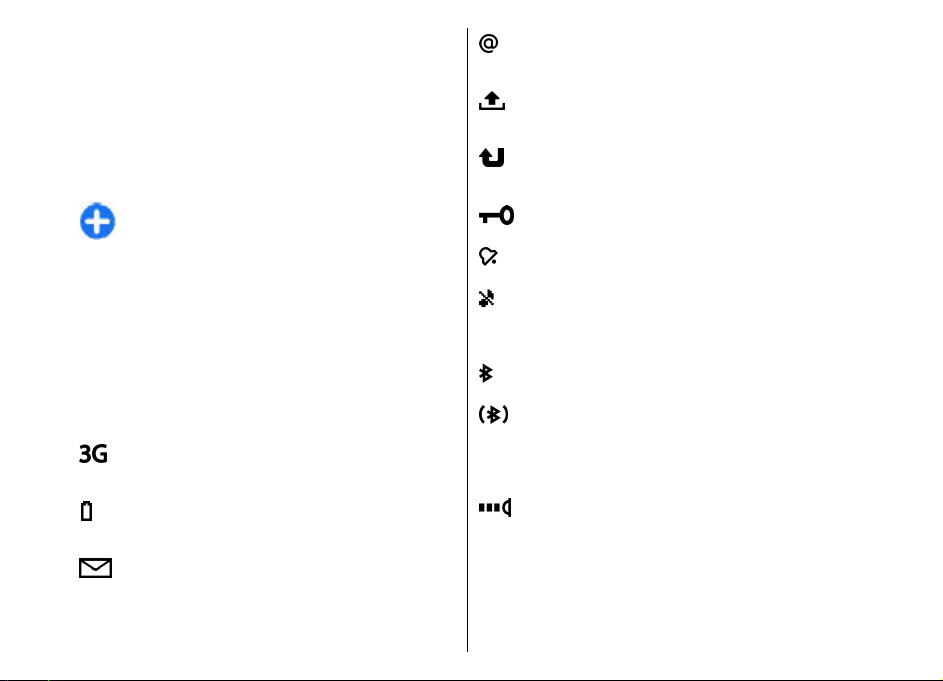
soltar, a tecla Shift e seleccione Colar. Este método
pode não funcionar em aplicações que possuem os
seus próprios comandos de copiar e colar.
Para seleccionar itens diferentes, tais como
mensagens, ficheiros ou contactos, marque o item que
pretende seleccionar. Especifique Opções > Marcar/
Desmarcar > Marcar para seleccionar um item ou
Opções > Marcar/Desmarcar > Marcar tudo para
seleccionar todos os itens.
Como começar
Sugestão: Para seleccionar quase todos os
itens, especifique primeiro Opções > Marcar/
Desmarcar > Marcar tudo e, em seguida,
seleccione os itens não pretendidos e Opções >
Marcar/Desmarcar > Desmarcar.
Para seleccionar um objecto (por exemplo, um anexo
num documento), posicione-se sobre o objecto de
modo a serem apresentados marcadores quadrados
em ambos os lados do objecto.
Recebeu uma mensagem de e-mail nova na
caixa de correio remota.
Existem mensagens à espera de envio na pasta
Caixa de saída, na aplicação Mensagens.
Tem uma ou mais chamadas telefónicas não
atendidas.
As teclas do dispositivo estão bloqueadas.
Há um alarme activo.
Seleccionou o perfil silencioso e o dispositivo
não toca ao ser recebida uma chamada ou uma
mensagem.
A função Bluetooth está activa.
Indicadores do ecrã
O dispositivo está a ser utilizado numa rede
UMTS (serviço de rede).
Nível de carga da bateria. Quanto mais alta for
a barra, maior é a carga da bateria.
Tem uma ou mais mensagens não lidas na
pasta Caixa de entrada ou Mensagens.
28
Estão a ser transmitidos dados utilizando a
conectividade Bluetooth. Quando o indicador
está a piscar, o dispositivo está a tentar
estabelecer ligação com outro dispositivo.
Há uma ligação por infravermelhos activa. Se o
indicador estiver a piscar, o dispositivo está a
tentar estabelecer a ligação ao outro
dispositivo ou a ligação perdeu-se.
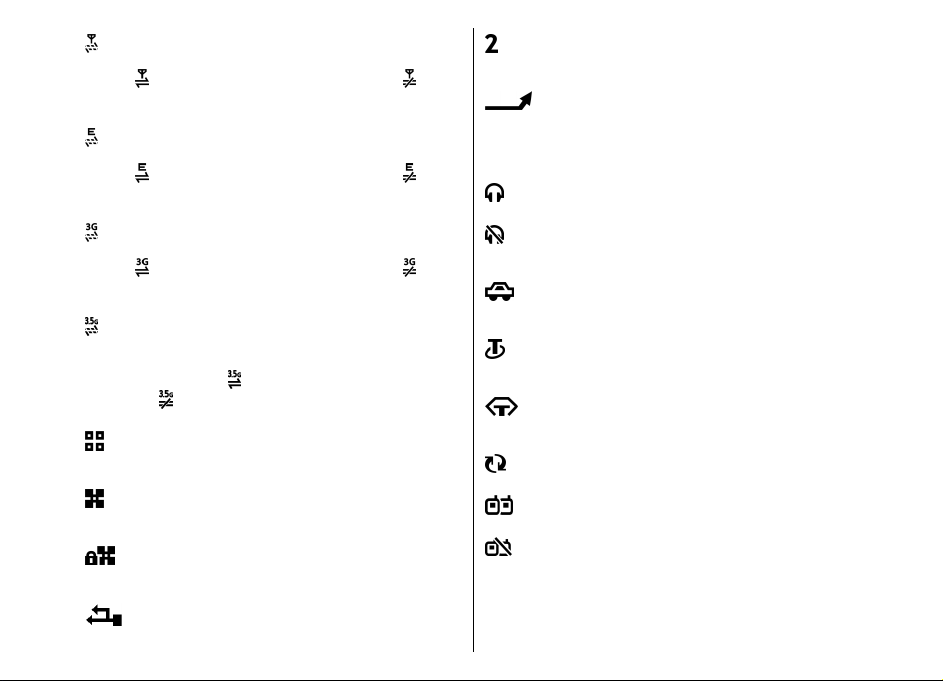
Está disponível uma ligação de dados por
pacotes GPRS (serviço de rede). Se o ícone for
, a ligação está activa. Se o ícone for , a
ligação está em espera.
Está disponível uma ligação de dados por
pacotes EGPRS (serviço de rede). Se o ícone for
, a ligação está activa. Se o ícone for , a
ligação está em espera.
A segunda linha telefónica está a ser utilizada
(serviço de rede).
As chamadas são todas reencaminhadas para
outro número. Se possuir duas linhas
telefónicas, a linha activa é indicada por um
número.
Existe um auricular ligado ao dispositivo.
Como começar
Está disponível uma ligação de dados por
pacotes UMTS (serviço de rede). Se o ícone for
, a ligação está activa. Se o ícone for , a
ligação está em espera.
A função HSDPA (High-speed downlink packet
access) é suportada e está disponível (serviço
de rede). O ícone pode variar consoante a zona.
Se o ícone for
, a ligação está em espera.
for
Definiu o dispositivo para procurar redes WLAN
sem fios e há uma WLAN disponível.
Há uma ligação de WLAN activa numa rede que
não está encriptada.
Há uma ligação de WLAN activa numa rede que
está encriptada.
O dispositivo está ligado a um computador
através de um cabo de dados USB.
, a ligação está activa. Se o ícone
A ligação a um auricular com Bluetooth foi
perdida.
Existe um kit mãos-livres para viatura ligado ao
dispositivo.
Existe um auxiliar auditivo ligado ao
dispositivo.
Existe um telefone de texto ligado ao
dispositivo.
O dispositivo está a sincronizar dados.
Tem uma ligação "premir para falar" em curso.
A sua ligação Premir para Falar está em modo
"Não perturbar", porque o tipo de toque
definido no dispositivo é Um só bip ou
Silêncio, ou está a receber ou a efectuar uma
chamada. Neste modo, não pode efectuar
chamadas PPF.
29
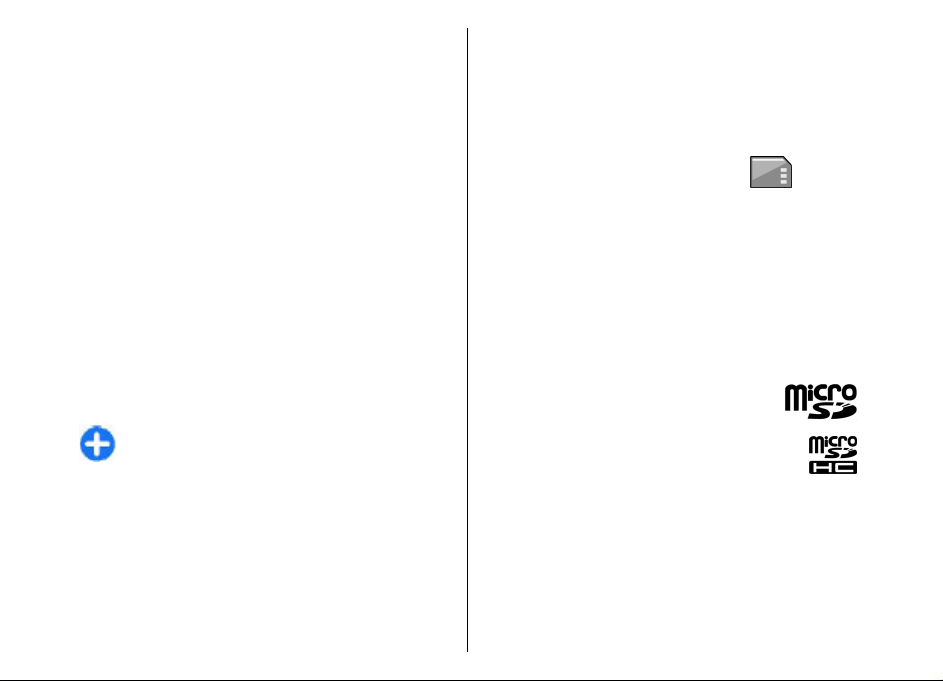
Controlo de volume
Para ajustar o volume do auscultador durante uma
chamada telefónica, ou o volume das aplicações
multimédia, utilize as teclas de volume.
PC Suite para efectuar cópias de segurança dos
ficheiros de instalação num PC compatível e, em
seguida, utilize o gestor de ficheiros para remover os
ficheiros de instalação da memória do dispositivo. Se
o ficheiro .sis for um anexo de uma mensagem, apague
a mensagem da caixa de entrada de mensagens.
Memória
Como começar
Existem dois tipos de memória onde pode guardar
dados ou instalar aplicações: memória do dispositivo
e cartão de memória.
Memória livre
Para ver a quantidade de memória que está a ser
utilizada actualmente, a quantidade de memória livre
restante e a quantidade de memória consumida por
cada tipo de dados, seleccione Menu > Opções >
Detalhes memória > Memória tlm. ou Cartão
mem..
Sugestão: Para se certificar de que possui a
quantidade de memória adequada, transfira
regularmente dados para um cartão de memória
ou para um computador ou utilize o Gestor de
ficheiros para apagar ficheiros de que já não
necessite.
Depois de instalar aplicações num cartão de memória
compatível, os ficheiros de instalação (.sis, .sisx)
permanecem na memória do dispositivo. Os ficheiros
podem utilizar grandes quantidades de memória e
impedi-lo de guardar outros ficheiros. Para manter
30
uma quantidade de memória suficiente, utilize o Nokia
Cartão de memória
Seleccione Menu > Ferramentas > Memória.
Se não puder utilizar um cartão de memória no
dispositivo, pode ser que tenha o tipo de cartão de
memória errado, o cartão pode não estar formatado
para o dispositivo ou o sistema de ficheiros do cartão
está corrompido. O seu dispositivo Nokia suporta
apenas o sistema de ficheiros FAT16 e FAT32 para os
cartões de memória.
MicroSDHC
Este dispositivo utiliza cartões de memória
microSD e microSDHC.
Para garantir a interoperabilidade, utilize
apenas cartões de memória compatíveis com
este dispositivo. Para verificar a
compatibilidade de um cartão de memória,
consulte o respectivo fabricante ou fornecedor. Os
outros cartões de memória, que não os cartões microSD
e microSDHC, não são compatíveis com este
dispositivo. A utilização de um cartão de memória
incompatível pode danificar o cartão de memória e o
dispositivo, para além de os dados guardados no
cartão incompatível poderem ser corrompidos.

Utilizar um cartão de memória
Para formatar um cartão de memória para o
dispositivo, seleccione Opções > Formatar cart.
mem.. Quando um cartão de memória é formatado,
todos os dados existentes no cartão são perdidos para
sempre. Consulte o representante para saber se tem de
formatar o cartão de memória antes de o utilizar.
Para alterar o nome do cartão de memória, seleccione
Opções > Nome cart. memória.
Escrever texto
Os métodos de introdução de texto fornecidos com o
dispositivo podem variar em função dos diferentes
mercados de vendas.
Introdução tradicional de texto
é apresentado na parte superior direita do visor,
quando está a escrever texto utilizando a introdução
tradicional de texto.
e indicam se estão seleccionadas
maiúsculas ou minúsculas.
letra da frase é escrita em maiúsculas e que todas as
outras letras são automaticamente escritas em
minúsculas.
Para escrever texto com o teclado, prima uma tecla
numérica 2-9 repetidamente, até ser apresentado o
carácter pretendido. Existem mais caracteres
indica o modo numérico.
indica que a primeira
disponíveis para uma tecla numérica do que aqueles
que estão impressos na tecla. Se a letra seguinte estiver
situada na mesma tecla que a actual, aguarde até o
cursor ser apresentado e introduza a letra.
Para inserir um número, prima a tecla numérica, sem
soltar.
Para alternar entre o modo de maiúsculas e minúsculas
e o modo numérico, prima #.
Para apagar um carácter, prima a tecla de retrocesso.
Prima a tecla de retrocesso, sem soltar, para apagar
mais do que um carácter.
Para aceder aos sinais de pontuação mais comuns,
prima a tecla 1. Prima 1 repetidamente para alcançar
o sinal de pontuação pretendido.
Para adicionar caracteres especiais, prima *. Seleccione
o carácter pretendido e prima a tecla de deslocamento.
Para inserir um espaço, prima 0. Para mover o cursor
para a linha seguinte, prima 0 três vezes.
Para alternar entre os diferentes tipos de letra, prima
#.
Introdução assistida de texto
1. Para activar a introdução assistida de texto, prima
rapidamente #, duas vezes. Isto activa a introdução
assistida de texto em todos os editores do
dispositivo. O indicador
ecrã.
é apresentado no
Como começar
31

2. Para escrever a palavra pretendida, prima 2-9.
Prima cada tecla apenas uma vez para uma letra.
3. Quando acabar de escrever a palavra e esta estiver
correcta, para confirmar desloque-se para a direita
ou prima 0 para adicionar um espaço.
Se a palavra não estiver correcta, prima *
repetidamente, para ver as palavras
correspondentes encontradas pelo dicionário.
Como começar
Se o carácter ? for apresentado a seguir à palavra,
a palavra que pretende escrever não se encontra no
dicionário. Para adicionar uma palavra ao
dicionário, seleccione Letras, introduza a palavra
(até 32 letras) utilizando a introdução tradicional
de texto e seleccione OK. A palavra é adicionada ao
dicionário. Quando o dicionário estiver cheio, a
palavra nova substitui a palavra adicionada mais
antiga.
Escreva a primeira metade de uma palavra composta;
para confirmar, desloque-se para a direita. Escreva a
última parte da palavra composta. Para completar a
palavra composta, prima 0 para adicionar um espaço.
Para desactivar a introdução assistida de texto em
todos os editores do dispositivo, prima rapidamente
#, duas vezes.
Alterar o idioma de escrita
Ao escrever texto, pode alterar o idioma de escrita. Por
exemplo, se premir a tecla 6 repetidamente, de modo
a seleccionar um carácter específico, a alteração do
idioma de escrita dá-lhe acesso a diferentes caracteres,
32
numa ordem diferente.
Se estiver a escrever texto utilizando um alfabeto não
latino e pretender escrever caracteres latinos, por
exemplo, para endereços web ou de e-mail, pode ser
necessário alterar o idioma de escrita. Para alterar o
idioma de escrita, seleccione Opções > Idioma de
escrita e escolha um idioma de escrita que utilize
caracteres latinos.
Informações adicionais
Instruções no dispositivo
Para ler instruções acerca da vista actual da aplicação
aberta, seleccione Opções > Ajuda.
Para consultar os tópicos da ajuda e realizar procuras,
seleccione Menu > Ajuda > Ajuda. Pode seleccionar
categorias para as quais pretende ver instruções.
Seleccione uma categoria, como Mensagens, por
exemplo, para ver as instruções (tópicos da ajuda) que
estão disponíveis. Enquanto lê o tópico, desloque-se
para a esquerda ou para a direita para ver os outros
tópicos dessa categoria.
Para alternar entre a aplicação e a ajuda, prima a tecla
de início, sem soltar.
Iniciação
A iniciação faculta-lhe informações sobre o dispositivo
e mostra-lhe como o pode utilizar. Seleccione Menu >
Ajuda > Iniciação.

Novidades da Eseries
O seu novo dispositivo Eseries contém novas versões
das aplicações Agenda e Contactos, assim como um
novo ecrã inicial.
Aceder rapidamente a tarefas
Sempre que vir o ícone no
ecrã inicial ou nas aplicações
Contactos ou Agenda, prima
a tecla de deslocamento
para a direita, para aceder a
uma lista de acções
disponíveis. Para fechar a
lista, prima a tecla de
deslocamento para a
esquerda.
Quando navega nestas
aplicações, prima a tecla de
deslocamento para a
esquerda para retroceder
até ao nível anterior.
Ecrã inicial
A partir do ecrã inicial, pode aceder rapidamente às
funções utilizadas com mais frequência e ver
instantaneamente as chamadas não atendidas ou as
mensagens novas.
Navegar no ecrã inicial
Para aceder ao ecrã inicial, prima brevemente a tecla
de início.
O ecrã inicial é composto
por:
• atalhos para aplicações
(1) Para aceder
rapidamente a uma
aplicação, seleccione o
respectivo atalho e prima
a tecla de deslocamento.
• área de informações (2)
Para verificar um item
apresentado na área de
informações, seleccione-
-o e prima a tecla de
deslocamento.
Novidades da Eseries
33

• notificações (3) Para ver as notificações, seleccione
uma caixa. Cada caixa só está visível se contiver
itens. Para ocultar as caixas, prima a tecla de
retrocesso.
Trabalhar no ecrã inicial
1. Para procurar contactos no ecrã principal, comece
a escrever o nome do contacto. Ao introduzir os
caracteres, prima cada tecla uma vez. Por exemplo,
para introduzir "Eric", prima 3742. O dispositivo
sugere contactos que correspondem aos dados
introduzidos.
Novidades da Eseries
Para alternar entre os modos alfabético e numérico,
seleccione Opções > Modo alfabético ou Modo
numérico.
2. Na lista de contactos sugeridos, seleccione o
contacto pretendido. Esta função pode não estar
disponível em todos os idiomas.
Para ligar para um contacto, prima a tecla Chamar.
Para desactivar a procura de contactos, seleccione
Opções > Proc. contac. desactiv..
Para verificar as mensagens recebidas, seleccione a
caixa de mensagens, na área de notificação. Para ler
uma mensagem, seleccione-a e prima a tecla de
deslocamento. Para aceder a outras tarefas, prima a
tecla de deslocamento para a direita.
Para verificar as chamadas não atendidas, seleccione a
caixa de chamadas, na área de notificação. Para
regressar a uma chamada, seleccione-a e prima a tecla
Chamar. Para enviar uma mensagem curta para um
34
interlocutor, seleccione uma chamada, prima a tecla de
deslocamento para a direita e seleccione Enviar msg.
texto na lista de acções disponíveis.
Para ouvir o seu correio de voz, seleccione a caixa de
correio de voz, na área de notificação. Seleccione a
caixa de correio pretendida e prima a tecla Chamar,
para ligar para a caixa de correio.
Alternar entre os ecrãs iniciais
Pode definir dois modos de ecrã inicial para efeitos
diferentes: por exemplo, um modo para visualizar o e-
-mail e as notificações da empresa e outro para o seu
e-mail pessoal. Deste modo, não precisa de ver as
mensagens relacionadas com trabalho fora do horário
de expediente.
O seu operador pode ter definido um terceiro ecrã
inicial com itens específicos do operador.
Para passar de um modo de ecrã inicial para outro,
seleccione
e prima a tecla de deslocamento.
Teclas de marcação de 1 só tecla
As teclas de marcação de uma só tecla permitem-lhe
aceder rapidamente a aplicações e tarefas. Cada tecla
foi previamente atribuída a uma aplicação ou a uma
tarefa. Para alterar as funções atribuídas às teclas,
seleccione Menu > Ferramentas > Definições >
Geral > Personalização > Tecl. marc. ráp.. O seu

operador de rede pode ter atribuído aplicações às
teclas, em cujo caso não pode alterá-las.
Tecla dos contactos
Para abrir a aplicação Contactos, prima brevemente a
tecla dos contactos.
Para criar um novo contacto, prima a tecla dos
contactos durante alguns segundos.
1 — Tecla de início
2 — Tecla dos contactos
3 — Tecla da agenda
4 — Tecla de e-mail
Tecla de início
Para aceder ao ecrã inicial, prima brevemente a tecla
de início. Prima de novo a tecla de início para aceder
ao menu.
Para ver a lista de aplicações activas, prima a tecla de
início durante alguns segundos. Quando a lista estiver
aberta, prima brevemente a tecla de início para se
deslocar na lista. Para abrir a aplicação seleccionada,
prima a tecla de início durante alguns segundos ou
prima a tecla de deslocamento. Para fechar a aplicação
seleccionada, prima a tecla de retrocesso.
As aplicações deixadas activas em segundo plano
aumentam o consumo da bateria e reduzem a
respectiva autonomia.
Tecla da agenda
Para abrir a aplicação Agenda, prima brevemente a
tecla da agenda.
Para criar uma nova entrada de reunião, prima a tecla
da agenda durante alguns segundos.
Tecla de e-mail
Para abrir a sua caixa de correio predefinida, prima
brevemente a tecla de e-mail.
Para criar uma nova mensagem de e-mail, prima a tecla
de e-mail durante alguns segundos.
Agenda Nokia para Eseries
Seleccione Menu > Escritório > Agenda.
Crie e visualize os eventos e marcações programados e
alterne entre as diferentes vistas da agenda.
Novidades da Eseries
35

Vistas da agenda
Pode alternar entre as seguintes vistas:
• A vista mensal apresenta, numa lista, o mês actual
e as entradas da agenda do dia seleccionado.
• A vista semanal apresenta os eventos da semana
seleccionada em sete caixas, uma para cada dia.
• A vista diária apresenta os eventos do dia
seleccionado, agrupados em períodos de tempo, de
acordo com a respectiva hora de início.
• A vista de tarefas apresenta todos os itens de
tarefas.
Novidades da Eseries
• A vista da agenda apresenta, numa lista, os eventos
do dia seleccionado.
Para alterar a vista, seleccione Opções > Mudar de
vista e a vista pretendida.
Sugestão: Para abrir a vista semanal, seleccione
o número de uma semana e prima a tecla de
deslocamento.
Sugestão: Para alternar entre vistas, prima *.
Para passar para o dia seguinte ou anterior nas vistas
mensal, semanal, diária e de agenda, desloque-se para
a direita ou esquerda.
Para alterar a vista predefinida, seleccione Opções >
Definições > Vista predefinida.
36
Ver informações da agenda
Na vista mensal, as entradas
da agenda estão marcadas
com um triângulo. As
entradas de aniversários
também estão marcadas
com um ponto de
exclamação. As entradas do
dia seleccionado são
apresentadas numa lista.
Para abrir entradas da
agenda, abra a vista da
agenda, marque uma
entrada e prima a tecla de
deslocamento.
Criar entradas de agenda
Pode criar os seguintes tipos de entradas de agenda:
• As entradas de reunião recordam-lhe eventos que
têm uma data e hora específicas.
• As entradas de memorando estão associadas a um
dia inteiro e não a uma hora específica do dia.
• As entradas de aniversários servem para lhe
relembrar aniversários e datas especiais. Referem-
-se a um dia inteiro e não a uma hora específica do
dia. As entradas referentes aos aniversários
repetem-se todos os anos.
• As entradas de tarefas lembram-no de uma tarefa
com data marcada, mas sem uma hora do dia
específica.

Para criar uma entrada de agenda, especifique uma
data, seleccione Opções > Nova entrada e introduza
o tipo.
Sugestão: Para criar uma entrada de reunião,
comece a escrever o assunto.
Criar entradas de reunião, memorando,
aniversário ou tarefas
1. Introduza o assunto.
2. Para entradas de reunião, introduza as horas de
início e de fim ou seleccione Even. dia inteiro.
3. Para entradas de reunião e memorando, introduza
as datas de início e de fim. Para entradas de
aniversário, introduza a data, e para entradas de
tarefas, introduza a data limite.
4. Para entradas de reunião, introduza a localização.
5. Para entradas de reunião, aniversário e tarefas,
pode definir um alarme.
6. Para entradas de reuniões recorrentes, defina a
hora de repetição.
7. Para entradas de tarefas, defina a prioridade. Para
definir a prioridade das entradas de reunião,
seleccione Opções > Prioridade.
8. Para entradas de memorando, aniversário e
tarefas, defina a forma como a entrada é tratada
durante a sincronização. Seleccione Privada para
ocultar a entrada dos visualizadores, se a agenda
estiver disponível online, Pública para tornar a
entrada visível para os visualizadores ou Nenhum
para não copiar a entrada para o seu computador.
9. Introduza uma descrição.
Para enviar a entrada, seleccione Opções > Enviar.
Definições da agenda
Seleccione Opções > Definições.
Para alterar o som do alarme, seleccione Tom alarme
da agenda.
Para alterar a vista apresentada ao abrir a agenda,
seleccione Vista predefinida.
Para alterar o primeiro dia da semana, seleccione
Semana começa em.
Para alterar o título da vista semanal, seleccione Título
da vista semanal e Nº da semana ou Datas da
semana.
Contactos Nokia de Eseries
Seleccione Menu > Comunic. > Contactos.
Pode guardar e actualizar informações de contactos,
tais como números de telefone, moradas ou endereços
de e-mail dos seus contactos. Pode acrescentar um tom
de toque pessoal ou uma imagem em miniatura a um
contacto. Também pode criar grupos de contactos, que
lhe permitem comunicar com vários contactos em
simultâneo, e enviar ou receber informações de
contactos (cartões de visita) em dispositivos
compatíveis.
Novidades da Eseries
37

Sempre que vir o ícone , prima a tecla de
deslocamento para a direita, para aceder a uma lista
de acções disponíveis. Para fechar a lista, prima a tecla
de deslocamento para a esquerda.
Adicionar contactos
Seleccione Opções > Novo contacto e introduza as
informações do contacto.
Para copiar as informações de um contacto do cartão
de memória, seleccione Opções > Copiar > Do
cartão memória.
Novidades da Eseries
Grupos de contactos
Seleccione cada contacto que pretende adicionar ao
grupo de contactos, prima # para marcá-los, seleccione
Opções > Grupo > Juntar a grupo > Criar novo
grupo > Nome do grupo e introduza um nome para
o grupo.
Se pretender efectuar chamadas de conferência para o
grupo, defina também o seguinte:
• N.º serviço conferência — Introduza o número de
serviço de chamadas de conferência.
• ID do serviço de conf. — Introduza o número de
ID de chamadas de conferência.
• PIN do serviço de conf. — Introduza o número de
código PIN de chamadas de conferência.
Para efectuar uma chamada de conferência para o
grupo, seleccione o grupo, desloque-se para a direita
e seleccione Serviço ch. conf. na lista de acções
38
disponíveis.
Procurar contactos
Para procurar contactos, comece a introduzir o nome
do contacto no campo de procura.
Para passar para o modo de procura assistida,
seleccione Opções > Activar texto assistido.
Para procurar contactos no modo de procura assistida,
introduza o início do nome do contacto no campo de
procura. Para passar para a ocorrência seguinte com a
mesma combinação alfabética de letras, prima *.
Gerir directórios de contactos
Se tiver instalado directórios de contactos, para mudar
de directório, vá para a parte superior da lista de
nomes, prima a tecla de deslocamento e seleccione
entre os directórios disponíveis na lista.
Para organizar directórios de contactos, seleccione
Opções > Organiz. listas contactos e um directório.
Desloque-se para cima, para movê-lo para o local
pretendido.
Adicionar tons de toque a contactos
Pode definir um tom de toque para um contacto ou
grupo de contactos. O tom de toque é reproduzido
quando esse contacto lhe telefona.

Para adicionar um tom de toque a contactos, abra o
contacto, seleccione Opções > Tom de toque e
especifique um tom de toque.
Para adicionar um tom de toque a grupos de contactos,
especifique um grupo de contactos, seleccione
Opções > Grupo > Tom de toque e especifique um
tom de toque.
Para remover os tons de toque atribuídos, seleccione
Tom predefinido da lista de tons de toque.
Alterar as definições de contactos
Seleccione Opções > Definições.
Para alterar a forma como os nomes dos contactos são
apresentados, seleccione Apresentação nome.
Para seleccionar qual o directório de contactos que é
aberto quando inicia a aplicação Contactos, seleccione
Lista contactos padrão.
Múltiplas tarefas
Pode ter várias aplicações abertas em simultâneo. Para
alternar entre as aplicações activas, prima a tecla de
início, sem soltar, seleccione a aplicação e prima a tecla
de deslocamento. Para fechar a aplicação seleccion ada,
prima a tecla de retrocesso.
Exemplo: Quando tiver uma chamada
telefónica activa e desejar consultar a agenda,
prima a tecla de início, para aceder ao menu, e
abra a aplicação Agenda. A chamada telefónica
permanece activa em segundo plano.
Exemplo: Quando estiver a escrever uma
mensagem e desejar consultar uma página da
web, prima a tecla de início, para aceder ao
menu, e abra a aplicação Web. Seleccione um
favorito ou introduza manualmente o endereço
web e seleccione Ir para. Para regressar à
mensagem, prima a tecla de início, sem soltar,
seleccione a mensagem e prima a tecla de
deslocamento.
Novidades da Eseries
39

Personalização
Pode personalizar o seu dispositivo ajustando os
diversos tons, imagensde segundo plano e protectores
de ecrã, por exemplo.
Personalização
Perfis
Seleccione Menu > Ferramentas > Perfis.
Pode ajustar e personalizar toques, tons de alerta e
outros sons do dispositivo para diferentes eventos,
ambientes ou grupos de chamadores. O perfil
actualmente em utilização é apresentado na parte
superior do visor, no ecrã principal. No entanto, se o
perfil activo for Geral, só é apresentada a data do dia
actual.
Para criar um perfil novo, seleccione Opções > Criar
novo e especifique as definições.
Para personalizar um perfil, seleccione um perfil e
Opções > Personalizar.
Para alterar um perfil, seleccione um perfil e Opções >
Activar. O perfil Offline impede o dispositivo de se ligar,
enviar ou receber mensagens ou utilizar a LAN sem fios,
Bluetooth, GPS ou rádio FM acidentalmente; também
encerra qualquer ligação à Internet que possa estar em
curso quando o perfil for seleccionado. O perfil Offline
40
não o impede de estabelecer uma ligação à LAN sem
fios ou Bluetooth mais tarde, nem de reiniciar o GPS ou
o rádio FM; assim, cumpra todos os requisitos de
segurança aplicáveis, quando utilizar estas funções.
Para apagar um perfil criado por si, seleccione
Opções > Apagar perfil. Não é possível apagar os
perfis predefinidos.
Seleccionar tons de toque
Para definir um tom de toque para um perfil, seleccione
Opções > Personalizar > Tom de toque. Seleccione
um toque na lista ou seleccione Importar sons para
abrir uma pasta com uma lista de favoritos para a
importação de tons utilizando o browser. Os tons
importados são guardados na Galeria.
Para reproduzir o toque apenas para um grupo de
contactos seleccionado, seleccione Opções >
Personalizar > Alerta para e seleccione o grupo
pretendido. As chamadas efectuadas por contactos não
pertencentes a esse grupo têm um alerta silencioso.
Para alterar o toque de mensagem, seleccione
Opções > Personalizar > Tom alerta de msg..

Personalizar perfis
Seleccione Opções > Personalizar e defina o
seguinte:
• Tom de toque — Seleccione um toque na lista ou
seleccione Importar sons para abrir uma pasta com
uma lista de favoritos para a importação de tons
utilizando o browser. Se utilizar duas linhas
telefónicas, pode especificar um toque para cada
linha.
• Tom chamada vídeo — Seleccione um tom de
toque para todas as chamadas de vídeo.
• Dizer nome autor ch. — Se seleccionar esta opção
e lhe ligar uma das pessoas da sua lista de contactos,
o dispositivo emite um toque que é uma
combinação do nome falado do contacto e do toque
seleccionado.
• Tipo de toque — Permite seleccionar a forma como
pretende que o toque o avise.
• Volume de toque — Permite seleccionar o nível de
volume do toque.
• Tom alerta de msg. — Permite seleccionar um tom
para as mensagens curtas recebidas.
• Tom alerta e-mail — Permite seleccionar um tom
para as mensagens de e-mail recebidas.
• Alerta vibratório — Permite seleccionar se
pretende que o dispositivo vibre quando é recebida
uma chamada.
• Luz com ilusão movim. — Permite seleccionar se
pretende que a tecla de deslocamento comece a
piscar lentamente quando a luz do visor se desliga.
• Tons de teclado — Permite definir o nível do
volume dos tons do teclado do dispositivo.
• Tons de aviso — Permite activar ou desactivar os
tons de aviso. Esta definição também afecta os tons
de alguns jogos e aplicações Java.
• Alerta para — Pode definir o dispositivo de modo
a tocar apenas quando receber chamadas de
números de telefone que pertençam a um grupo de
contactos seleccionado. As chamadas efectuadas
por contactos não pertencentes a esse grupo têm
um alerta silencioso.
• Nome do perfil — Pode atribuir um nome a um
perfil novo ou alterar o nome de um perfil existente.
Os nomes dos perfis Geral e Offline não podem ser
alterados.
Personalizar o ecrã inicial
Seleccione Menu > Ferramentas > Modos.
Para alterar o nome do ecrã inicial actual, seleccione
Nome do modo.
Para especificar as aplicações e notificações que
pretende ver no ecrã inicial, seleccione Aplicações
ecrã principal.
Para alterar o tema do ecrã inicial actual, seleccione
Tema.
Para alterar a imagem de segundo plano do ecrã inicial
actual, seleccione Papel de parede.
Para passar de um ecrã inicial para outro, seleccione
Mudar modo.
Personalização
41

Alterar o tema de visualização
Seleccione Menu > Ferramentas > Temas.
Para alterar o tema utilizado em todas as aplicações,
seleccione a pasta Geral.
Para alterar o tema utilizado no menu principal,
Personalização
seleccione a pasta Vista menu.
Para alterar o tema de uma aplicação específica,
seleccione a pasta da aplicação.
Para alterar a imagem de segundo plano do ecrã
principal, seleccione a pasta Papel parede.
Para escolher uma animação para o protector de ecrã,
seleccione a pasta Poup. energia.
Importar um tema
Para importar um tema, seleccione Geral ou Vista
menu > Importar temas. Introduza a ligação a partir
da qual pretende importar o tema. Depois de o tema
ter sido importado, pode ser pré-visualizado, activado
ou editado.
Para pré-visualizar um tema, seleccione Opções >
Pré-visualizar.
Para começar a utilizar o tema escolhido, seleccione
Opções > Definir.
42
Tons de toque 3D
Seleccione Menu > Média > Tons 3D.
Para activar efeitos sonoros tridimensionais para os
tons de toque, seleccione Efeitos de toque 3D >
Activados. Nem todos os tons de toque suportam
efeitos 3–D.
Para alterar o efeito 3–D aplicado ao tom de toque,
seleccione Trajectória de som e o efeito desejado.
Para modificar o efeito 3D, seleccione uma das
seguintes opções:
• Velocid. da trajectória — Para seleccionar a
velocidade à qual o som se desloca, de uma direcção
para outra. Esta definição não está disponível para
todos os efeitos.
• Reverberação — Para ajustar a quantidade de eco,
seleccione o efeito desejado.
• Efeito doppler — Seleccione Activado para
aumentar o som do tom de toque quando se
encontrar mais perto do dispositivo, e para diminuir
o som quando estiver mais afastado. Esta definição
não está disponível para todos os efeitos.
Para ouvir o tom de toque com o efeito 3–D, seleccione
Opções > Reproduzir tom.
Para ajustar o volume do tom de toque, seleccione
Menu > Ferramentas > Perfis > Opções >
Personalizar > Volume de toque.

Média
Média
O dispositivo contém diversas aplicações multimédia,
tanto para utilização empresarial como para
entretenimento.
Para mais informações, consulte o manual do
utilizador alargado na web.
Câmara
Seleccione Menu > Média > Câmara.
Capturar uma imagem
O dispositivo suporta uma resolução de captura de
imagem de até 2048 x 1536 pixels. A resolução da
imagem neste manual pode ter um aspecto diferente.
Para capturar uma imagem, utilize o visor para focar a
imagem e prima a tecla de deslocamento. O dispositivo
guarda a imagem na Galeria.
Para ampliar ou reduzir, antes de capturar uma
imagem, desloque-se para cima ou para baixo. Esta
função só está disponível quando a barra de
ferramentas não está visível.
A barra de ferramentas possui atalhos para diferentes
itens e definições, antes e após a captura de uma
imagem ou a gravação de um vídeo. Seleccione um
item na barra de ferramentas e prima a tecla de
deslocamento.
Para alternar entre o modo de vídeo e o modo de
imagem.
Para seleccionar a cena.
P ar a s el e cc io na r o m od o d e fl as h ( i ma ge ns a pe na s) .
Para activar o auto-temporizador (imagens
apenas).
Para activar o modo de sequência (imagens
apenas).
Para seleccionar um efeito de cores.
Para mostrar ou ocultar a grelha do visor de
focagem (imagens apenas).
Para ajustar o equilíbrio do branco.
P ar a a ju st ar a c om pe ns aç ão de e xp os iç ão (i ma ge ns
apenas).
As opções disponíveis variam em função do modo de
captura e da vista em que se encontra. Os valores
predefinidos são repostos quando fecha a câmara.
43

Cenas
Uma cena ajuda-o a encontrar as definições correctas
de cor e iluminação para o ambiente actual. As
Média
definições de cada cena foram definidas em função de
um determinado estilo ou ambiente.
Para alterar a cena, seleccione Modos de captura na
barra de ferramentas.
Para criar a sua própria cena, especifique Def. p/
utiliz. e seleccione Opções > Alterar.
Para copiar as definições de outra cena, seleccione
Base no modo captura e a cena pretendida.
Para activar a sua própria cena, especifique Def. p/
utiliz., prima a tecla de deslocamento e seleccione
Escolher.
Capturar imagens numa sequência
Para capturar várias imagens numa sequência, se
existir memória suficiente disponível, seleccione Modo
de sequência na barra de ferramentas e prima a tecla
de deslocamento.
As imagens capturadas são apresentadas numa grelha
no ecrã. Para ver uma imagem, seleccione-a e prima a
tecla de deslocamento. Se tiver utilizado um intervalo
de tempo, apenas é apresentada no ecrã a última
imagem; as outras imagens ficam disponíveis na
Galeria.
Para enviar a imagem, seleccione Opções > Enviar.
44
Para enviar a imagem a um interlocutor, durante uma
chamada activa, seleccione Opções > Enviar p/ autor
cham..
Para desactivar o modo de sequência, seleccione Modo
de sequência > Uma fotografia na barra de
ferramentas.
Ver a imagem capturada
A imagem é automaticamente guardada na Galeria. Se
não pretender guardar a imagem, seleccione Apagar
na barra de ferramentas.
Seleccione um dos seguintes itens da barra de
ferramentas:
• Enviar — Para enviar a imagem para dispositivos
compatíveis.
• Enviar p/ autor cham. — Para enviar a imagem
para o interlocutor, quando está em curso uma
chamada.
• Publicar em — Para enviar a imagem para um
álbum online compatível (serviço de rede).
Para utilizar a imagem como imagem de segundo
plano, seleccione Opções > Definir c/ papel
parede.
Para acrescentar a imagem a um contacto, seleccione
Opções > Def. c/ img. cham. cont. > Atribuir a
contacto.
Gravar vídeos
1. Se a câmara estiver no modo de imagem, seleccione
o modo de vídeo na barra de ferramentas.

2. Para iniciar a gravação, prima a tecla de
deslocamento.
3. Para fazer uma pausa na gravação, em qualquer
momento, seleccione Pausa. Seleccione
Continuar para retomar a gravação.
4. Para parar a gravação, seleccione Parar. O clip de
vídeo é automaticamente guardado na Galeria. A
duração máxima do clip de vídeo depende da
memória disponível.
Reproduzir um clip de vídeo
Para reproduzir um clip de vídeo guardado, seleccione
Reproduzir na barra de ferramentas.
Seleccione um dos seguintes itens da barra de
ferramentas:
• Enviar — Para enviar o clip de vídeo para outros
dispositivos compatíveis.
• Enviar para autor da chamada — Para enviar o
clip de vídeo para o interlocutor, quando está em
curso uma chamada.
• Publicar em — Para enviar o vídeo para um álbum
online (serviço de rede).
• Apagar — Para apagar o clip.
Para introduzir um novo nome para o clip, seleccione
Opções > Mudar nome do vídeo.
Definições de imagens
Para alterar as definições das imagens, seleccione
Opções > Definições e uma das seguintes opções:
• Qualidade de imagem — Para definir a qualidade
da imagem. Quanto melhor for a qualidade da
imagem, maior é a quantidade de memória
consumida pela imagem.
• Mostrar img. capturada — Para ver a imagem
após a captura, seleccione Activada. Para continuar
a tirar fotografias imediatamente, seleccione
Desactivada.
• Nome predef. imagem — Para especificar o nome
predefinido das imagens capturadas.
• Zoom digital alargado — Activado (contínuo)
permite que os incrementos de zoom sejam mais
suaves e contínuos entre o zoom digital e o zoom
digital expandido e Desactivada permite uma
quantidade limitada de zoom, mantendo a
resolução da imagem.
• Tom de captura — Para definir o tom que é emitido
ao capturar uma imagem.
• Memória em utilização — Para especificar onde
pretende guardar as imagens.
• Rodar imagem — Para rodar as imagens.
• Repor definições câmara — Para repor os valores
predefinidos da câmara, seleccione Sim.
Definições de vídeo
Para alterar as definições do modo de vídeo, seleccione
Opções > Definições e uma das seguintes opções:
• Qualidade do vídeo — Para definir a qualidade do
clip de vídeo. Seleccione Partilha se pretender
enviar o clip de vídeo através de uma mensagem
multimédia. O clip é gravado com resolução OCIF, em
formato 3GPP, e o tamanho está limitado a 300 kB
(aproximadamente 20 segundos). Pode não
Média
45

conseguir enviar clips de vídeo guardados em
formato MPEG-4 numa mensagem multimédia.
• Gravação de som — Seleccione Silenciar se não
pretender gravar som.
Média
• Mostrar vídeo capturado — Para ver a primeira
trama do clip de vídeo gravado, após a paragem da
gravação. Para ver o clip de vídeo completo,
seleccione Reproduzir na barra de ferramentas.
• Nome predef. vídeo — Para especificar o nome
predefinido para os clips de vídeo gravados.
• Memória em utilização — Para especificar onde
pretende guardar os clips de vídeo.
• Repor definições câmara — Para repor os valores
predefinidos da câmara.
Nokia Podcasting
Seleccione Menu > Média > Podcasting.
Importe podcasts para o seu dispositivo e ouça-os.
Reproduzir e gerir podcasts
O serviço de podcasting fornece conteúdos de áudio ou
vídeo através da Internet, para reprodução em
dispositivos móveis e PCs.
A aplicação Nokia Podcasting permite-lhe procurar,
descobrir, subscrever e importar podcasts através da
tecnologia "over the air", bem como reproduzir, gerir
e partilhar podcasts com o seu dispositivo.
Antes de utilizar a aplicação, configure as definições da
ligação e de importação. Seleccione Opções >
46
Definições > Ligação e Fazer download.
Para procurar novos episódios de podcast, a fim de
subscrevê-los, seleccione Directórios.
Para procurar podcasts utilizando palavras-chave e
títulos de podcast, seleccione Procurar.
Para visualizar os episódios disponíveis do podcast
seleccionado, abra a pasta Podcasts e seleccione
Abrir.
Para importar o episódio especificado, seleccione
Fazer download.
Para reproduzir o episódio importado, seleccione
Reproduzir.
Para actualizar o podcast seleccionado ou podcasts
marcados, para um novo episódio, seleccione
Opções > Actualizar.
Para abrir o website do podcast (serviço de rede),
seleccione Opções > Abrir a página Web.
Alguns podcasts permitem interagir com os criadores,
através de comentários e votações. Para se ligar à
Internet e interagir com os criadores, seleccione
Opções > Ver comentários.
Directórios
Seleccione Directórios.
Os directórios ajudam-no a encontrar novos episódios
de podcast que pretenda subscrever.
Os conteúdos dos directórios mudam. Seleccione a
pasta do directório pretendido, para actualizá-lo
(serviço de rede). A cor da pasta muda, uma vez
concluída a actualização.

Para subscrever um podcast, marque o respectivo
título e seleccione Actualizar. Depois de subscrever os
episódios de um podcast, pode importá-los, geri-los e
reproduzi-los no menu dos podcasts.
Para adicionar um novo directório ou pasta, seleccione
Opções > Novo > Directório Web ou Pasta.
Seleccione um título, a URL do ficheiro .opml (Outline
Processor Markup Language) e Efectuad..
Para importar um ficheiro .opml guardado no
dispositivo, seleccione Opções > Importar ficheiro
OPML.
Para guardar um ficheiro .opml recebido, abra o
ficheiro para guardá-lo na pasta Recebidos dos
Directórios. Abra a pasta para subscrever quaisquer
ligações que pretenda adicionar aos seus podcasts.
Procurar podcasts
A procura ajuda-o a localizar podcasts por palavra-
-chave ou título.
O motor de pesquisa utiliza o serviço de procura de
podcasts configurado em Podcasting > Opções >
Definições > Ligação > URL serviço de procura.
Para procurar podcasts, seleccione Procurar e
introduza as palavras-chave pretendidas.
Sugestão: A procura localiza os títulos e as
palavras-chave dos podcasts nas descrições, e
não em episódios específicos. Normalmente, os
tópicos gerais, tais como futebol ou hip-hop,
apresentam melhores resultados do que uma
equipa ou artista específico.
Para subscrever canais seleccionados e adicioná-los
aos seus podcasts, seleccione Assinar.
Para iniciar uma nova procura, seleccione Opções >
Nova procura.
Para ver os detalhes de um podcast, seleccione
Opções > Descrição.
Definições de podcasting
Para alterar as definições da ligação, seleccione
Opções > Definições > Ligação.
Para alterar as definições da importação, seleccione
Opções > Definições > Fazer download.
Para repor os valores predefinidos, abra as definições
correspondentes e seleccione Opções > Restaurar
predefins..
Leitor de música
Aviso: Ouça música com um nível de som
moderado. A exposição contínua a um volume elevado
pode causar lesões nos seus ouvidos. Não segure o
dispositivo junto ao ouvido quando o altifalante
estiver a ser utilizado, uma vez que o volume pode ser
extremamente elevado.
Seleccione Menu > Média > Leitor música.
O Leitor de música suporta os formatos de ficheiro AAC,
AAC+, eAAC+, MP3 e WMA. O Leitor de música não
suporta necessariamente todas as funções de um
Média
47

formato de ficheiro ou todas as variações de formatos
de ficheiro.
Também pode utilizar o Leitor de música para ouvir
Média
episódios de podcast. Podcasting é um método de
fornecimento de conteúdos de áudio ou vídeo através
da Internet, utilizando as tecnologias RSS ou Atom,
para a reprodução em dispositivos móveis e PCs.
Pode transferir música para o seu dispositivo, a partir
de outros dispositivos compatíveis.
"Transferir música do PC", p. 49.
Consulte
esquerda. Para passar para o item anterior, prima de
novo a tecla de deslocamento no espaço de 2 segundos,
após o início da música ou do podcast.
Para modificar o tom da reprodução de música,
seleccione Opções > Equalizador.
Para modificar o equilíbrio e a imagem estéreo ou para
intensificar os baixos, seleccione Opções >
Definições de áudio.
Para regressar ao ecrã inicial e deixar o leitor a
funcionar em segundo plano, prima a tecla Terminar.
Reproduzir uma música ou um episódio de podcast
Para adicionar todas as músicas e podcasts disponíveis
à biblioteca de música, seleccione Opções >
Actualizar.
Para reproduzir uma música ou um episódio de
podcast, seleccione Música ou Podcasts e a categoria
pretendida; em seguida, marque a música ou o
episódio de podcast e prima a tecla de deslocamento.
Para fazer uma pausa na reprodução, prima a tecla de
deslocamento; para retomar, prima de novo a tecla de
deslocamento. Para parar a reprodução, prima a tecla
de deslocamento para baixo.
Para avançar rapidamente ou retroceder, prima, sem
soltar, a tecla de deslocamento para a direita ou
esquerda.
Para passar para o item seguinte, prima a tecla de
deslocamento para a direita. Para regressar ao início
48
de um item, prima a tecla de deslocamento para a
Listas de reprodução
Para ver e gerir listas de reprodução, seleccione
Música > Listas de reprodução.
Para criar uma nova lista de reprodução, seleccione
Opções > Criar lista de reprodução.
Para adicionar músicas à lista de reprodução,
especifique a música e seleccione Opções > Juntar a
lista reprod. > Lista reprod. guardada ou Nova
lista reprodução.
Para reordenar músicas numa lista de reprodução,
marque a música que pretende mover e seleccione
Opções > Reordenar lista.
Loja de música Nokia
Seleccione Menu > Média > Loja música.
Na Loja de música Nokia (serviço de rede), pode
procurar, navegar e adquirir música, para importação

para o seu dispositivo. Para adquirir música, é
necessário registar-se no serviço.
Para verificar a disponibilidade da Loja de música
Nokia no seu país, visite music.nokia.com.
Para localizar mais música nas diferentes categorias,
seleccione Opções > Procurar na Loja música.
Para seleccionar o ponto de acesso a utilizar com a Loja
de música, seleccione Pt. aces. predef..
Transferir música do PC
Para transferir música do PC, ligue o dispositivo ao PC,
utilizando um cabo de dados USB compatível ou a
conectividade Bluetooth. Se estiver a utilizar o cabo
USB, seleccione Memória de massa como o modo de
ligação. Certifique-se de que está inserido no
dispositivo um cartão de memória compatível.
Se seleccionar Transfer. multimédia como modo de
ligação, pode utilizar o Windows Media Player para
sincronizar música entre o dispositivo e o PC.
Transferir com o Windows Media Player
As funções de sincronização de música podem variar
entre as diferentes versões da aplicação Windows
Media Player. Para mais informações, consulte os
respectivos manuais e a ajuda do Windows Media
Player. As instruções seguintes dizem respeito ao
Windows Media Player 11.
Sincronização manual
A sincronização manual permite-lhe seleccionar as
músicas e listas de reprodução que pretende mover,
copiar ou remover.
1. Depois do dispositivo estar ligado ao Windows
Media Player, seleccione o seu dispositivo no painel
de navegação situado do lado direito, no caso de
estar ligado mais do que um dispositivo.
2. No painel de navegação do lado esquerdo, procure
no PC os ficheiros de música que pretende
sincronizar.
3. Arraste e largue as músicas na Lista de
sincronização, no lado direito.
Pode ver a quantidade de memória disponível no
dispositivo, por cima da Lista de sincronização.
4. Para remover músicas ou álbuns, seleccione um
item na Lista de sincronização, clique com o botão
direito do rato e seleccione Remover da lista.
5. Para iniciar a sincronização, clique em Iniciar sinc.
Sincronização automática
1. Para activar a função de sincronização automática
no Windows Media Player, clique no separador
Sincronizar, seleccione Telefone Nokia >
Configurar sincronização... e seleccione a opção
Sincronizar este dispositivo automaticamente.
2. Seleccione as listas de reprodução que pretende
sincronizar automaticamente, no painel Listas de
reprodução disponíveis, e clique em Adicionar.
Os itens seleccionados são transferidos para o
painel Listas de reprodução a sincronizar.
Média
49

3. Para concluir a configuração da sincronização
automática, clique em Concluir.
Quando a opção Sincronizar este dispositivo
Média
automaticamente está seleccionada e o utilizador
liga o dispositivo ao PC, a biblioteca de música do
dispositivo é automaticamente actualizada com base
nas listas de reprodução seleccionadas para
sincronização no Windows Media Player. Se não
tiverem sido seleccionadas quaisquer listas de
reprodução, toda a biblioteca de música do PC é
seleccionada para sincronização. Se o dispositivo não
dispuser de memória suficiente, o Windows Media
Player selecciona automaticamente a sincronização
manual.
Para parar a sincronização automática, clique no
separador Sincronizar e seleccione Parar
sincronização no 'Telefone Nokia'.
Predefinir definições de frequência
Seleccione Menu > Média > Leitor mús. >
Opções > Ir para A reproduzir > Opções >
Equalizador.
Para utilizar uma definição de frequência predefinida
durante a reprodução de música, seleccione a definição
de frequência que pretende utilizar e especifique
Opções > Activar.
Para modificar a frequência de uma definição
predefinida, seleccione Opções > Editar, seleccione a
banda de frequência e desloque-se para cima ou para
50
baixo para aumentar ou diminuir o valor. Pode ouvir
imediatamente o ajustamento da frequência durante
a reprodução.
Para repor os valores originais das bandas de
frequência, seleccione Opções > Repor
predefinições.
Para criar uma definição de frequência personalizada,
seleccione Opções > Nova pré-sintonização.
Introduza um nome para a definição de frequência.
Desloque-se para cima ou para baixo, entre as bandas
de frequência e especifique a frequência de cada
banda.
Partilha online
Seleccione Menu > Média > Part. online.
Pode partilhar imagens e clips de vídeo em álbuns
online compatíveis, blogs ou outros serviços
compatíveis de partilha online na web. Pode transferir
conteúdos, guardar artigos inacabados como
rascunhos (e continuar mais tarde) e ver os conteúdos
dos álbuns. Os tipos de conteúdos suportados podem
variar em função do fornecedor de serviços.
Para partilhar ficheiros online, terá de possuir uma
conta junto de um serviço de partilha de imagens
online. Normalmente, pode subscrever um serviço
deste tipo na página da web do seu fornecedor de
serviços. Para mais informações, contacte o seu
operador de rede.

Partilhar imagens online
Para transferir um ficheiro da Galeria para o serviço
online, seleccione Menu > Galeria, especifique o
ficheiro pretendido e seleccione Opções > Enviar >
Publicação na Web.
tempo de reprodução, a posição e a duração do clip.
Seleccione Parar para cancelar a reprodução.
Para fazer uma pausa na reprodução de um clip
gravado, seleccione Pausa. A reprodução é retomada
quando o utilizador selecciona Tocar.
Média
Gravador
Seleccione Menu > Média > Gravador.
O Gravador permite-lhe gravar um lembrete de voz com
uma duração até 60 minutos, bem como guardar a
gravação de voz como clip de som e reproduzi-lo. O
gravador suporta o formato de ficheiro AMR.
Também pode premir a tecla de voz para abrir a
aplicação Gravador. Se tiver iniciado uma sessão com
a função premir para falar, a tecla de voz funciona como
tecla de premir para falar e não abre o Gravador.
Gravar um clip de som
Para gravar um clip de som, seleccione Opções >
Gravar clip de som. Seleccione Pausa para fazer uma
pausa na gravação e Gravar para retomar a gravação.
Quando a gravação estiver terminada, seleccione
Parar. O clip de som é guardado automaticamente na
pasta Clips de som, na Galeria.
Reproduzir uma gravação
Para ouvir o clip de som que acabou de gravar,
seleccione Tocar. A barra de progressão mostra o
Definições do gravador
As gravações são guardadas automaticamente na
memória do dispositivo, a menos que o utilizador
altere a localização predefinida. As gravações criadas
ou recebidas são afectadas depois de as definições
serem alteradas.
Para alterar a localização predefinida das gravações
guardadas, seleccione Opções > Definições >
Memória em uso.
Para definir a qualidade da gravação, seleccione
Opções > Definições > Qualidade de gravação. Se
seleccionar Alta, o clip de som é gravado no formato
de ficheiro "waveform" (.wav) e a duração máxima do
clip é de 60 minutos. Se seleccionar Compatível c/
MMS, o clip de som é gravado no formato de ficheiro
"adaptive multirate" (.amr) e a duração máxima do clip
é de um minuto.
Galeria
Seleccione Menu > Média > Galeria.
Utilize a Galeria para aceder e utilizar diferentes tipos
de média, incluindo imagens, vídeos, música e sons.
Todos os vídeos e imagens visualizados e todos os sons
e músicas recebidos são automaticamente guardados
51

na Galeria. Os clips de som são abertos com o leitor de
música e os clips de vídeo e as ligações de transmissão
em sequência com a aplicação RealPlayer. As imagens
são abertas no visualizador de imagens.
Média
Trabalhar com ficheiros multimédia e pastas
Para abrir um ficheiro ou uma pasta, seleccione-o e
prima a tecla de deslocamento.
Para criar uma pasta nova, especifique um ficheiro e
seleccione Opções > Organizar > Nova pasta. Não
pode criar pastas dentro de pastas.
Para copiar ou mover ficheiros, seleccione um ficheiro
e Opções > Organizar > Mover para pasta, Nova
pasta, Mover p/ cartão mem., Copiar p/ cart.
mem., Copiar para mem. tel. ou Mover para mem.
tel..
Para descarregar ficheiros para a Galeria utilizando o
browser, seleccione Import. gráficos,
Import.vídeos, Importar faixas ou Importar sons. O
browser é aberto e poderá seleccionar um favorito ou
introduzir o endereço do site a partir do qual pretende
efectuar a importação.
Para procurar um ficheiro, seleccione Opções >
Encontrar. Indique o item que está à procura. São
apresentados os ficheiros que corresponderem à
procura.
52
Ver imagens
Para abrir uma imagem para visualização, seleccione
Opções > Abrir.
Para abrir a imagem seguinte ou anterior para
visualização, desloque-se para a direita ou para a
esquerda.
Para ampliar a imagem no visor, seleccione Opções >
Ampliar. Para reduzir a imagem no visor, seleccione
Reduzir.
Para ver uma imagem em ecrã completo, seleccione
Opções > Ecrã total. Para regressar à vista normal,
seleccione Opções > Ecrã normal.
Para rodar a imagem, seleccione Opções > Rodar.
Seleccione Direita para rodar a imagem 90 graus no
sentido dos ponteiros do relógio ou seleccione
Esquerda para rodar a imagem 90 graus no sentido
contrário ao dos ponteiros do relógio.
Gerir ficheiros de imagens
Para ver informações pormenorizadas sobre a
imagem, seleccione Opções > Ver detalhes.
Para enviar a imagem, seleccione Opções > Enviar e
o método de envio.
Para mudar o nome da imagem, seleccione Opções >
Mudar o nome.
Para definir a imagem como imagem de segundo plano
do ecrã, seleccione Opções > Utilizar imagem >
Def. c/o papel parede.

Para acrescentar a imagem a um contacto, seleccione
Opções > Utilizar imagem > Atribuir a contacto.
A aplicação Contactos abre-se e pode seleccionar o
contacto para a imagem.
RealPlayer
Seleccione Menu > Média > RealPlayer.
O RealPlayer reproduz clips de vídeo e ficheiros de
áudio guardados na memória do dispositivo ou num
cartão de memória, transferidos para o dispositivo a
partir de uma mensagem de e-mail ou de um
computador compatível ou transmitidos em sequência
para o dispositivo através da web. Os formatos
suportados incluem MPEG-4, MP4 (sem sequência), 3GP,
RV, RA, AMR e Midi. O RealPlayer não suporta,
necessariamente, todas as variações de formato de
ficheiro multimédia.
Reproduzir clips de vídeo e ligações de transmissão em sequência
Aviso: Não segure o dispositivo junto ao ouvido
quando o altifalante estiver a ser utilizado, uma vez
que o volume pode ser extremamente elevado.
Para reproduzir um clip de vídeo ou um ficheiro de
áudio, seleccione Opções > Abrir > Clips mais
recentes para reproduzir um dos seis clips mais
recentemente reproduzidos, ou Clip guardado para
reproduzir um clip de vídeo ou para abrir uma ligação
à web. Seleccione Reproduzir.
Para reproduzir a transmissão em sequência de
multimédia, seleccione uma ligação à web de um clip
e especifique Reproduzir; ou estabeleça uma ligação
à web, navegue até um clip de vídeo ou um ficheiro de
áudio e seleccione Reproduzir. O RealPlayer reconhece
dois tipos de ligações: rtsp:// URL e http:// URL de um
ficheiro RAM. Antes de o conteúdo começar a ser
transmitido em sequência, o dispositivo tem de
estabelecer a ligação ao site da web e colocar o
conteúdo numa memória temporária. Se um problema
de ligação à rede provocar um erro de reprodução, o
RealPlayer tenta automaticamente restabelecer a
ligação ao ponto de acesso à Internet.
Para ajustar o volume durante a reprodução, utilize as
teclas de volume.
Para avançar rapidamente durante a reprodução,
prima a tecla de deslocamento para cima, sem soltar.
Para voltar atrás durante a reprodução, prima a tecla
de deslocamento para baixo, sem soltar.
Para parar a reprodução ou transmissão em sequência,
seleccione Parar. A colocação em memória temporária
ou ligação ao site de transmissão em sequência pára,
a reprodução do clip pára e o clip regressa ao início.
Para descarregar clips de vídeo da web, seleccione
Opções > Importar vídeos.
Para ver um clip de vídeo em ecrã total, seleccione
Opções > Reprod. ecrã total. O ecrã total aumenta o
tamanho do vídeo de modo a abranger a maior área
de vídeo possível sem perder as proporções.
Média
53

Enviar ficheiros de áudio e clips de vídeo
Média
Para transferir um clip multimédia para um dispositivo
compatível, seleccione Opções > Enviar. Seleccione o
método de envio.
Para enviar um clip multimédia numa mensagem, crie
uma mensagem multimédia, seleccione um clip para
anexar e Inserir objecto > Clip de vídeo ou Clip de
som.
Ver informações sobre um clip multimédia
Para ver as propriedades de um clip de vídeo, ficheiro
de áudio ou ligação à Web, seleccione Opções >
Detalhes do clip. As informações podem, por exemplo,
incluir a velocidade de transmissão ou a ligação a um
ficheiro transmitido em sequência na Internet.
Para activar a protecção de um ficheiro multimédia,
seleccione Opções > Detalhes do clip > Estado >
Opções > Alterar. A protecção de ficheiros impede
que outras pessoas alterem os ficheiros.
Definições do RealPlayer
Poderá receber as definições do RealPlayer numa
mensagem do fornecedor de serviços.
Para configurar as definições manualmente, seleccione
Opções > Definições > Vídeo ou Streaming.
54
Leitor flash
Seleccione Menu > Média > Leit. Flash.
O leitor Flash permite ver, reproduzir e interagir com
ficheiros flash criados para dispositivos móveis.
Gerir ficheiros flash
Para optimizar a utilização do Leitor flash, insira um
cartão de memória no dispositivo.
Para reproduzir um ficheiro flash, seleccione-o e prima
a tecla de deslocamento.
Para enviar um ficheiro flash para dispositivos
compatíveis, seleccione Opções > Enviar. A protecção
de direitos de autor pode impedir o envio de alguns
ficheiros flash.
Para alternar entre ficheiros flash guardados na
memória do dispositivo ou num cartão de memória,
seleccione os separadores correspondentes.
Para alterar a qualidade de um ficheiro flash,
seleccione Opções > Qualidade quando estiver a
reproduzir o ficheiro flash. Se seleccionar Alta, a
reprodução de alguns ficheiros flash pode parecer
irregular e lenta em, devido às suas definições
originais. Altere a definição de qualidade destes
ficheiros para Normal ou Baixa, para obter uma maior
qualidade de reprodução.
Para organizar os ficheiros flash, seleccione Opções >
Organizar.

Rádio
Seleccione Menu > Média > Radio.
A qualidade da transmissão de rádio depende da
cobertura da estação de rádio nessa zona específica.
O rádio FM depende de uma antena diferente da antena
de comunicações sem fios do dispositivo. Para a função
de rádio FM funcionar correctamente, ligue um
auricular ou um acessório compatível ao dispositivo.
Ouvir rádio
Aviso: Ouça música com um nível de som
moderado. A exposição contínua a um volume elevado
pode causar lesões nos seus ouvidos. Não segure o
dispositivo junto ao ouvido quando o altifalante
estiver a ser utilizado, uma vez que o volume pode ser
extremamente elevado.
Para procurar uma estação, seleccione
definir manualmente a frequência, seleccione
Opções > Sintonizaç. manual.
Para ver as estações disponíveis, com base num local,
seleccione Opções > Directório estação (serviço de
rede).
Para memorizar a estação actual na sua lista de
estações, seleccione Opções > Guardar estação.
Para seleccionar uma estação de rádio previamente
memorizada, seleccione
Para ajustar o volume, utilize as teclas de volume.
ou .
ou Para
Para alternar entre a emissão de rádio através do
auricular e do altifalante, seleccione Opções > Activar
altifalante.
Para regressar ao ecrã inicial e deixar o rádio FM a tocar
em segundo plano, seleccione Opções > Reprod. em
fundo.
Ver conteúdo visual
Para verificar a disponibilidade e os custos e para
subscrever o serviço, contacte o seu fornecedor de
serviços.
Para poder ver conteúdo visual, é necessário ter um
ponto de acesso à Internet definido em Menu >
Ferramentas > Definições > Ligação > Pts. de
acesso.
1. Para ver o conteúdo visual disponível para uma
estação sintonizada, seleccione Opções > Inic.
serviço visual. Se o ID de serviço de Visual radio
não tiver sido guardado para essa estação,
introduza-o ou seleccione Obter pa ra pro cu rá -l o na
lista de estações (serviço de rede).
2. Seleccione o local mais próximo na lista de
estações. Se o dispositivo detectar uma estação que
corresponda à frequência sintonizada, é
apresentado o respectivo ID de serviço visual. Para
ver o conteúdo visual, seleccione OK.
Estações memorizadas
Para abrir a lista das estações memorizadas, seleccione
Opções > Estações.
Média
55

Para ouvir uma estação memorizada, seleccione
Opções > Estação > Ouvir.
Para ver o conteúdo visual disponível para uma
Média
estação, utilizando o Visual Radio service, seleccione
Opções > Estação > Inic. serviço visual.
Para alterar os detalhes da estação, seleccione
Opções > Estação > Editar.
Definições de rádio
Seleccione Opções > Definições e entre as seguintes
opções:
• Tom de início — Especifique se é emitido um tom
quando a aplicação é iniciada.
• Início auto. de serviço — Seleccione Sim para que
o serviço Visual Radio seja iniciado
automaticamente quando seleccionar uma estação
memorizada que disponibilize o serviço Visual
Radio.
• Ponto de acesso — Seleccione o ponto de acesso
utilizado para a ligação de dados. Não é necessário
um ponto de acesso para utilizar a aplicação como
um rádio FM comum.
• Região actual — Seleccione a região onde se
encontra. Esta definição só é apresentada se não
existir cobertura de rede no momento em que a
aplicação é iniciada.
Rádio Internet
Seleccione Menu > Média > Rádio de Internet.
56
Ouvir estações de rádio Internet
Aviso: Ouça música com um nível de som
moderado. A exposição contínua a um volume elevado
pode causar lesões nos seus ouvidos. Não segure o
dispositivo junto ao ouvido quando o altifalante
estiver a ser utilizado, uma vez que o volume pode ser
extremamente elevado.
Para ouvir uma estação de rádio na Internet, seleccione
uma estação no directório de estações, procure
estações pelo nome, no serviço Rádio Internet da
Nokia, ou seleccione Opções > Adic. est.
manualmente. Quando encontrar a estação correcta,
seleccione Ouvir.
Para parar a reprodução, prima a tecla de
deslocamento. Para retomar a reprodução, prima de
novo a tecla de deslocamento.
Para ajustar o volume, utilize as teclas de volume.
Para ver informações sobre a estação, seleccione
Opções > Informações s/ estação (não disponível se
tiver guardado a estação manualmente).
Se estiver a ouvir uma estação guardada nos favoritos,
prima a tecla de deslocamento para a esquerda ou
direita, para ouvir a estação guardada anterior ou
seguinte.
Sugestão: Pode procurar ligações de estações
com a aplicação Web. As ligações compatíveis
são abertas automaticamente na aplicação
Rádio Internet.

Procurar estações
Para procurar estações de rádio pelo nome, no serviço
de Rádio Internet da Nokia, seleccione Procurar. No
campo de procura, introduza o nome da estação, ou as
primeiras letras do nome, e seleccione Procurar.
Para ouvir a estação, seleccione Ouvir.
Para guardar a estação nos favoritos, seleccione
Opções > Adicionar a Favoritos.
Para efectuar outra procura, seleccione Opções >
Procurar de novo.
Guardar estações
Para ver e ouvir as suas estações favoritas, seleccione
Favoritos.
Para adicionar uma estação manualmente aos
favoritos, seleccione Opções > Adic. est.
manualmente. Introduza o endereço web da estação
e o nome que deseja visualizar na lista dos favoritos.
Para adicionar aos favoritos a estação que está a ouvir,
seleccione Opções > Adicionar a Favoritos.
Para ver informações sobre a estação, mover uma
estação para cima ou para baixo na lista ou apagar uma
estação dos favoritos, seleccione Opções > Estação e
a opção pretendida.
Para ver apenas as estações iniciadas por
determinadas letras ou números, comece a escrever os
caracteres. São apresentadas as estações
correspondentes.
Definições do Rádio Internet
Para seleccionar o ponto de acesso predefinido para se
ligar à rede, seleccione Opções > Definições >
Ponto de acesso predef.. Seleccione Perguntar
sempre se pretender que o dispositivo solicite o ponto
de acesso, sempre que abrir a aplicação.
Para alterar a velocidade das ligações de dados por
pacotes GPRS, seleccione Opções > Definições > Vel.
transmiss. lig. GPRS.
Para alterar a velocidade das ligações de dados por
pacotes 3G, seleccione Opções > Definições > Vel.
transmissão lig. 3G.
Para alterar a velocidade das ligações WLAN, seleccione
Opções > Definições > Vel. transmissão lig. Wi-
-Fi.
A qualidade da transmissão de rádio depende da
velocidade de ligação seleccionada. Quanto maior é a
velocidade, melhor é a qualidade. Para evitar os
armazenamentos na memória tampão, utilize a
qualidade mais alta apenas com ligações de alta
velocidade.
Média
57

Internet
Internet
O seu novo dispositivo Eseries permite-lhe navegar,
tanto na Internet como na Intranet da sua empresa,
bem como importar e instalar novas aplicações no
dispositivo. Também pode utilizar o dispositivo como
modem e ligar o PC à Internet.
Web
Seleccione Menu > Web.
Para efectuar consultas com o browser na web (serviço
de rede), é necessário configurar as definições do
ponto de acesso à Internet. Se estiver a utilizar uma
chamada de dados ou uma ligação GPRS, a sua rede
sem fios tem de suportar chamadas de dados ou GPRS
e o serviço de dados tem de estar activado no cartão
SIM.
Sugestão: Pode receber as definições do ponto
de acesso à Internet numa mensagem curta
especial ou através das páginas da web do
fornecedor de serviços. Também pode introduzir
as definições do ponto de acesso à Internet
manualmente.
Internet", p. 62.
Verifique a disponibilidade dos serviços, preços e
tarifários junto do seu fornecedor de serviços. Os
58
Consulte "Pontos de acesso à
fornecedores de serviços também facultam instruções
relativas à utilização dos respectivos serviços.
Segurança da ligação
Se o indicador de segurança ( ) for apresentado
durante uma ligação, a transmissão de dados entre o
dispositivo e o gateway ou servidor de Internet está
encriptada. O ícone de segurança não indica que a
transmissão de dados entre o gateway e o servidor de
conteúdo (ou o local onde está guardado o recurso
solicitado) é segura. O operador de rede protege a
transmissão de dados entre o gateway e o servidor de
conteúdo.
Podem ser necessários certificados de segurança para
alguns serviços, tais como serviços bancários. O
utilizador é notificado, se a identidade do servidor não
for autêntica ou se não tiver o certificado de segurança
correcto instalado no dispositivo. Para mais
informações, contacte o seu operador de rede.
Consultas na web
Para efectuar consultas na web, seleccione um favorito
ou introduza o endereço web manualmente e
seleccione Ir para. Utilize apenas serviços fidedignos

que ofereçam um nível adequado de segurança e
protecção contra software nocivo.
Sugestão: Quando começa a introduzir o
endereço, são apresentados os endereços das
páginas visitadas anteriormente,
correspondentes à introdução efectuada pelo
utilizador. Para abrir uma página, seleccione o
endereço e prima a tecla de deslocamento.
Para se deslocar numa página da web, utilize a tecla de
deslocamento, que é apresentada como um ponteiro
na página. Quando o ponteiro passa sobre uma
hiperligação, a respectiva forma muda para uma mão.
Prima a tecla de deslocamento para abrir a
hiperligação. Numa página da web, as novas ligações
aparecem, normalmente, sublinhadas a azul e as
ligações já visitadas a roxo. As imagens que funcionam
como ligações têm um limite azul circundante.
Os endereços das páginas visitadas são guardados na
pasta Favoritos auto..
Favoritos
Para aceder à vista dos favoritos enquanto navega,
seleccione Opções > Fichas. Para ver uma página da
web incluída nos favoritos, seleccione o favorito
correspontente.
Para consultar outra página da web, seleccione
Opções > Ir p/ endereço web, introduza o endereço
web e seleccione Ir para.
Para acrescentar um favorito enquanto navega,
seleccione Opções > Guardar como ficha.
Para organizar os seus favoritos, na vista dos favoritos
seleccione Opções > Gestor de favoritos. Pode
mover e modificar favoritos, assim como criar pastas
novas.
Internet
Limpar a memória cache
Uma memória cache é uma localização de memória
utilizada para guardar dados temporariamente. Se
tiver tentado aceder ou se tiver acedido a informações
confidenciais que exijam palavras-passe, limpe a
memória cache após cada utilização. As informações
ou os serviços aos quais acedeu são guardados na
memória cache.
Para esvaziar a memória cache, seleccione Opções >
Limpar dados privacd. > Limpar cache.
Feeds e blogs
Seleccione Menu > Web > Web feeds.
Os feeds contém, geralmente, cabeçalhos e artigos,
muitas vezes sobre notícias recentes ou outros tópicos.
Blog é uma abreviatura de weblog, que é um diário da
web continuamente actualizado.
Para importar um feed ou um blog, seleccione-o e
prima a tecla de deslocamento.
Para adicionar ou modificar um feed ou um blog,
seleccione Opções > Gerir o feed > Novo feed ou
Editar.
59

Terminar uma ligação
Para terminar a ligação e consultar a página offline,
seleccione Opções > Ferramentas > Desligar. Para
terminar a ligação e fechar o browser, seleccione
Internet
Opções > Sair.
Definições da web
Seleccione Menu > Web > Opções > Definições.
As definições da web dividem-se em quatro grupos:
• Geral contém definições do ponto de acesso, da
página inicial e de segurança de navegação.
• Página contém definições de imagem, áudio e
janelas de contexto.
• Privacidade contém definições relacionadas com a
sua privacidade.
• Web feeds contém definições relacionadas com
feeds e blogs da web.
Navegar na Intranet
Seleccione Menu > Escritório > Intranet.
Para navegar na Intranet da sua empresa, é necessário
criar uma política VPN específica da empresa.
Seleccione Menu > Ferramentas > Definições >
Ligação > VPN.
60
Para se ligar à Intranet, abra a aplicação Intranet,
especifique o método de ligação e seleccione
Opções > Ligar.
Para definir o perfil VPN a utilizar na ligação, seleccione
Opções > Utilizar outra pol. VPN.
Para configurar as definições da ligação à Intranet,
seleccione Opções > Definições.
Transferência!
Seleccione Menu > Transferência!.
Com a Transferência! (serviço de rede), pode consultar,
importar e instalar itens — tais como as últimas
aplicações e documentos relacionados — para o
dispositivo, a partir da Web.
Os itens são categorizados em catálogos e pastas
disponibilizadas pela Nokia ou fornecedores de serviço
independentes. Alguns itens podem ser carregáveis
mas, regra geral, é possível pré-visualizá-los
gratuitamente.
A Transferência! utiliza os serviços de rede do utilizador
para aceder aos conteúdos mais actualizados. Para
obter informações sobre outros itens disponíveis
através da Transferência!, contacte o seu fornecedor de
serviços ou o fornecedor ou fabricante do item.
Instale e utilize apenas aplicações e outro software de
fontes que proporcionem segurança e protecção
adequada contra software nocivo.

Gerir itens
Para abrir um item ou ver os conteúdos de uma pasta
ou catálogo, marque-o e prima a tecla de
deslocamento.
Para comprar o item escolhido, seleccione Opções >
Comprar.
Para descarregar um item gratuito, seleccione
Opções > Obter.
Para procurar um item, seleccione Opções >
Procurar.
Para ajustar as definições, seleccione Opções >
Definições.
Para ver a lista de itens importados, seleccione
Opções > Meus itens.
Subscrições
Para ver os detalhes do item escolhido, seleccione
Opções > Abrir.
Para renovar ou cancelar uma subscrição, seleccione
Opções e a opção correspondente.
Procura Transferência!
Percorra os catálogos onde pretende procurar itens,
seleccione Marcar para especificar os itens e introduza
as palavras-chave de procura.
Para iniciar a procura, seleccione Opções >
Procurar.
Histórico de compras
Para abrir o item escolhido com a aplicação
correspondente, seleccione Opções > Abrir.
Para ver os detalhes do item escolhido, seleccione
Opções > Visualizar detalhes.
Para iniciar, fazer uma pausa, retomar ou cancelar a
importação do item escolhido, seleccione Opções e a
opção correspondente.
Definições do Transferência!
Para alterar as definições de Transferência!, seleccione
Opções > Definições e entre as seguintes opções:
• Ponto de acesso — Para seleccionar um ponto de
acesso para a ligação ao servidor do fornecedor de
serviiços.
• Abertura automática — Para especificar se
pretende que o item ou aplicação importado seja
aberto automaticamente quando a importação
estiver concluída.
• Conf. pré-visualiz. — Para especificar se pretende
que o pedido de confirmação seja apresentado
antes de pré-visualizar um item.
• Confirmar compra — Para especificar se pretende
que o pedido de confirmação seja apresentado
antes de adquirir um item.
• Confirmar assinatura — Para especificar se
pretende que o pedido de confirmação de
subscrição seja apresentado antes de subscrever um
item.
Internet
61

Pontos de acesso à Internet
Internet
Um ponto de acesso à Internet é um conjunto de
configurações que definem a forma como o dispositivo
cria uma ligação de dados à rede. Para utilizar os
serviços de e-mail e multimédia ou para consultar as
páginas da Internet com o browser, precisa de definir
primeiro pontos de acesso a esses serviços.
Alguns ou todos os pontos de acesso podem ter sido
predefinidos para o dispositivo pelo fornecedor de
serviços e pode ser que não os possa criar, modificar
ou remover.
Configurar um ponto de acesso à Internet para dados por pacotes (GPRS)
1. Seleccione Menu > Ferramentas > Definições >
Ligação > Pts. de acesso.
2. Seleccione Opções > Novo ponto de acesso, para
criar um novo ponto de acesso, ou seleccione um
ponto de acesso existente na lista e, em seguida,
Opções > Duplicar ponto acesso, para utilizar
esse ponto de acesso como base para o novo.
3. Especifique as seguintes definições:
• Nome da ligação — Introduza um nome
62
descritivo para a ligação.
• Portadora dos dados — Seleccione Dados
pacotes.
• Nome ponto acesso — para introduzir um
nome para o ponto de acesso. O nome é,
geralmente, facultado pelo fornecedor de
serviços.
• Nome do utilizador — para introduzir o nome
do utilizador, se o fornecedor de serviços o
exigir. Os nomes do utilizador são
frequentemente sensíveis a maiúsculas e
minúsculas e são facultados pelo fornecedor de
serviços.
• Pedir senha — Seleccione Sim para introduzir
a senha sempre que iniciar uma sessão num
servidor ou Não para guardar a senha na
memória do dispositivo e tornar o início de
sessão automático.
• Senha — para introduzir a senha, se o
fornecedor de serviços o exigir. A senha é,
frequentemente, sensível a maiúsculas e
minúsculas e é facultada pelo fornecedor de
serviços.
• Autenticação — Seleccione Segura para enviar
sempre a senha codificada ou Normal para
enviar a senha codificada sempre que possível.
• Página inicial — Introduza o endereço web da
página que pretende visualizar como página
inicial quando utiliza este ponto de acesso.
4. Depois de especificar as definições, seleccione
Opções > Definiç. avançadas para especificar as
definições avançadas ou Para trás para guardar as
definições e sair.

Definições avançadas de ponto de acesso à Internet para dados por pacotes (GPRS)
Seleccione Menu > Ferramentas > Definições >
Ligação > Pts. de acesso.
epois de ter configurado um ponto de acesso base à
Internet para dados por pacotes (GPRS), seleccione
Opções > Definiç. avançadas e especifique as
seguintes definições avançadas:
• Tipo de rede — Seleccione IPv4 ou IPv6 como tipo
de protocolo de Internet. O protocolo de Internet
define a forma como os dados são transferidos para
e do dispositivo.
• Endereço IP telefone — Introduza o endereço IP
do dispositivo. Seleccione Automático para a rede
fornecer o endereço de IP do dispositivo. Esta
definição só é apresentada se seleccionar Tipo de
rede > IPv4.
• Endereço DNS — Seleccione Ender. DNS
principal e Ender. DNS secund. e introduza os
respectivos endereços de IP, se solicitado pelo
fornecedor de serviços. Caso contrário, os endereços
do servidor de nome são fornecidos
automaticamente.
• Ender.servidor proxy — para introduzir o
endereço do servidor proxy. Os servidores proxy são
servidores intermédios utilizados por alguns
fornecedores de serviços, entre um serviço de
consulta com browser e os respectivos utilizadores.
Estes servidores podem facultar uma segurança
adicional e aceleram o acesso ao serviço.
Configurar manualmente um ponto de acesso de WLAN
1. Seleccione Menu > Ferramentas > Definições >
Ligação > Pts. de acesso.
2. Seleccione Opções > Novo ponto de acesso, para
criar um novo ponto de acesso, ou seleccione um
ponto de acesso existente na lista e, em seguida,
Opções > Duplicar ponto acesso, para utilizar
esse ponto de acesso como base para o novo.
3. Especifique as seguintes definições:
• Nome da ligação — Introduza um nome
descritivo para a ligação.
• Portadora dos dados — Seleccione LAN sem
fios.
• Nome da rede WLAN — Para introduzir o
identificador (SSID) do serviço, isto é, o nome
que identifica a WLAN específica, seleccione
Introd.manualm.. Para seleccionar a rede entre
as WLANs que se encontram dentro do raio de
alcance, seleccione Proc. nomes rede.
• Estado da rede — Seleccione Oculto se a rede
que está a utilizar estiver oculta, ou Público se
não estiver oculta.
• Modo da rede WLAN — Se seleccionar
Infraestrutura, os dispositivos podem
comunicar entre si e com os dispositivos da LAN
através de um ponto de acesso de WLAN. Se
seleccionar Ad-hoc, os dispositivos podem
Internet
63

trocar dados directamente entre si, não sendo
necessário qualquer ponto de acesso de WLAN.
• Modo de seg. WLAN — É necessário seleccionar
o mesmo modo de segurança que utiliza no
Internet
ponto de acesso de WLAN. Se seleccionar WEP
(Wired Equivalent Privacy), 802.1x ou WPA/
WPA2 (Wi-Fi Protected Access), também tem de
configurar as definições adicionais relevantes.
• Defs. segur. de WLAN — Modifique as
definições de segurança do modo de segurança
seleccionado.
• Página inicial — Introduza o endereço web da
página que pretende visualizar como página
inicial, quando utilizar este ponto de acesso.
Para configurar automaticamente um ponto de acesso
de WLAN, utilize o assistente de WLAN. Seleccione
Menu > Conectiv. > Assist. WLAN.
Definições avançadas de ponto de acesso para WLAN
Seleccione Menu > Ferramentas > Definições >
Ligação > Pts. de acesso.
Depois de ter configurado um ponto de acesso básico
para WLAN, seleccione Opções > Definiç.
avançadas e configure as seguintes definições
avançadas:
• Definições IPv4 — Introduza o IP do dispositivo e
os endereços de servidor de nome para o protocolo
de Internet IPv4.
64
• Definições IPv6 — Seleccione ou introduza os
endereços do servidor de nomes para o protocolo
de Internet IPv6.
• Canal ad-hoc — Normalmente, o canal é
seleccionado automaticamente. Para introduzir
manualmente o número do canal (1-11), seleccione
Def. pelo utilizador.
• Ender.servidor proxy — Introduza o endereço do
servidor proxy.
• Número porta proxy — Introduza o número da
porta do servidor proxy.
Ligar o PC à web
Pode utilizar o dispositivo para ligar o PC à web.
1. Ligue o cabo de dados aos conectores USB do
dispositivo e ao PC.
2. Seleccione Ligar PC à rede. O software necessário
é automaticamente instalado do dispositivo para o
PC.
3. Aceite a instalação no PC. Caso seja solicitado, aceite
também a ligação. Uma vez estabelecida a ligação
à web, é apresentado o web browser do PC.
É necessário possuir direitos de administrador do seu
PC e a opção "autorun" tem de estar activada no PC.
Caso contrário, execute o ficheiro setup.exe a partir da
unidade de CD-ROM do PC.

Mensagens
Seleccione Menu > Comunic. > Msgs..
A aplicação Mensagens (serviço de rede) permite-lhe
enviar e receber mensagens curtas, mensagens
multimédia, mensagens de áudio e mensagens de e-
-mail. Também pode receber mensagens de serviço
Web, mensagens de difusão celular e mensagens
especiais com dados, bem como enviar comandos de
serviço.
Antes de enviar ou receber mensagens, pode ter de
efectuar o seguinte:
• Inserir um cartão SIM válido no dispositivo e
encontrar-se na área de cobertura de uma rede
celular.
• Verificar se a rede suporta as funções de mensagens
que pretende utilizar e de que estas estão activadas
no cartão SIM.
• Configurar definições do ponto de acesso à Internet
no dispositivo.
Internet", p. 62.
• Configurar definições de conta de e-mail no
dispositivo.
-mail", p. 83.
• Configurar as definições das mensagens curtas no
dispositivo.
curtas", p. 82.
Consulte "Pontos de acesso à
Consulte "Definições de conta de e-
Consulte "Definições de mensagens
• Configurar as definições das mensagens multimédia
no dispositivo.
multimédia", p. 82.
O dispositivo pode ter reconhecido o fornecedor do
cartão SIM e configurado automaticamente algumas
definições de mensagens. Se isto não acontecer, pode
ter de configurar as definições manualmente ou
contactar o seu fornecedor de serviços para configurar
as definições.
Consulte "Definições de mensagens
Pastas de mensagens
As mensagens e os dados recebidos através de uma
ligação Bluetooth ou de infravermelhos são guardadas
na pasta Cx. de entrada. As mensagens de e-mail são
guardadas na Caixa de correio. As mensagens que
estão a ser escritas podem ser guardadas na pasta
Rascunhos. As mensagens que estão à espera de ser
enviadas são guardadas na pasta Caixa de saída e as
mensagens enviadas, excluindo as enviadas por
Bluetooth ou infravermelhos, são guardadas na pasta
Enviadas.
Sugestão: As mensagens são colocadas na
pasta Caixa de saída, por exemplo, quando o
dispositivo se encontra fora da cobertura da
rede. Também pode agendar o envio das
Mensagens
65

mensagens de e-mail para a próxima vez que se
ligar à caixa de correio remota.
Nota: O ícone de mensagem enviada ou texto no
ecrã do seu dispositivo não indica se a mensagem foi
recebida no destino pretendido.
Mensagens
Para solicitar à rede o envio de um relatório de entrega
das mensagens curtas e multimédia que enviar (serviço
de rede), seleccione Opções > Definições > Msg
curta ou Msg. multimédia > Receber relatório. Os
relatórios são guardados na pasta Relatórios.
Organizar mensagens
Para criar uma pasta nova para organizar as suas
mensagens, seleccione Minhas pastas > Opções >
Nova pasta.
Para alterar o nome de uma pasta, seleccione
Opções > Mudar nome pasta. Só pode mudar os
nomes de pastas que tenha criado.
Para mover uma mensagem para outra pasta,
seleccione a mensagem, Opções > Mover para
pasta, especifique a pasta e seleccione OK.
Para ordenar as mensagens numa ordem específica,
seleccione Opções > Ordenar por. Também pode
ordenar as mensagens por Data, Remetente,
Assunto ou Tipo de mensagem.
Para ver as propriedades de uma mensagem,
seleccione a mensagem e Opções > Detalhes
mensagem.
66
Leitor de mensagens
O leitor de mensagens lê em voz alta as mensagens de
texto e multimédia recebidas.
Para reproduzir uma mensagem, prima, sem soltar, a
tecla de selecção esquerda, quando receber a
mensagem.
Para iniciar a reprodução da mensagem seguinte da
Caixa de entrada, desloque-se para baixo. Para reiniciar
a reprodução da mensagem, desloque-se para cima. No
início da mensagem, desloque-se para cima, para ouvir
a mensagem anterior.
Para fazer uma pausa na leitura, prima brevemente a
tecla de selecção esquerda. Para continuar, volte a
premir brevemente a tecla de selecção esquerda.
Para terminar a leitura, prima a tecla Terminar.
Discurso
Seleccione Menu > Ferramentas > Fala.
A aplicação Discurso permite-lhe gerir o idioma, a voz
e as propriedades de voz do leitor de mensagens.
Alterar as propriedades da voz
Para definir o idioma do leitor de mensagens,
seleccione Idioma. Para importar outros idiomas para
o dispositivo, visite a página da Nokia na Internet ou
utilize a aplicação Transferência!.

Para definir a voz, seleccione Voz. A voz depende do
idioma.
Para definir a velocidade, seleccione Definições de
voz > Velocidade.
Para definir o volume, seleccione Definições de voz >
Volume.
Para ouvir uma voz, abra o separador de voz,
especifique a voz e seleccione Opções > Reproduzir
voz.
Mensagens de e-mail
Seleccione Menu > Msgs. > Caixa de correio.
Para receber e enviar e-mail, tem de ter um serviço de
caixa de correio remota. Este serviço pode ser
disponibilizado por um fornecedor de serviços de
Internet, por um fornecedor de serviços de rede ou pela
sua empresa. O dispositivo é compatível com os
protocolos de Internet SMTP, IMAP4 (revisão 1) e POP3,
bem como com várias soluções de e-mail específicas de
cada fornecedor. Outros fornecedores de e-mail podem
oferecer serviços com definições ou funções diferentes
das descritas neste manual do utilizador. Para mais
informações, contacte o seu fornecedor de e-mail ou
de serviços.
Poderá instalar os seguintes tipos de e-mail no
dispositivo:
• E-mail POP ou IMAP comum. Antes de poder ler os e-
-mails, é necessário estabelecer ligação à caixa de
correio e importar os e-mails para o dispositivo.
•
Serviço Email Nokia. O serviço Email Nokia é
utilizado com diferentes fornecedores de e-mail da
Internet, como os serviços de e-mail do Google. O
serviço Email Nokia envia os novos e-mails para o
dispositivo, enquanto a aplicação Email Nokia
estiver aberta.
• Mail for Exchange. O Mail for Exchange é
normalmente utilizado para aceder a e-mails de
trabalho. O departamento de TI da sua empresa
poderá disponibilizar instruções adicionais sobre
como instalar e utilizar o Mail for Exchange com os
servidores de e-mail da empresa.
Podem estar disponíveis outras soluções de e-mail.
Se tiver definido várias caixas de correio, por exemplo
e-mail POP ou IMAP e Mail for Exchange, seleccione uma
delas como a caixa de correio predefinida. Essa caixa
de correio será utilizada sempre que começar a compor
uma nova mensagem de e-mail.
Para especificar a caixa de correio predefinida nas
Mensagens, seleccione Opções > Definições > E-
-mail > Cx. correio predefinida e a caixa de correio.
E-mail Nokia
O serviço E-mail Nokia envia automaticamente o e-mail
do seu endereço de e-mail para o E66 . Pode ler,
responder a e organizar os seus e-mails, enquanto se
desloca. O serviço E-mail Nokia funciona com diversos
fornecedores de e-mail da Internet, frequentemente
utilizados para e-mail pessoal, como os serviços de e-
-mail do Google.
O serviço E-mail Nokia pode não estar disponível em
todos os países.
Mensagens
67

Para instalar a aplicação E-mail Nokia:
1. No ecrã principal, seleccione o assistente de e-mail
e prima a tecla de deslocamento.
2. Seleccione Iniciar config. e-mail.
3. Leia as informações apresentadas no visor e
seleccione Iniciar.
Mensagens
4. Seleccione Sim para autorizar o dispositivo a
aceder à rede.
5. Seleccione Serviço E-mail Nokia.
6. Seleccione Sim para instalar a aplicação E-mail
Nokia.
7. Leia as informações apresentadas no visor e
seleccione Continuar.
Uma vez instalada a aplicação E-mail Nokia, a
configuração continua automaticamente.
Para configurar o serviço E-mail Nokia:
1. Seleccione Sim para autorizar o dispositivo a
aceder à rede.
2. Leia as informações apresentadas no visor e
seleccione Iniciar.
3. Introduza o seu endereço de e-mail e a senha e
seleccione Seguinte.
4. Introduza o seu número de telefone no formato
internacional e seleccione OK.
5. Leia os Termos e Condições e seleccione Aceitar.
6. Seleccione OK para concluir a configuração do e-
-mail. A aplicação E-mail Nokia é aberta e sincroniza
68
os e-mails do seu endereço de e-mail com o
dispositivo.
O serviço E-mail Nokia pode ser executado no
dispositivo mesmo que tenha outras aplicações de e-
-mail instaladas, como por exemplo, o Mail for
Exchange. No entanto, se estiver a utilizar o Nokia
Intellisync Mobile Suite, este terá de ser desinstalado,
para poder utilizar o serviço E-mail Nokia.
Mail for Exchange
O Mail for Exchange permite-lhe receber o seu e-mail
profissional no E66 . Pode ler e responder aos seus e-
-mails, ver e editar anexos, ver informações da agenda,
receber e responder a pedidos de reunião, marcar
reuniões e ver, adicionar e editar informações de
contactos. O Mail for Exchange só pode ser configurado
se a sua empresa possuir um servidor Microsoft
Exchange. Além disso, o administrador de TI da
empresa tem de activar previamente o Mail for
Exchange para a sua conta.
Antes de começar a instalar o Mail for Exchange,
certifique-se de que possui o seguinte:
• Um ID de e-mail da empresa
• O nome de utilizador de rede da empresa
• A senha de rede da empresa
• O nome de domínio de rede (contacte o
departamento de TI da empresa)
• O nome do servidor Mail for Exchange (contacte o
departamento de TI da empresa)
Dependendo da configuração do servidor Mail for
Exchange da empresa, poderá ser necessár io introduzir
outras informações, além das acima indicadas. Se não

souber as informações correctas, contacte o
departamento de TI da empresa.
Com o Mail for Exchange, pode ser obrigatória a
utilização do código de bloqueio. O código de bloqueio
predefinido do E66 é 12345, mas o administrador de TI
da empresa pode ter definido um código diferente.
Dependendo da empresa, a instalação do Mail for
Exchange pode apresentar mensagens de informação
diferentes durante o processo de instalação. Leia as
mensagens e seleccione Continuar, OK, Seguinte ou
Sim para continuar.
Para instalar o Mail for Exchange:
1. No ecrã principal, seleccione o assistente de e-mail
e prima a tecla de deslocamento.
2. Seleccione Iniciar config. e-mail.
3. Leia as informações apresentadas no visor e
seleccione Iniciar.
4. Seleccione Sim para autorizar o dispositivo a
aceder à rede.
5. Introduza o seu endereço de e-mail e seleccione
OK.
6. Introduza a sua senha e seleccione OK.
7. Introduza o seu nome de utilizador e seleccione
OK.
8. Seleccione Mail for Exchange.
9. Introduza o nome de domínio da rede e seleccione
OK.
10. Introduza o nome do servidor Mail for Exchange e
seleccione OK.
11. Seleccione Sim para instalar a aplicação Mail for
Exchange no dispositivo.
Após a instalação, pode criar o seu perfil Mail for
Exchange, alterando as definições. No entanto, o perfil
pode ser criado automaticamente, dependendo do
país.
E-mail POP ou IMAP comum
O dispositivo permite a importação de e-mails a partir
de uma conta de e-mail POP ou IMAP.
POP3 é uma versão do protocolo de correio que é
utilizada para guardar e obter mensagens de e-mail ou
de correio da Internet, a partir de um servidor. IMAP4
é uma versão do protocolo de acesso a mensagens da
Internet que permite aceder e gerir mensagens de e-
-mail, enquanto as mensagens ainda se encontram no
servidor de e-mail. Pode seleccionar as mensagens que
pretende importar para o dispositivo.
Configurar e-mail POP ou IMAP
1. Aceda ao ecrã principal, seleccione o assistente de
e-mail e prima a tecla de deslocamento.
2. Seleccione Iniciar config. e-mail.
3. Leia as informações apresentadas no visor e
seleccione Iniciar.
4. Seleccione Sim para autorizar o dispositivo a
aceder à rede.
5. Seleccione E-mail.
6. Introduza o seu endereço de e-mail e seleccione
OK.
Mensagens
69

7. Introduza a sua senha e seleccione OK.
8. Se for solicitado, seleccione um ponto de acesso à
Internet, que será utilizado para estabelecer
ligação à conta de e-mail POP ou IMAP.
9. Leia as informações apresentadas no visor e
seleccione OK para concluir a configuração do e-
Mensagens
-mail. O nome da sua nova caixa de mensagens irá
substituir Caixa de correio, na vista principal de
Mensagens.
Sugestão: Se tiver configurado uma conta de e-
-mail POP ou IMAP, na vista principal de
Mensagens, seleccione Opções > Definições >
E-mail e a caixa de correio onde pretende alterar
as definições (por exemplo, uma assinatura ou o
nome da caixa de correio).
Estabelecer ligação a uma caixa de correio remota
O e-mail que lhe é endereçado não é recebido
automaticamente pelo dispositivo, mas pela caixa de
correio remota. Para ler o seu e-mail, tem de se ligar
primeiro à caixa de correio remota e, depois,
seleccionar as mensagens de e-mail que pretende
importar para o dispositivo.
1. Para obter as mensagens de e-mail recebidas no
dispositivo e para as visualizar, seleccione a caixa
de correio na vista principal de Mensagens. Quando
o dispositivo pergunta "Ligar à caixa de
correio?", seleccione Sim.
2. Introduza o seu nome de utilizador e senha, se for
70
apresentado o pedido.
3. Seleccione Opções > Obter e-mail > Novas para
obter mensagens novas que ainda não leu nem
obteve, Escolhidas para obter apenas mensagens
seleccionadas na caixa de correio remota ou
Todas para obter todas as mensagens não obtidas
anteriormente.
4. Para gerir o seu e-mail offline, a fim de economizar
nos custos de ligação e trabalhar em condições que
não permitem uma ligação de dados, seleccione
Opções > Desligar para se desligar da caixa de
correio remota. Quaisquer alterações efectuadas
nas pastas da caixa de correio remota, enquanto
estiver offline, só têm efeito na caixa de correio
remota quando voltar a estar online e a sincronizar.
Ler e responder a uma mensagem de e-mail
Importante: Tenha cuidado ao abrir mensagens.
As mensagens podem conter software nocivo ou
prejudicar o seu dispositivo ou PC de qualquer outra
forma.
Para ler um e-mail recebido, abra-o a partir da caixa de
correio.
Para abrir um anexo, seleccione Opções > Anexos.
Seleccione o anexo e prima a tecla de deslocamento.
Para responder apenas ao remetente de um e-mail,
seleccione Opções > Responder > Ao remetente.
Para responder a todos os destinatários de um e-mail,
seleccione Opções > Responder > A todos.

Sugestão: Se responder a uma mensagem de e-
-mail que tenha ficheiros anexados, os anexos
não são incluídos na resposta. Se reencaminhar
a mensagem de e-mail recebida, os anexos são
incluídos.
Para reencaminhar um e-mail, seleccione Opções >
Reencaminhar.
Para anexar um ficheiro a uma mensagem de e-mail,
seleccione Opções > Inserir e especifique o anexo
que pretende adicionar.
Para apagar um anexo de uma mensagem de e-mail
que está a enviar, seleccione o anexo e Opções >
Remover.
Para definir a prioridade da mensagem, seleccione
Opções > Opções de envio > Prioridade.
Para definir a hora de envio da mensagem de e-mail,
seleccione Opções > Opções de envio > Enviar
mensagem. Seleccione Imediatamente, ou C/ligaç.
disponível, se estiver a trabalhar offline.
Para ligar para o remetente da mensagem de e-mail,
se o remetente se encontrar nos Contactos, seleccione
Opções > Chamar.
Para responder ao remetente do e-mail com uma
mensagem de áudio ou multimédia, seleccione
Opções > Criar mensagem.
Escrever e enviar mensagens de e-
-mail
1. Para escrever um e-mail, seleccione Nova msg. >
E-mail.
2. Seleccione Opções > Juntar destinatário para
especificar os endereços de e-mail dos
destinatários nos Contactos, ou introduza os
endereços de e-mail no campo Para. Utilize um
ponto e vírgula para separar as entradas. Utilize o
campo Cc para enviar uma cópia a outros
destinatários, ou o campo Bcc para enviar uma
cópia cega aos destinatários.
3. No campo Assunto introduza o assunto da
mensagem de e-mail.
4. Introduza a mensagem de e-mail na área de texto
e seleccione Opções > Enviar.
Apagar mensagens
Para libertar espaço de memória no dispositivo,
apague regularmente as mensagens das pastas Caixa
de entrada e Enviadas e apague as mensagens de e-
-mail obtidas.
Para apagar e-mails do dispositivo apenas e manter os
originais no servidor, seleccione Opções > Apagar >
Tel. (cab. permanece).
Para apagar e-mails do dispositivo e do servidor
remoto, seleccione Opções > Apagar > Telemóvel
e servidor.
Para cancelar a eliminação, seleccione Opções >
Recuperar.
Subpastas do e-mail remoto
Se tiver criado subpastas nas suas caixas de correio
IMAP4 num servidor remoto, pode vê-las e geri-las com
o dispositivo, depois de as subscrever. Só pode assinar
pastas nas suas caixas de correio IMAP4.
Mensagens
71

Para ver as pastas nas suas caixas de correio IMAP4,
estabeleça uma ligação e seleccione Opções >
Definições de e-mail > Definições de obtenção >
Subscrições de pastas.
Para ver uma pasta remota, seleccione-a e Opções >
Assinar. Sempre que entrar em modo online, as pastas
Mensagens
assinadas são actualizadas. Isto pode demorar algum
tempo, se as pastas forem grandes.
Para actualizar a lista de pastas, seleccione uma pasta
e Opções > Actual. lista pastas.
Mensagens curtas
Seleccione Menu > Comunic. > Msgs..
Escrever e enviar mensagens curtas
O dispositivo suporta mensagens de texto que
excedem o limite de uma única mensagem. As
mensagens mais longas são enviadas como duas ou
mais mensagens. O seu operador de rede poderá
cobrar cada mensagem da série. Os caracteres com
acentos ou outras marcas, bem como os caracteres
especiais de alguns idiomas, ocupam mais espaço e
limitam o número de caracteres que pode ser enviado
numa única mensagem.
1. Para escrever uma mensagem curta, seleccione
Nova msg. > Mensagem curta.
2. No campo Para introduza o número do destinatário
72
ou prima a tecla de deslocamento para acrescentar
um destinatário dos Contactos. Se introduzir vários
números, separe-os com um ponto e vírgula (;).
3. Introduza o texto da mensagem. Para utilizar um
modelo, seleccione Opções > Inserir > Modelo.
4. Seleccione Opções > Enviar.
Opções de envio de mensagens curtas
Para seleccionar um centro de mensagens para enviar
a mensagem, seleccione Opções > Opções de
envio > Ctr. msgs. em utiliz..
Para que a rede lhe envie relatórios das suas
mensagens (serviço de rede), seleccione Opções >
Opções de envio > Receber relatório > Sim.
Para definir o período de tempo durante o qual o centro
de mensagens deverá tentar enviar a sua mensagem
(serviço de rede), se a primeira tentativa falhar,
seleccione Opções > Opções de envio > Validade
mensagem. Se não for possível contactar o
destinatário durante o período de validade, a
mensagem é apagada do centro de mensagens.
Para converter a mensagem noutro formato,
seleccione Opções > Opções de envio > Msg.
enviada como > Texto, Fax, Por pager ou E-mail.
Altere esta opção apenas se tiver a certeza de que o
centro de mensagens tem capacidade para converter
mensagens curtas nestes formatos. Contacte o seu
fornecedor de serviços.

Mensagens curtas no cartão SIM
Seleccione Menu > Comunic. > Msgs. > Opções >
Mensagens SIM.
As mensagens curtas podem ser guardadas no cartão
SIM. Antes de poder ver mensagens do SIM, é necessário
copiar as mensagens para uma pasta do dispositivo.
Depois de copiar as mensagens para uma pasta, pode
vê-las na pasta ou apagá-las do cartão SIM.
1. Seleccione Opções > Marcar/Desmarcar >
Marcar ou Marcar tudo para marcar todas as
mensagens.
2. Seleccione Opções > Copiar.
3. Seleccione uma pasta e OK para iniciar a cópia.
Para ver mensagens do cartão SIM, abra a pasta para
onde copiou as mensagens e abra uma mensagem.
Ver mensagens de imagem
O aspecto de uma mensagem de imagens pode variar,
em função do dispositivo receptor.
Para ver uma mensagem de imagem, abra a mensagem
na pasta Caixa de entrada.
Para ver informações sobre a mensagem de imagem,
seleccione Opções > Detalhes mensagem.
Para guardar uma mensagem numa pasta diferente,
seleccione Opções > Mover para pasta.
Para acrescentar o remetente da mensagem aos
Contactos, seleccione Opções > Guardar em
Contactos.
Reencaminhar mensagens de imagem
1. Para reencaminhar a mensagem, abra-a na pasta
Caixa de entrada e seleccione Opções >
Reencaminhar.
2. No campo Para introduza o número do destinatário
ou prima a tecla de deslocamento para acrescentar
um destinatário dos Contactos. Se introduzir vários
números, separe-os com um ponto e vírgula (;).
3. Introduza o texto da mensagem. Para utilizar um
modelo, seleccione Opções > Inserir > Modelo.
4. Seleccione Opções > Enviar.
Sugestão: Para remover a imagem da
mensagem, seleccione Opções > Remover
imagem.
Mensagens multimédia
Seleccione Menu > Comunic. > Msgs..
Apenas os dispositivos com funções compatíveis
podem receber e apresentar mensagens multimédia. O
aspecto de uma mensagem pode variar, em função do
dispositivo receptor.
Mensagens
73

Uma mensagem multimédia (MMS) pode conter texto
e objectos, tais como imagens, clips de som ou de
vídeo. Para poder enviar ou receber mensagens
multimédia no dispositivo, tem de configurar
correctamente as definições de mensagens
multimédia. O dispositivo pode ter reconhecido o
fornecedor do cartão SIM e configurado
Mensagens
automaticamente as definições de mensagens
multimédia. Se não for esse o caso, utilize o Assistente
de definições ou contacte o seu fornecedor de serviços
para obter as definições correctas.
de mensagens multimédia", p. 82.
Consulte "Definições
Criar e enviar mensagens multimédia
Importante: Tenha cuidado ao abrir mensagens.
As mensagens podem conter software nocivo ou
prejudicar o seu dispositivo ou PC de qualquer outra
forma.
1. Para criar uma mensagem nova, seleccione Nova
msg. > Msg. multimédia.
2. No campo Para introduza o número ou o endereço
de e-mail do destinatário ou prima a tecla de
deslocamento para acrescentar um destinatário
dos Contactos. Se introduzir mais do que um
número ou endereço de e-mail, separe-os com um
ponto e vírgula.
3. No campo Assunto, introduza um assunto para a
74
mensagem. Para alterar os campos visíveis,
seleccione Opções > Campos endereço.
4. Introduza o texto da mensagem e seleccione
Opções > Inserir objecto para acrescentar
objectos multimédia. Pode acrescentar objectos,
tais como Imagem, Clip de som ou Clip de
vídeo.
A rede celular poderá limitar o tamanho das
mensagens MMS. Se a imagem inserida exceder
esse limite, o dispositivo poderá reduzi-la de modo
a poder enviá-la por MMS.
5. Cada slide da mensagem só pode conter um clip de
vídeo ou de som. Para acrescentar mais slides à
mensagem, seleccione Opções > Inserir novo >
Slide. Para alterar a ordem dos slides nas
mensagens, seleccione Opções > Mover.
6. Para pré-visualizar uma mensagem multimédia
antes de a enviar, seleccione Opções > Pré-
-visualizar.
7. Seleccione Opções > Enviar.
Para apagar um objecto de uma mensagem
multimédia, seleccione Opções > Remover.
Para definir as opções de envio para a mensagem
multimédia actual, seleccione Opções > Opções de
envio.
Receber e responder a mensagens multimédia
Importante: Tenha cuidado ao abrir mensagens.
As mensagens podem conter software nocivo ou

prejudicar o seu dispositivo ou PC de qualquer outra
forma.
Sugestão: Se receber mensagens multimédia
que contenham objectos não suportados pelo
dispositivo, não os pode abrir. Experimente
enviar esses objectos para outro dispositivo,
como um computador, e abra-os.
1. Para responder a uma mensagem multimédia, abra
a mensagem e seleccione Opções > Responder.
2. Seleccione Opções e Ao remetente para responder
ao remetente com uma mensagem multimédia,
Por msg. de texto para responder com uma
mensagem curta, Por mensagem áudio para
responder com uma mensagem de áudio ou Por e-
-mail para responder com uma mensagem de e-
-mail.
Sugestão: Para adicionar destinatários à
sua resposta, seleccione Opções > Juntar
destinatário para especificar os
destinatários da mensagem nos Contactos,
ou introduza os números de telefone ou
endereços de e-mail dos destinatários
manualmente no campo Para.
3. Escreva o texto da mensagem e seleccione
Opções > Enviar.
Criar apresentações
Não é possível criar apresentações multimédia se a
definição Modo de criação MMS estiver configurada
como Restringido. Para alterar a definição, seleccione
Msgs. > Opções > Definições > Msg.
multimédia > Modo de criação MMS > Livre.
1. Para criar uma apresentação, seleccione Nova
msg. > Msg. multimédia.
2. No campo Para introduza o número ou o endereço
de e-mail do destinatário ou prima a tecla de
deslocamento para acrescentar um destinatário
dos Contactos. Se introduzir mais do que um
número ou endereço de e-mail, separe-os com um
ponto e vírgula.
3. Seleccione Opções > Criar apresentação e um
modelo de apresentação. Um modelo pode definir
os objectos multimédia que podem ser incluídos na
apresentação, onde aparecem e os efeitos
apresentados entre imagens e slides.
4. Seleccione a área de texto e introduza o texto.
5. Para inserir imagens, som, vídeo ou notas na
apresentação, seleccione a área do objecto
correspondente e especifique Opções > Inserir.
6. Para adicionar slides, seleccione Inserir > Novo
slide.
Para seleccionar a cor de segundo plano da
apresentação e as imagens de segundo plano dos
vários slides, seleccione Opções > Definições 2º
plano.
Para definir efeitos entre imagens ou slides, seleccione
Opções > Definições efeitos.
Para pré-visualizar a apresentação, seleccione
Opções > Pré-visualizar. As apresentações
multimédia só podem ser vistas em dispositivos
compatíveis que suportem apresentações. O aspecto
pode variar em dispositivos diferentes.
Mensagens
75

Ver apresentações
Para ver uma apresentação, abra a mensagem
multimédia na pasta Caixa de entrada. Seleccione a
apresentação e prima a tecla de deslocamento.
Para fazer uma pausa na apresentação, prima qualqu er
Mensagens
uma das teclas de selecção.
Para retomar a apresentação, seleccione Opções >
Continuar.
Se o texto ou as imagens forem demasiado grandes
para caberem no visor, seleccione Opções > Activar
deslocação e desloque o cursor para ver a
apresentação completa.
Para localizar números de telefone ou endereços web
na apresentação, seleccione Opções > Encontrar.
Pode utilizar os números e os endereços para efectuar
chamadas, enviar mensagens ou criar favoritos, por
exemplo.
Ver e guardar anexos multimédia
Para ver mensagens multimédia como apresentações
completas, abra a mensagem e seleccione Opções >
Reproduzir apres..
Sugestão: Para ver ou reproduzir um objecto
multimédia numa mensagem multimédia,
seleccione Ver imagem, Reproduzir clip som,
ou Reproduz. clip vídeo.
Para ver o nome e o tamanho de um anexo, abra a
76
mensagem e seleccione Opções > Objectos.
Para guardar um objecto multimédia, seleccione
Opções > Objectos, o objecto e Opções > Guardar.
Reencaminhar uma mensagem multimédia
Abra a Caixa de entrada, seleccione uma notificação
multimédia e prima a tecla de deslocamento. Para
enviar a mensagem para um dispositivo compatível
sem a receber no seu dispositivo, seleccione Opções >
Reencaminhar. Se o servidor não suportar o
reencaminhamento de mensagens multimédia, esta
opção não está disponível.
1. No campo Para introduza o número ou o endereço
de e-mail do destinatário ou prima a tecla de
deslocamento para acrescentar um destinatário
dos Contactos. Se introduzir mais do que um
número ou endereço de e-mail, separe-os com um
ponto e vírgula.
2. Altere a mensagem, se desejar, e seleccione
Opções > Enviar.
Sugestão: Para alterar as definições de entrega
da mensagem, seleccione Opções > Opções de
envio.
Enviar um clip de som
1. Para compor uma mensagem de áudio, seleccione
Nova msg. > Mensagem áudio.
2. No campo Para introduza o número ou o endereço
de e-mail do destinatário ou prima a tecla de
deslocamento para acrescentar um destinatário

dos Contactos. Se introduzir mais do que um
número ou endereço de e-mail, separe-os com um
ponto e vírgula.
3. Seleccione Opções > Inserir clip de som e
especifique se pretende gravar um clip de som ou
seleccionar um clip na Galeria.
4. Seleccione Opções > Enviar.
Opções de envio de mensagens multimédia
Seleccione Nova msg. > Msg. multimédia >
Opções > Opções de envio e entre as seguintes
opções:
• Receber relatório — Seleccione Sim se pretender
receber uma notificação quando a mensagem tiver
sido entregue ao destinatário. Pode não ser possível
receber relatórios de envio de mensagens
multimédia enviadas para endereços de e-mail.
• Validade mensagem — Seleccione o tempo
durante o qual o centro de mensagens deve tentar
enviar a mensagem. Se não for possível contactar o
destinatário de uma mensagem dentro do período
de validade, a mensagem é apagada do centro de
mensagens multimédia. A rede tem de suportar esta
função. Tempo máximo é o tempo máximo
permitido pela rede.
• Prioridade — Defina a prioridade como Alta,
Normal ou Baixa.
Mensagens instantâneas
Seleccione Menu > Comunic. > MI.
As mensagens instantâneas (MI) (serviço de rede)
permitem-lhe conversar com outras pessoas utilizando
mensagens instantâneas e participar em fóruns de
discussão (grupos MI) com tópicos específicos. Existem
vários fornecedores de serviços que mantêm
servidores de MI, aos quais pode aceder depois de se
registar num serviço de MI. Os fornecedores de serviços
podem diferir no que se refere ao suporte de funções.
Se o seu fornecedor de serviços não disponibilizar um
serviço de MI, é possível que esta função não apareça
no menu do dispositivo. Contacte o seu fornecedor de
serviços, para mais informações sobre como
subscrever serviços de MI e sobre os custos dos
serviços. Para mais informações sobre as definições de
MI, contacte o seu fornecedor de serviços.
Pode receber as definições numa mensagem curta
especial, enviada pelo fornecedor de serviços que
disponibiliza o serviço de MI. Caso contrário, introduza
as definições manualmente.
A aplicação Transferência! pode ter disponíveis outras
soluções de mensagens, tais como WindowsLive e
Yahoo.
Configurar definições de MI
Para configurar as definições da aplicação de MI,
seleccione Opções > Definições > Definições de
Mensagens
77

MI. Por exemplo, pode definir o nome do ecrã e os tons
de alerta de MI.
Para conversar com outro(s) utilizador(es) de MI e para
ver e alterar os seus contactos de MI, terá de iniciar
sessão no servidor de mensagens instantâneas. Para
adicionar um servidor de MI, seleccione Opções >
Mensagens
Definições > Servidores. Solicite as definições
correctas ao seu fornecedor de serviços. Para
configurar o servidor de modo a ser o servidor no qual
o dispositivo inicia sessão automaticamente,
seleccione Opções > Definições > Servidor
predefinido.
Para definir a forma como o dispositivo estabelece
ligação ao servidor de MI, seleccione Opções >
Definições > Tipo início de sessão MI. Para
estabelecer uma ligação automática entre o seu
dispositivo e o servidor predefinido, seleccione
Automático. Para que a ligação seja automática
apenas quando se encontra na sua rede local,
seleccione Aut.rede assinada Para estabelecer
ligação ao servidor quando abrir a aplicação de MI,
seleccione Ao arrancar aplic.. Para estabelecer ligação
manual ao servidor, seleccione Manual e inicie sessão
no servidor, na vista principal de MI, seleccionando
Opções > Entrar em sessão. Introduza o seu ID de
utilizador e senha, quando for apresentado o pedido.
Pode obter o seu nome de utilizador, senha e outras
definições de início de sessão junto do seu fornecedor
de serviços, quando se registar no serviço.
Iniciar uma conversa
78
Abra Conversas.
Para procurar utilizadores e IDs de utilizador de MI,
seleccione Contactos MI > Opções > Novo contacto
MI > Procurar. Pode procurar por Nome de
utilizador, ID do utilizador, Número de telefone e
Endereço de e-mail.
Para ver uma conversa, seleccione um participante.
Para prosseguir com a conversa, escreva a sua
mensagem e seleccione Opções > Enviar.
Para regressar à lista de conversas sem terminar a
conversa, seleccione Para trás. Para terminar a
conversa, seleccione Opções > Terminar conversa.
Para iniciar uma nova conversa, seleccione Opções >
Nova conversa. Pode iniciar uma nova conversa com
um contacto, enquanto ainda tem uma conversa
activa. Contudo, não pode ter duas chamadas activas
com o mesmo contacto.
Para inserir uma imagem numa mensagem
instantânea, seleccione Opções > Enviar imagem e
especifique a imagem que pretende enviar.
Para guardar um participante de uma conversa nos
seus contactos de MI, seleccione Opções > Juntar a
contcts. MI.
Para guardar uma conversa, seleccione Opções >
Gravar chat na vista de conversas. A conversa é
guardada como um ficheiro de texto, que pode ser
aberto e visto na aplicação Notas.

Grupos de MI
Abra Grupos de MI. A opção Grupos de MI só está
disponível se tiver iniciado sessão num servidor de MI
e este suportar grupos de MI.
Para criar um grupo de MI, seleccione Opções > Criar
novo grupo.
Para aderir a um grupo de MI ou para prosseguir com
uma conversa de grupo, seleccione o grupo e prima a
tecla de deslocamento. Escreva uma mensagem e
seleccione Opções > Enviar.
Para aderir a um grupo de MI que não se encontre na
lista, mas cujo ID de grupo conheça, seleccione
Opções > Aderir a novo grupo.
Para sair de um grupo de MI, seleccione Opções >
Abandonar grupo MI.
Para procurar grupos e IDs de grupo de MI, seleccione
Grupos de MI > Opções > Procurar. Pode procurar
por Nome do grupo, Tópico e Membros (ID de
utilizador).
Para adicionar um utilizador de MI ao grupo, seleccione
Opções > Juntar membro. Seleccione o utilizador de
MI nos seus contactos de MI ou introduza o ID do
contacto.
Para remover um membro de um grupo de MI,
seleccione Opções > Remover.
Para definir membros com direitos de edição no grupo,
seleccione Opções > Juntar editor. Seleccione o
utilizador de MI nos seus contactos de MI ou introduza
o ID do utilizador. Os utilizadores de MI com direitos de
edição podem alterar definições do grupo e convidar
outros utilizadores a aderirem ao grupo, assim como
bani-los do grupo.
Para remover direitos de edição a um membro de um
grupo, seleccione Opções > Remover.
Para impedir a adesão de utilizadores de MI ao grupo,
seleccione Opções > Juntar a banidos. Seleccione o
utilizador de MI nos seus contactos de MI ou introduza
o ID do utilizador.
Para autorizar um utilizador banido a aderir ao grupo,
seleccione Opções > Remover.
Bloquear utilizadores
Seleccione Contactos MI > Opções > Opções de
bloqueio > Ver lista bloqueada.
Para encontrar um utilizador de MI bloqueado,
introduza as primeiras letras do nome do utilizador. Os
nomes correspondentes são apresentados numa lista.
Para autorizar a recepção de mensagens de um
utilizador de MI bloqueado, seleccione Opções >
Desbloquear.
Para impedir a recepção de mensagens de outros
utilizadores de MI, seleccione Opções > Bloq. novos
contactos. Seleccione o utilizador de MI nos seus
contactos de MI ou introduza o ID de utilizador.
Definições da aplicação de MI
Seleccione Opções > Definições > Definições de
MI e configure as seguintes definições:
Mensagens
79

• Usar nome de ecrã — Para alterar o nome que o
identifica nos grupos de MI, seleccione Sim.
• Mostrar minha dispon. — Especifique se pretende
autorizar todos os outros utilizadores de MI, ou
apenas os seus contactos de MI, a verem quando
está online. Seleccione Para ninguém para ocultar
o estado online.
Mensagens
• Permitir mensagens de — Seleccione esta opção
para receber mensagens instantâneas de todos os
outros utilizadores de MI, apenas dos seus contactos
de MI ou para não receber quaisquer mensagens.
• Permitir convites de — Seleccione esta opção para
receber convites para grupos de MI de todos os
outros utilizadores de MI, apenas dos seus contactos
de MI ou para não receber quaisquer convites.
• Veloc. desloc. msg. — Para diminuir ou aumentar
a velocidade a que as novas mensagens são
apresentadas, desloque-se para a esquerda ou para
a direita.
• Ordenar contactos MI — Seleccione esta opção
para listar os seus contados de MI por ordem
alfabética ou pelo respectivo estado online.
• Recarregar disponib. — Para actualizar
automaticamente o estado online dos seus
contactos de MI, seleccione Automático.
• Contactos offline — Especifique se os contactos de
MI com estado offline são apresentados na lista de
contactos de MI.
• Cor msgs. próprias — Seleccione a cor das
mensagens instantâneas que envia.
• Cor msgs. recebidas — Seleccione a cor das
mensagens instantâneas que recebe.
• Mostrar info. data/hora — Seleccione Sim para
80
ver a hora de recepção ou de envio de cada
mensagem numa conversa de MI.
• Tom de alerta de MI — Seleccione o tom que é
emitido quando recebe uma mensagem
instantânea nova.
Tipos de mensagens especiais
Seleccione Menu > Comunic. > Msgs..
Pode receber mensagens especiais contendo dados,
tais como logótipos do operador, tons de toque,
favoritos, acessos à Internet ou definições de contas de
e-mail.
Para guardar o conteúdo destas mensagens, seleccione
Opções > Guardar.
Mensagens do serviço
As mensagens do serviço são enviadas para o
dispositivo pelos fornecedores de serviços. As
mensagens do serviço podem conter notificações, tais
como cabeçalhos de notícias, serviços ou ligações
através das quais o conteúdo da mensagem pode ser
importado.
Para configurar as definições das mensagens do
serviço, seleccione Opções > Definições >
Mensagem de serviço.
Para importar o serviço ou o conteúdo da mensagem,
seleccione Opções > Fazer download msg..
Para ver as informações sobre o remetente, o endereço
web, a data de expiração e outros detalhes da

mensagem antes de a importar, seleccione Opções >
Detalhes mensagem.
Enviar comandos do serviço
Pode enviar uma mensagem de pedido de serviços
(também designada por comando USSD) ao seu
fornecedor de serviços e solicitar a activação de
determinados serviços de rede. Para saber qual o texto
do pedido de serviços, contacte o seu fornecedor de
serviços.
Para enviar uma mensagem de pedido de serviços,
seleccione Opções > Comando do serviço. Escreva o
texto do pedido de serviços e seleccione Opções >
Enviar.
Difusão celular
Seleccione Menu > Comunic. > Msgs. > Opções >
Difusão por células.
O serviço de rede de difusão celular permite-lhe
receber mensagens sobre vários tópicos do seu
fornecedor de serviços, tais como as condições
climatéricas ou de trânsito numa região específica.
Para saber quais os tópicos disponíveis e os respectivos
números, contacte o fornecedor de serviços. As
mensagens de difusão celular não podem ser recebidas
quando o dispositivo está em modo de SIM remoto.
Uma ligação de dados por pacotes (GPRS) pode impedir
a recepção da difusão celular.
As mensagens de difusão celular não podem ser
recebidas em redes UMTS (3G).
Para receber mensagens de difusão celular, poderá ser
necessário activar a recepção de difusão celular.
Seleccione Opções > Definições > Recepção >
Sim.
Para ver mensagens relacionadas com um tópico,
seleccione o tópico.
Para receber mensagens relacionadas com um tópico,
seleccione Opções > Assinar.
Sugestão: Pode definir os tópicos importantes
como tópicos favoritos. Quando o dispositivo
está em modo de espera, será avisado quando
receber uma mensagem relacionada com um
tópico favorito. Seleccione um tópico e
especifique Opções > Marcar.
Para adicionar, alterar ou apagar tópicos, seleccione
Opções > Tópico.
Definições de mensagens
Seleccione Menu > Comunic. > Msgs. > Opções >
Definições.
Preencha todos os campos assinalados com A ser
definido ou com um asterisco vermelho.
O dispositivo pode reconhecer o fornecedor do cartão
SIM e configurar automaticamente as definições
correctas de mensagens curtas, mensagens
multimédia e GPRS. Caso contrário, contacte o seu
fornecedor de serviços para obter as definições
correctas, solicite as definições ao seu fornecedor de
Mensagens
81

serviços numa mensagem de configuração ou utilize o
assistente de definições.
Definições de mensagens curtas
Mensagens
Seleccione Menu > Comunic. > Msgs. > Opções >
Definições > Msg curta.
Seleccione entre as seguintes opções:
• Centros mensagens — Consulte os centros de
mensagens disponíveis para o seu dispositivo ou
crie um novo.
• Ctr. msgs. em utiliz. — Seleccione um centro de
mensagens para enviar a mensagem.
• Codif. caracteres — Seleccione Suporte
reduzido para utilizar a conversão automática de
caracteres para outro sistema de codificação,
quando disponível.
• Receber relatório — Seleccione Sim se pretender
que a rede lhe envie relatórios de entrega das suas
mensagens (serviço de rede).
• Validade mensagem — Especifique o período de
tempo durante o qual o centro de mensagens
deverá tentar enviar a sua mensagem, se a primeira
tentativa falhar (serviço de rede). Se não for possível
contactar o destinatário durante o período de
validade, a mensagem é apagada do centro de
mensagens.
• Msg. enviada como — Permite converter a
mensagem noutro formato, tal como Texto, Fax,
Por pager ou E-mail. Altere esta opção apenas se
82
tiver a certeza de que o centro de mensagens tem
capacidade para converter mensagens curtas nestes
formatos. Contacte o seu fornecedor de serviços.
• Ligação preferida — Seleccione o método de
ligação preferido, quando enviar mensagens curtas
a partir do seu dispositivo.
• Respos. mesmo cntr. — Seleccione se pretende
que a mensagem de resposta seja enviada
utilizando o mesmo número do centro de
mensagens curtas (serviço de rede).
Definições de mensagens multimédia
Seleccione Menu > Comunic. > Msgs. > Opções >
Definições > Msg. multimédia.
Seleccione entre as seguintes opções:
• Tamanho da imagem — Seleccione Pequeno ou
Grande para mudar a escala das imagens incluídas
em mensagens multimédia. Seleccione Original
para manter o tamanho original da imagem.
• Modo de criação MMS — Seleccione Restringido
para que o dispositivo o impeça de incluir conteúdo
em mensagens multimédia que possa não ser
suportado pela rede ou pelo dispositivo receptor.
Para receber avisos sobre a inclusão deste tipo de
conteúdo, seleccione Guiado. Para criar uma
mensagem multimédia sem restrições sobre o tipo
de anexo, seleccione Livre. Se seleccionar
Restringido, não é possível criar apresentações
multimédia.
• Ponto acesso em uso — Seleccione o ponto de
acesso predefinido para ligar ao centro de
mensagens multimédia. Pode não conseguir alterar

o ponto de acesso predefinido se tiver sido
predefinido no dispositivo pelo fornecedor de
serviços.
• Obtenção multimédia — Seleccione Sempre
automático para receber sempre as mensagens
multimédia automaticamente, Aut. em rede
assin. para receber a notificação de uma mensagem
multimédia nova que pode obter a partir do centro
de mensagens (por exemplo, quando estiver a viajar
no estrangeiro e fora da rede subscrita), Manual
para obter as mensagens multimédia manualmente
do centro de mensagens ou Nunca para impedir a
recepção de quaisquer mensagens multimédia.
• Permitir msgs. anón. — Especifique se pretende
receber mensagens multimédia de remetentes
desconhecidos.
• Receber publicidade — Especifique se pretende
receber mensagens multimédia definidas como
publicidade.
• Receber relatório — Seleccione Sim para que o
estado da mensagem enviada seja mostrado no
registo (serviço de rede). Pode não ser possível
receber relatórios de envio de mensagens
multimédia enviadas para endereços de e-mail.
• Negar envio relatório — Seleccione Sim para que
o dispositivo não envie relatórios de entrega das
mensagens multimédia recebidas.
• Validade mensagem — Seleccione o tempo
durante o qual o centro de mensagens deve tentar
enviar a mensagem (serviço de rede). Se não for
possível contactar o destinatário de uma mensagem
dentro do período de validade, a mensagem é
apagada do centro de mensagens multimédia.
Tempo máximo é o tempo máximo permitido pela
rede.
Definições de conta de
e-
mail
Seleccione Menu > Comunic. > Msgs. > Opções >
Definições > E-mail.
Se tentar modificar definições da caixa de correio, mas
não tiver configurado uma conta de e-mail, é aberta a
ajuda da caixa de correio para o ajudar a configurar a
sua conta de e-mail.
Se tiver definido uma caixa de correio, seleccione-a e
prima a tecla de deslocamento para modificar as
definições.
As definições disponíveis para a edição podem variar.
Algumas definições podem ter sido predefinidas pelo
fornecedor de serviços.
Definições de ligação
Para configurar as definições de ligação, seleccione
uma conta de e-mail e Opções > Modificar >
Definições de ligação. Para modificar as definições
das mensagens de e-mail recebidas, seleccione E-mail
a receber. Para modificar as definições das mensagens
de e-mail enviadas, seleccione E-mail a enviar.
Definições do utilizador
Para configurar as definições do utilizador de uma
conta de e-mail, especifique a conta, seleccione
Opções > Modificar > Definições do utiliz. e
configure as seguintes definições:
• Meu nome — Introduza um nome para ser
apresentado antes do seu endereço de e-mail,
quando envia mensagens de e-mail.
Mensagens
83

• Responder a — Especifique se pretende que as
respostas sejam redireccionadas para um endereço
diferente. Seleccione Activado e introduza o
endereço de e-mail para o qual pretende direccionar
as respostas. Só pode introduzir um endereço para
o qual as respostas são direccionadas.
• Apagar e-mails de — Especifique se pretende
Mensagens
apagar as mensagens de e-mail apenas do
dispositivo ou deste e do servidor. Seleccione
Perguntar sempre se quiser confirmar de onde
pretende que a mensagem de e-mail seja apagada,
sempre que apagar uma mensagem de e-mail.
• Enviar mensagem — Seleccione para enviar o e-
-mail imediatamente ou quando estiver disponível
uma ligação.
• Env. cópia ao próprio — Especifique se pretende
guardar uma cópia do e-mail na caixa de correio
remota e no endereço definido em Meu ender. de
e-mail nas definições de E-mail a enviar.
• Incluir assinatura — Especifique se pretende
associar uma assinatura às mensagens de e-mail.
• Novos alertas e-mail — Especifique se pretende
ser notificado da recepção de novas mensagens de
e-mail, com um toque e uma nota.
Definições de obtenção
Para configurar as definições de obtenção, especifique
a conta de e-mail, seleccione Opções > Modificar >
Definições de obtenção e configure as seguintes
definições:
• E-mail a obter — Especifique se pretende obter
apenas as informações dos cabeçalhos das
84
mensagens de e-mail, tais como, remetente,
assunto e data, ou as mensagens com anexos. Esta
definição destina-se apenas à caixa de correio POP3.
• E-mails a obter — Especifique o número de
mensagens de e-mail que pretende obter do
servidor remoto para a sua caixa de correio.
• Cam. da pasta IMAP4 — Defina o caminho da pasta
para as pastas que pretende assinar. Esta definição
destina-se apenas à caixa de correio IMAP4.
• Subscrições de pastas — Assine outras pastas da
caixa de correio remota e obtenha o conteúdo
dessas pastas. Esta definição destina-se apenas à
caixa de correio IMAP4.
Definições de obtenção automática
Para configurar as definições de obtenção automática
de uma conta de e-mail, especifique a conta, seleccione
Opções > Modificar > Obtenção automática e
configure as seguintes definições:
• Obtenção de e-mail — Seleccione Activada para
obter automaticamente as mensagens de e-mail
novas da caixa de correio remota ou Só na rede
domést. para obter automaticamente as
mensagens de e-mail novas da caixa de correio
remota apenas quando se encontra na rede
assinada e não, por exemplo, quando está a viajar.
• Dias de obtenção — Especifique os dias em que as
mensagens de e-mail são obtidas no dispositivo.
• Horas de obtenção — Defina as horas entre as
quais as mensagens de e-mail são obtidas.
• Interv. de obtenção — Seleccione o intervalo de
tempo entre a obtenção de mensagens de e-mail
novas.

• Notificações de e-mail — Especifique se pretende
receber notificações das mensagens de e-mail
recebidas.
Definições das mensagens do serviço
Seleccione Menu > Comunic. > Msgs. > Opções >
Definições > Mensagem de serviço.
Para receber as mensagens do serviço enviadas pelos
fornecedores de serviços, seleccione Mensagens
serviço > Sim.
Para especificar o modo de importação de serviços e de
conteúdos das mensagens do serviço, seleccione
Download mensagens > Automaticamente ou
Manualmente. Se seleccionar Automaticamente,
pode ter ainda de confirmar algumas importações,
uma vez que nem todos os serviços podem ser
importados automaticamente.
Definições de difusão celular
Seleccione Menu > Comunic. > Msgs. > Opções >
Definições > Difusão por células.
Para receber mensagens de difusão celular, seleccione
Recepção > Sim.
Para seleccione os idiomas nos quais pretende receber
as mensagens de difusão celular, seleccione Idioma.
Para ver novos tópicos na lista de tópicos de difusão
celular, seleccione Detecção de tópicos > Sim.
Outras definições
Seleccione Menu > Comunic. > Msgs. > Opções >
Definições > Outras.
Seleccione entre as seguintes opções:
• Guardar msgs. env. — Para especificar se as
mensagens enviadas são guardadas na pasta
Enviadas.
• Nº msgs. guardadas — Introduza o número de
mensagens que pretende guardar. Quando o limite
é atingido, a mensagem mais antiga é apagada.
• Memória em utilizaç. — Para especificar se as
mensagens são guardadas. Só pode guardar as
mensagens no cartão de memória se este estiver
inserido.
• Vista de pastas — Para definir a forma como as
mensagens são mostradas na Caixa de entrada.
Mensagens
85

Telefone
Telefone
Para efectuar e receber chamadas, o dispositivo tem de
estar ligado, ter um cartão SIM válido instalado e tem
de se encontrar na área de cobertura de uma rede
móvel.
Para efectuar ou receber uma chamada via net, o
dispositivo tem de estar ligado a um serviço de
chamadas via net. Para estabelecer ligação com um
serviço de chamadas via net, o dispositivo tem de
encontrar-se na área de cobertura de uma rede de
ligação, tal como um ponto de acesso de WLAN.
Chamadas de voz
Nota: A facturação real das chamadas e dos
serviços, por parte do operador de rede, pode
apresentar variações, consoante as funções de rede, os
arredondamentos de facturação, os impostos, etc.
Atender uma chamada
Para atender uma chamada, prima a tecla Chamar.
Para rejeitar uma chamada, prima a tecla Terminar.
Para silenciar o tom de toque em vez de atender uma
86
chamada, seleccione Silêncio.
Quando tem uma chamada em curso e a função de
chamada em espera (serviço de rede) está activada,
prima a tecla Chamar para atender uma nova chamada
recebida. A primeira chamada fica em espera. Para
terminar a chamada activa, prima a tecla Terminar.
Efectuar uma chamada
Importante: Se o dispositivo tiver sido
bloqueado, introduza o código de bloqueio para
activar a função de telefone. Quando o dispositivo está
bloqueado, pode ser possível efectuar chamadas para
o número de emergência oficial. Para efectuar uma
chamada de emergência no perfil "offline" (desligado)
ou com o dispositivo bloqueado, o dispositivo tem de
reconhecer o número como número oficial de
emergência. É aconselhável mudar de perfil ou
desbloquear o dispositivo, introduzindo o código de
bloqueio, antes de efectuar a chamada de emergência.
Para efectuar uma chamada, introduza o número de
telefone, incluindo o indicativo de área, e prima a tecla
Chamar.
Sugestão: Para efectuar chamadas
internacionais, prima +, que substitui o código
de acesso internacional, e introduza o indicativo

do país, o indicativo de área (sem o 0 à esquerda,
se necessário) e o número de telefone.
Para terminar ou cancelar a tentativa de chamada,
prima a tecla Terminar.
Para efectuar uma chamada utilizando os contactos
memorizados, prima a tecla dos contactos. Introduza
as primeiras letras do nome, seleccione-o e prima a
tecla Chamar.
Eseries", p. 37.
Para efectuar uma chamada utilizando o registo, prima
a tecla Chamar para ver os últimos 20 números para
quem telefonou ou tentou telefonar. Seleccione o
número ou o nome pretendido e prima a tecla Chamar.
Consulte "Registo ", p. 98.
Para ajustar o volume de uma chamada activa, utilize
as teclas de volume.
Para passar de uma chamada de voz para uma
chamada de vídeo, seleccione Opções > Mudar p/
cham. vídeo. O dispositivo termina a chamada de voz
e efectua uma chamada de vídeo para o destinatário.
Consulte "Contactos Nokia de
Efectuar uma chamada de conferência
1. Para efectuar uma chamada de conferência,
introduza o número de telefone de um participante
e prima a tecla Chamar.
2. Quando o participante atender, seleccione
Opções > Nova chamada.
3. Quando tiver efectuado uma chamada telefónica
para todos os participantes, seleccione Opções >
Conferência para colocar as chamadas em
conferência.
Para silenciar o microfone do dispositivo durante a
chamada, seleccione Opções > Silenciar.
Para excluir um participante da chamada de
conferência, especifique o participante e seleccione
Opções > Conferência > Retirar participante.
Para falar em privado com um participante da chamada
de conferência, especifique o participante e seleccione
Opções > Conferência > Privada.
Chamadas de vídeo
Para poder efectuar uma chamada de vídeo, é
necessário encontrar-se dentro da área de cobertura
de uma rede UMTS. Para informações sobre a
disponibilidade e a subscrição de serviços de chamadas
de vídeo, contacte o operador de rede ou o fornecedor
de serviços. Enquanto fala, pode ver um vídeo
bidireccional, em tempo real, entre si e o destinatário
da chamada, caso este último possua um telemóvel
compatível. A imagem de vídeo capturada pela câmara
do seu dispositivo é apresentada ao destinatário da
chamada de vídeo. Uma chamada de vídeo só pode ser
efectuada entre duas partes.
Telefone
87

Efectuar uma chamada de vídeo
Para terminar a chamada de vídeo e efectuar uma
chamada de voz para o mesmo destinatário, seleccione
Opções > Mudar p/ chamada voz.
Telefone
Aviso: Não segure o dispositivo junto ao ouvido
quando o altifalante estiver a ser utilizado, uma vez
que o volume pode ser extremamente elevado.
Para efectuar uma chamada de vídeo, introduza o
número de telefone ou seleccione o destinatário da
chamada nos Contactos e seleccione Opções >
Chamar > Chamada vídeo. Quando for iniciada a
chamada de vídeo, a câmara do dispositivo é activada.
Se a câmara já estiver a ser utilizada, o envio de vídeo
é desactivado. Se o destinatário da chamada não
desejar enviar-lhe um vídeo, é apresentada uma
imagem fixa. Pode definir a imagem fixa em Menu >
Ferramentas > Definições > Telefone >
Chamada > Imag. na ch. de vídeo.
Para desactivar o envio de áudio, vídeo ou vídeo e
áudio, seleccione Opções > Desactivar > Envio de
áudio, Envio de vídeo ou Envio de áudio e víd..
Para utilizar o altifalante para receber áudio,
seleccione Opções > Activar altifalante. Para
desactivar o altifalante e utilizar o auscultador,
seleccione Opções > Activar auscultador.
Para mudar as localizações das imagens, seleccione
Opções > Mudar ordem imgs..
Para ampliar/reduzir a imagem no visor, seleccione
Opções > Ampliar ou Reduzir.
88
Partilhar um vídeo
Utilize a Partilha de vídeo (serviço de rede) para enviar
vídeos em directo ou clips de vídeo a partir do seu
dispositivo móvel para outro dispositivo móvel
compatível, durante uma chamada de voz. Para utilizar
esta função, o dispositivo tem de se encontrar na área
de cobertura de uma rede UMTS.
1. Efectue uma chamada telefónica para o
destinatário seleccionado. Pode iniciar a partilha de
vídeo uma vez tenha sido estabelecida a chamada
telefónica e o seu dispositivo tenha sido registado
no servidor SIP.
2. Para enviar vídeo em directo ou um clip de vídeo a
partir do dispositivo, seleccione Opções >
Partilhar vídeo > Em directo ou Clip. Para pré-
-visualizar o clip, seleccione Opções > Reprod..
3. Seleccione o destinatário nos Contactos ou
introduza manualmente o endereço SIP do
destinatário, para enviar um convite ao
destinatário. A partilha é iniciada
automaticamente, quando o destinatário aceitar a
partilha de vídeo.
4. Para terminar a partilha de vídeo, seleccione
Parar. A chamada de voz prossegue normalmente.

Receber um convite de partilha de vídeo
Quando recebe um convite de partilha de vídeo, é
apresentada uma mensagem que apresenta o n ome ou
o endereço SIP do chamador.
Para aceitar o convite e iniciar a sessão de partilha,
seleccione Aceitar.
Para rejeitar o convite, seleccione Rejeitar. A chamada
de voz prossegue normalmente.
Chamadas via net
Seleccione Menu > Comunic. > Tlf. Internet.
O dispositivo suporta chamadas de voz através da
Internet (chamadas via Net). Em primeiro lugar, o
dispositivo tenta efectuar as chamadas de emergência
através das redes celulares. Se não for possível efectuar
uma chamada de emergência utilizando as redes
celulares, o dispositivo tenta efectuar uma chamada de
emergência através do fornecedor de chamadas via
Internet. Devido à natureza comprovada da telefonia
celular, deverá utilizar as redes celulares para efectuar
chamadas de emergência, se possível. Se tiver
cobertura de rede celular disponível, certifique-se de
que o telemóvel está ligado e pronto para efectuar
chamadas, antes de tentar realizar uma chamada de
emergência. A capacidade para realizar uma chamada
de emergência utilizando a telefonia via Internet
depende da disponibilidade de uma rede WLAN e da
implementação de funções de chamadas de
emergência por parte do seu fornecedor de serviços de
chamadas via Internet. Contacte o seu fornecedor de
serviços de chamadas via Internet, para verificar a
capacidade de realização de chamadas de emergência
através da Internet.
Com o serviço de chamadas via net (serviço de rede),
pode efectuar e receber chamadas através da Internet,
utilizando a tecnologia VoIP (Voice Over Internet
Protocol). As chamadas via net podem ser
estabelecidas entre computadores, entre telemóveis e
entre um dispositivo VoIP e um telefone tradicional.
Para efectuar ou receber uma chamada via net, o
dispositivo tem de se encontrar dentro da área de
cobertura de uma WLAN, por exemplo. A
disponibilidade do serviço de chamadas via net pode
variar em função do país ou da zona.
Criar um perfil de chamadas via net
Antes de poder efectuar chamadas através da Internet,
é necessário criar um perfil de chamadas via net.
1. Seleccione Menu > Ferramentas > Definições >
Ligação > Definições SIP > Opções > Novo
perfil SIP e introduza as informações requeridas.
Para iniciar sessão no serviço automático de
chamadas via net, seleccione Registo > Sempre
ligado. Contacte o fornecedor do serviço de
chamadas via net para obter as definições
correctas.
2. Seleccione Para trás até regressar à vista principal
de definições de Ligação.
Telefone
89

3. Seleccione Telef. Internet > Opções > Novo
perfil. Introduza um nome para o perfil e seleccione
o perfil SIP que acaba de criar.
Para definir o perfil criado para ser utilizado
automaticamente ao estabelecer ligação ao serviço de
Telefone
chamadas via net, seleccione Menu > Comunic. >
Tlf. Internet > Perfil preferido.
Para iniciar sessão manualmente no serviço de
chamadas via net, seleccione Registo > Quando
necessário nas definições SIP, quando criar um novo
perfil de chamadas via net.
Para efectuar chamadas via net seguras, solicite ao seu
fornecedor de serviços as definições de chamadas via
net seguras. O servidor proxy seleccionado para o perfil
de chamadas via net tem de suportar chamadas via net
seguras. Uma chamada via net segura é indicada pelo
símbolo
.
Estabelecer ligação ao serviço de chamadas via net
Seleccione Menu > Comunic. > Tlf. Internet.
Para efectuar ou receber uma chamada via net, o
dispositivo tem de estar ligado a um serviço de
chamadas via net. Se tiver seleccionado o início de
sessão automático, o dispositivo liga-se
automaticamente ao serviço de chamadas via net. Para
iniciar sessão manualmente no serviço, seleccione uma
rede disponível na lista e especifique Escolher.
A lista de redes é actualizada automaticamente todos
90
os 15 segundos. Para actualizar a lista manualmente,
seleccione Opções > Actualizar. Utilize este opção se
a WLAN não for apresentada na lista.
Para escolher o serviço de chamadas via net para
chamadas efectuadas, se o dispositivo estiver ligado a
mais de um serviço, seleccione Opções > Alterar
serviço.
Para configurar novos serviços, seleccione Opções >
Configurar serviço. Esta opção é apresentada apenas
se houver serviços que ainda não tenham sido
configurados.
Para guardar a rede à qual está actualmente ligado,
seleccione Opções > Guardar rede. As redes
guardadas são assinaladas por um asterisco na lista de
redes.
Para ligar a um serviço de chamadas via net utilizando
uma WLAN oculta, seleccione Opções > Utilizar rede
oculta.
Para terminar a ligação a um serviço de chamadas via
net, seleccione Opções > Desligar de serviço.
Efectuar chamadas via net
Pode efectuar uma chamada via net a partir de todas
as aplicações em que é possível fazer uma chamada de
voz normal. Por exemplo, nos Contactos, seleccione o
contacto pretendido e especifique Chamar >
Chamada Internet.
Para efectuar uma chamada via net no ecrã inicial,
introduza o endereço SIP e prima a tecla Chamar.
Para efectuar uma chamada via net para um endereço
que não comece por um algarismo, prima qualquer

tecla numérica quando o dispositivo estiver no modo
de espera; em seguida, prima # durante alguns
segundos, para limpar o visor e passar o dispositivo do
modo numérico para o modo de texto. Escreva o
endereço e prima a tecla Chamar.
Para definir as chamadas via net como o tipo de
chamadas preferido para as chamadas efectuadas,
seleccione Menu > Comunic. > Tlf. Internet >
Opções > Definições > Tipo chamada predef. >
Chamada Internet. Quando o dispositivo está ligado
a um serviço de chamadas via net, todas as chamadas
são efectuadas via net.
Definições de serviço de chamadas via net
Seleccione Opções > Definições, seleccione as
definições do serviço pretendido e prima a tecla de
deslocamento.
Para iniciar sessão automaticamente no serviço de
chamadas via net, seleccione Tipo de início de
sessão > Automático. Se utilizar o tipo de início de
sessão automático para as WLANs, o dispositivo
procura periodicamente WLANs, aumentando o
consumo da carga da bateria e reduzindo a sua
autonomia.
Para iniciar sessão manualmente no serviço de
chamadas via net, seleccione Tipo de início de
sessão > Manual.
Para ver as redes guardadas para o serviço de
chamadas via net ou as redes detectadas pelo serviço
de chamadas via net, seleccione Redes lig.
guardadas.
Para configurar as definições das mensagens
específicas do serviço, seleccione Editar defs.
serviço. Esta opção está disponível apenas se tiver sido
instalado, no dispositivo, um plug-in de software
específico do serviço.
Marcação rápida
Seleccione Menu > Ferramentas > Definições >
Telefone > Chamada > Marcação rápida > Sim.
A marcação rápida permite-lhe efectuar uma chamada
premindo uma tecla numérica, sem soltar, no ecrã
inicial.
Para atribuir uma tecla numérica a um número de
telefone, seleccione Menu > Comunic. > M.
rápidas. Seleccione a tecla numérica (2 - 9) no visor e
especifique Opções > Atribuir. Seleccione o número
pretendido nos Contactos.
Para apagar o número de telefone atribuído a uma
tecla numérica, seleccione a tecla de marcação rápida
e especifique Opções > Remover.
Para modificar um número de telefone atribuído a uma
tecla numérica, seleccione a tecla de marcação rápida
e especifique Opções > Alterar.
Desvio de chamadas
Seleccione Menu > Ferramentas > Definições >
Telefone > Desv. chamadas.
Telefone
91

Pode desviar as chamadas recebidas para a sua caixa
de correio de voz ou para outro número de telefone.
Para obter informações, contacte o seu fornecedor de
serviços.
Seleccione para desviar chamadas de voz, dados ou fax
Telefone
e seleccione as seguintes opções:
• Todas as ch. de voz, Todas ch. de dados ou Todas
as ch. de fax — Desvia todas as chamadas de voz,
dados ou fax recebidas.
• Se ocupado — Desvia as chamadas recebidas
quando tiver uma chamada activa.
• Se não atendida — Desvia as chamadas recebidas
depois do dispositivo tocar durante um
determinado período de tempo. Seleccione o tempo
durante o qual o dispositivo toca, antes de
reencaminhar a chamada, na lista Tempo de
atraso:.
• Se fora de alcance — Desvia as chamadas quando
o dispositivo está desligado ou sem cobertura de
rede.
• Se não disponível — Activa as três últimas
definições em simultâneo. Esta opção desvia as
chamadas se o dispositivo estiver ocupado, não
atender ou estiver fora de alcance.
Para desviar chamadas para a sua caixa de correio de
voz, seleccione um tipo de chamada e uma opção de
desvio e seleccione Opções > Activar > Para
cx.correio voz.
Para desviar chamadas para outro número de telefone,
seleccione um tipo de chamada e uma opção de desvio
e seleccione Opções > Activar > Para outro
número. Introduza um número no campo Número: ou
92
seleccione Procurar para obter um número guardado
nos Contactos.
Para verificar o estado de desvio actual, seleccione a
opção de desvio e especifique Opções > Verificar o
estado.
Para cancelar o desvio das chamadas, seleccione a
opção de desvio e especifique Opções > Cancelar.
Restrição de chamadas
Seleccione Menu > Ferramentas > Definições >
Telefone > Restr.chams..
Pode restringir as chamadas que podem ser efectuadas
ou recebidas no dispositivo (serviço de rede). Para
alterar as definições, precisa de ter uma senha de
restrição de chamadas facultada pelo seu fornecedor
de serviços. A restrição de chamadas afecta todos os
tipos de chamadas.
O barramento de chamadas e o desvio de chamadas
não podem estar activos em simultâneo.
Quando as chamadas são barradas, é possível efectuar
chamadas para determinados números de emergência
oficiais.
Para restringir chamadas, especifique Restrição chs.
de voz e seleccione entre as seguintes opções:
• Chamadas a efectuar — Permite impedir a
realização de chamadas de voz com o dispositivo.
• Chamadas a chegar — Permite impedir a recepção
de chamadas.

• Chams. internacionais — Permite impedir a
realização de chamadas para o estrangeiro.
• Chs. receb. estrang. — Permite impedir a recepção
de chamadas quando se encontra fora do seu país
de origem.
• Intern.excepto domést. — Permite impedir a
realização de chamadas para o estrangeiro, mas
permite efectuar chamadas para o seu país de
origem.
Para verificar o estado das restrições de chamadas de
voz, seleccione a opção de restrição e especifique
Opções > Verificar o estado.
Para cancelar todas as restrições de chamadas de voz,
seleccione uma opção de restrição e especifique
Opções > Cancelar tds. restr..
Para alterar a senha de restrição utilizada para
restringir chamadas de voz, fax e dados, seleccione
Restrição chs. de voz > Opções > Modif.senha
restriç.. Introduza o código actual e, em seguida, duas
vezes o novo código. A senha de restrição tem de ter
um comprimento de quatro dígitos. Para obter
informações, contacte o fornecedor de serviços.
Restringir chamadas via net
Seleccione Menu > Ferramentas > Definições >
Telefone > Restr.chams. > Restrição chs.
Internet.
Para rejeitar chamadas via net de chamadores
anónimos, seleccione Restrição chs. anónimas >
Activas.
Enviar tons DTMF
Pode enviar tons DTMF ("Dual Tone Multi-Frequency" multifrequência bitonal) durante uma chamada activa
para controlar a caixa de correio de voz ou outros
serviços telefónicos automatizados.
Enviar uma sequência de tons DTMF
1. Efectue uma chamada e aguarde até esta ser
atendida.
2. Seleccione Opções > Enviar DTMF.
3. Introduza a sequência de tons DTMF ou seleccione
uma sequência predefinida.
Anexar uma sequência de tons DTMF a um
cartão de contacto
1. Seleccione Menu > Comunic. > Contactos. Abra
um contacto e seleccione Opções > Modificar >
Opções > Juntar detalhe > DTMF.
2. Introduza a sequência de tons. Para inserir uma
pausa de cerca de 2 segundos, antes ou entre os
tons DTMF, introduza p. Para configurar o
dispositivo de modo a enviar os tons DTMF apenas
depois de seleccionar Enviar DTMF durante uma
chamada, introduza w.
3. Seleccione Efectuad..
Telefone
93

Correio de voz
Seleccione Menu > Comunic. > Cx. cor. chs..
Quando abre a aplicação de Correio de voz pela
Telefone
primeira vez, é-lhe pedido que introduza o número da
caixa de correio de voz.
Para ligar para o seu correio de voz, seleccione
Opções > Chamar correio voz.
Se tiver configurado as definições das chamadas via net
no seu dispositivo e possuir uma caixa de correio de
chamadas via Internet, seleccione Cx. cor. ch.
Internet > Opções > Ch. cx. cor. ch. Int. para ligar
para a caixa de correio.
Para ligar para a sua caixa de correio de voz enquanto
estiver no ecrã inicial, prima 1, sem soltar; ou prima
1 e, em seguida, a tecla Chamar. Se tiver configurado
uma caixa de correio de chamadas via Internet,
especifique se pretende ligar para a caixa de correio de
voz ou para a caixa de correio de chamadas via
Internet.
Para alterar o número da caixa de correio de voz,
especifique a caixa de correio e seleccione Opções >
Mudar número.
Para alterar o endereço da caixa de correio de
chamadas via Internet, especifique a caixa de correio e
seleccione Opções > Mudar endereço.
A aplicação Ajuda de voz lê texto no ecrã, permitindo-
-lhe utilizar as funções básicas do dispositivo sem olhar
para o ecrã.
Para ouvir as entradas da lista de contactos, seleccione
Contactos. Não utilize esta opção se possuir mais de
500 contactos.
Para ouvir informações sobre as chamadas não
atendidas e recebidas, bem como os números
marcados e as chamadas frequentes, seleccione Ch.
recentes.
Para ouvir as mensagens de voz, seleccione Cx. correio
voz.
Para marcar um número de telefone, seleccione
Marcador.
Para utilizar comandos de voz para efectuar uma
chamada telefónica, seleccione Comandos voz.
Para que as mensagens recebidas sejam lidas em voz
alta, seleccione Leitor de mensagens.
Para ouvir a hora actual, seleccione Relógio. Para ouvir
a data actual, prima a tecla de deslocamento para
baixo.
Se a aplicação Ajuda de voz estiver aberta quando for
atingida a data limite de um alarme da agenda, a
aplicação lê em voz alta o conteúdo do alarme.
Para ouvir mais opções, seleccione Opções.
Ajuda de voz
94
Seleccione Menu > Ferramentas > Ajuda voz.
Comandos de voz
Seleccione Menu > Ferramentas > Cmds. de voz.

Utilize os comandos de voz para efectuar chamadas
telefónicas ou para iniciar aplicações, perfis ou outras
funções no dispositivo.
O dispositivo cria uma etiqueta de voz para as entradas
dos Contactos e para as funções designadas na
aplicação Comandos de voz. Quando um comando de
voz é dito, o dispositivo compara as palavras ditas com
a etiqueta de voz existente no dispositivo. Os
comandos de voz não dependem da voz de quem os
diz, mas o reconhecimento de voz do dispositivo
adapta-se à voz do utilizador principal, para
reconhecer melhor os comandos de voz.
Efectuar uma chamada
Uma etiqueta de voz de um contacto é o nome ou a
alcunha guardada no cartão de contacto, nos
Contactos.
Nota: A utilização de etiquetas de voz pode ser
difícil num ambiente com muito ruído ou numa
situação de emergência, pelo que não deverá ficar
dependente unicamente da marcação por voz em
todas as circunstâncias.
Para ouvir uma etiqueta de voz, abra um cartão de
contacto e seleccione Opções > Repr. etiqueta voz.
1. Para efectuar uma chamada utilizando um
comando de voz, prima, sem soltar, a tecla de voz.
2. Quando ouvir o tom ou vir a apresentação visual,
pronuncie com clareza o nome guardado no
contacto.
3. O dispositivo reproduz uma etiqueta de voz
sintetizada para o contacto reconhecido, no idioma
seleccionado para o dispositivo, e apresenta o
nome e o número. Após um tempo limite de 1,5
segundos, o dispositivo marca o número. Se o
contacto reconhecido não for o correcto, seleccione
Seguinte para ver uma lista de outras
correspondências ou Abandon. para cancelar a
marcação.
Se existirem vários números guardados no
contacto, o dispositivo selecciona o número
predefinido, caso o mesmo tenha sido especificado.
Caso contrário, o dispositivo selecciona o primeiro
número disponível dos seguintes campos:
Telemóvel, Telemóvel (casa), Telemóvel
(trab.), Telefone, Telefone (casa) e Telefone
(trab.).
Iniciar uma aplicação
O dispositivo cria etiquetas de voz para as aplicações
listadas na aplicação Comandos de voz.
Para iniciar uma aplicação utilizando um comando de
voz, prima a tecla de voz, sem soltar, e diga o nome da
aplicação. ISe a aplicação reconhecida não for a
correcta, seleccione Seguinte para ver uma lista das
outras correspondências ou Abandon. para cancelar.
Para adicionar mais aplicações à lista, seleccione
Opções > Nova aplicação.
Para alterar o comando de voz de uma aplicação,
seleccione Opções > Mudar comando e introduza o
novo comando.
Telefone
95

Alterar perfis
O dispositivo cria uma etiqueta de voz para cada um
dos perfis. Para activar um perfil utilizando um
comando de voz, prima a tecla de voz, sem soltar, e
Telefone
diga o nome do perfil.
Para alterar o comando de voz, seleccione Perfis >
Opções > Mudar comando.
Definições de comandos de voz
Para desligar o sintetizador que reproduz os comandos
de voz reconhecidos no idioma especificado para o
dispositivo, seleccione Opções > Definições >
Sintetizador > Desactivado.
Para redefinir a aprendizagem do reconhecimento de
voz quando mudar o utilizador principal do dispositivo,
seleccione Remover adapts. de voz.
Premir para falar
Seleccione Menu > Comunic. > PPF.
O serviço Premir para falar (PPF) (serviço de rede)
faculta comunicações de voz directas, bastando premir
uma única tecla. A função PPF permite-lhe utilizar o seu
dispositivo como walkie-talkie.
Pode utilizar a função PPF para manter uma conversa
com uma pessoa ou com um grupo de pessoas, ou para
aderir a um canal. Um canal é como uma sala de chat:
96
pode ligar para o canal para ver se está alguém online.
O canal não alerta os outros utilizadores; os
utilizadores simplesmente aderem ao canal e
começam a falar uns com os outros.
Na comunicação PPF, uma pessoa fala enquanto os
outros utilizadores a ouvem, através do altifalante
integrado. Os utilizadores respondem uns aos outros à
vez. Uma vez que só pode falar um utilizador de cada
vez, a duração máxima de cada discurso é limitada.
Para obter informações sobre a duração de cada
discurso na sua rede, contacte o fornecedor de serviços.
Definições PPF
Seleccione Opções > Definições e, em seguida,
seleccione Definições do utilizador para definir as
suas preferências para o serviço PPF, ou Definições de
ligação para alterar os detalhes da ligação. Contacte o
fornecedor de serviços para obter as definições
correctas.
Sugestão: Também pode receber as definições
numa mensagem, enviada pelo fornecedor do
serviço PPF.
Início de sessão no serviço PPF
Se tiver activado a opção Início da aplicação em
Definições do utilizador, a função PPF inicia sessão
automaticamente no serviço, ao ser iniciada. Caso
contrário, é necessário iniciar sessão manualmente.
Para iniciar sessão manualmente no serviço PPF,
seleccione Opções > Iniciar sessão em PPF.

Quando a opção Tipo de toque do dispositivo está
definida como Um só bip ou Silencioso, ou no caso de
estar em curso uma chamada telefónica, não poderá
efectuar ou receber chamadas PPF.
Efectuar uma chamada PPF
Aviso: Não segure o dispositivo junto ao ouvido
quando o altifalante estiver a ser utilizado, uma vez
que o volume pode ser extremamente elevado.
Para efectuar uma chamada PPF, seleccione Opções >
Contactos, seleccione um ou vários contactos na lista
e prima a tecla de voz. Lembre-se de manter o
dispositivo à sua frente, durante uma chamada, de
modo a poder ver o visor. O visor avisa-o quando for a
sua vez de falar. Fale para o microfone e não tape o
altifalante com as mãos. Enquanto estiver a falar,
mantenha premida a tecla de voz. Quando acabar de
falar, solte a tecla.
Para terminar a chamada PPF, prima a tecla Terminar.
Quando receber uma chamada PPF, prima a tecla
Chamar, para atender a chamada, ou a tecla terminar,
para rejeitar a chamada.
Chamadas PPF efectuadas
Seleccione Opções > Registo de PPF > PPF criadas
e uma chamada.
Para efectuar uma chamada PPF para um contacto,
seleccione Opções > Falar 1 para 1.
Para enviar um pedido para um contacto lhe ligar,
seleccione Opções > Enviar ped. ch. de resp..
Para criar um contacto, seleccione Opções > Guardar
em Contactos.
Gerir contactos PPF
Para ver, adicionar, modificar, apagar ou ligar para
contactos, seleccione Opções > Contactos. É
apresentada uma lista de nomes da aplicação
Contactos, com informações acerca dos respectivos
estados de início.
Para ligar para um contacto seleccionado, especifique
Opções > Falar 1 para 1.
Para efectuar uma chamada de grupo, seleccione
vários contactos e Opções > Falar para vários.
Para enviar ao contacto um pedido para lhe ligar,
seleccione Opções > Enviar ped. ch. de resp..
Para atender um pedido de chamada de resposta,
seleccione Mostrar para abrir o pedido de chamada de
resposta. Para efectuar uma chamada PPF para o
remetente, prima a tecla de voz.
Criar um canal PPF
Para criar um canal, seleccione Opções > Novo
canal > Criar novo.
Para aderir a um canal, seleccione o canal com o qual
pretende falar e prima a tecla de voz.
Para convidar um utilizador para um canal, seleccione
Opções > Enviar convite.
Telefone
97

Para ver os actuais utilizadores activos de um canal,
seleccione Opções > Membros activos.
Ao iniciar sessão no serviço PPF, é automaticamente
ligado aos canais que estavam activos da última vez
que a aplicação foi encerrada.
Telefone
Sair da função PPF
Para sair da função PPF, seleccione Opções > Sair.
Seleccione Sim para encerrar sessão e sair do serviço.
Seleccione Não se pretender manter a aplicação activa
em segundo plano.
Registo
Seleccione Menu > Registo.
O registo guarda informações sobre o histórico de
comunicações do dispositivo. O dispositivo só regista
as chamadas não atendidas e recebidas se a rede
suportar estas funções e o dispositivo estiver ligado e
dentro da área do serviço de rede.
Registos de chamadas e de dados
Para ver as chamadas não atendidas recentemente,
quer sejam recebidas ou efectuadas, seleccione Chs.
recentes.
Sugestão: Para abrir Nºs marcados no ecrã
98
inicial, prima a tecla Chamar.
Para ver a duração aproximada das chamadas
recebidas e efectuadas no dispositivo, seleccione
Duração ch..
Para ver a quantidade de dados transferidos durante
as ligações de dados por pacotes, seleccione Dados
pacotes.
Monitorizar todas as comunicações
Para monitorizar todas as chamadas de voz,
mensagens curtas ou ligações de dados registadas pelo
dispositivo, abra o separador do registo geral.
Para ver informações pormenorizadas sobre um
evento de comunicação, seleccione-o e prima a tecla
de deslocamento.
Sugestão: Os subeventos, tais como uma
mensagem curta enviada em mais do que uma
parte e as ligações de dados por pacotes, são
registados como um evento de comunicação. As
ligações à sua caixa de correio, ao centro de
mensagens multimédia ou a páginas da web são
apresentadas como ligações de dados por
pacotes.
Para adicionar um número telefone de um evento de
comunicação aos Contactos, seleccione Opções >
Guardar em Contactos e especifique se pretende criar
um contacto novo ou adicionar o número de telefone
a um contacto existente.
Para copiar o número, por exemplo para colá-lo numa
mensagem curta, seleccione Opções > Utilizar
número > Copiar.

Para ver um único tipo de evento de comunicação ou
eventos de comunicação com um determinado
utilizador, seleccione Opções > Filtrar e especifique
o filtro pretendido.
Para apagar definitivamente o conteúdo do registo, o
registo das chamadas recentes e os relatórios de
entrega de mensagens, seleccione Opções > Limpar
registo.
Efectuar chamadas e enviar mensagens a partir do registo
Para ligar de volta a um chamador, seleccione Chs.
recentes e abra Chs. n/ atendid., Chs. recebidas ou
Nºs marcados. Seleccione o chamador e especifique
Opções > Chamar.
Para responder a um chamador com uma mensagem,
seleccione Chs. recentes e abra Chs. n/ atendid., Chs.
recebidas ou Nºs marcados. Especifique o chamador
e seleccione Opções > Criar mensagem. Pode enviar
mensagens curtas e mensagens multimédia.
Definições do registo
Para definir o período de permanência de todos os
eventos de comunicações no registo, seleccione
Opções > Definições > Duração do registo e o
período de tempo. Se seleccionar Sem registo, todo o
conteúdo do registo será definitivamente apagado.
Telefone
99

Viajar
Viajar
Precisa de orientações? Está à procura de um
restaurante? Este dispositivo Eseries possui as
ferramentas necessárias para o levar ao local
pretendido.
Informações sobre GPS e sinais de satélite
O GPS (Global Positioning System - Sistema de
Posicionamento Global) é um sistema de navegação de
rádio internacional que inclui 24 satélites e as
respectivas estações terrestres que monitorizam o
funcionamento dos satélites. O dispositivo possui um
receptor GPS interno.
Um terminal GPS recebe sinais de rádio de baixa
potência, provenientes dos satélites, e mede o tempo
de percurso dos sinais. A partir do tempo de percurso,
o receptor GPS pode calcular a sua localização com a
precisão de metros.
No GPS, as coordenadas expressam-se no formato de
graus e décimos de graus, utilizando o sistema
internacional de coordenadas WGS-84.
O GPS (Global Positioning System - Sistema de
Posicionamento Global) é operado pelo governo dos
100
Estados Unidos, que é o único responsável pela
respectiva exactidão e manutenção. A exactidão dos
dados de localização pode ser afectada por ajustes
efectuados pelo governo dos Estados Unidos aos
satélites GPS e está sujeita a alterações da política civil
de GPS do Departamento de Defesa dos Estados Unidos
(United States Department of Defense) e do Plano de
Radionavegação Federal (Federal Radionavigation
Plan). A exactidão também pode ser afectada por uma
geometria fraca dos satélites. A disponibilidade e
qualidade dos sinais GPS pode ser afectada pela sua
localização, por edifícios, por obstáculos naturais e
pelas condições meteorológicas. O receptor GPS deve
ser utilizado apenas no exterior, para permitir a
recepção dos sinais GPS.
Nenhum GPS não deve ser utilizado para medições
exactas de posição e nunca deve depender
exclusivamente dos dados de localização do receptor
GPS e das redes de rádio celulares para a verificação do
seu posicionamento ou navegação.
O contador tem um grau de exactidão limitada,
podendo ocorrer erros de arredondamento. A
exactidão também pode ser afectada pela
disponibilidade e qualidade dos sinais GPS.
Para activar ou desactivar diferentes métodos de
posicionamento, tais como o GPS Bluetooth, seleccione
Menu > Ferramentas > Definições > Geral >
Posicionam. > Métodos posicionam..
